怎么清除浏览器的Cookie
时间:2021-12-23 17:12
阅读: 次
本文会教你清除谷歌Chrome、Safari、Firefox、Microsoft Edge和Internet Explorer浏览器的Cookie。Cookie是存储在浏览器上的一小段数据,用来向你看到的网站内容传递相关信息,比如广告、特定网页文本和自动填充信息。
方法1方法1 的 9:桌面版Chrome浏览器
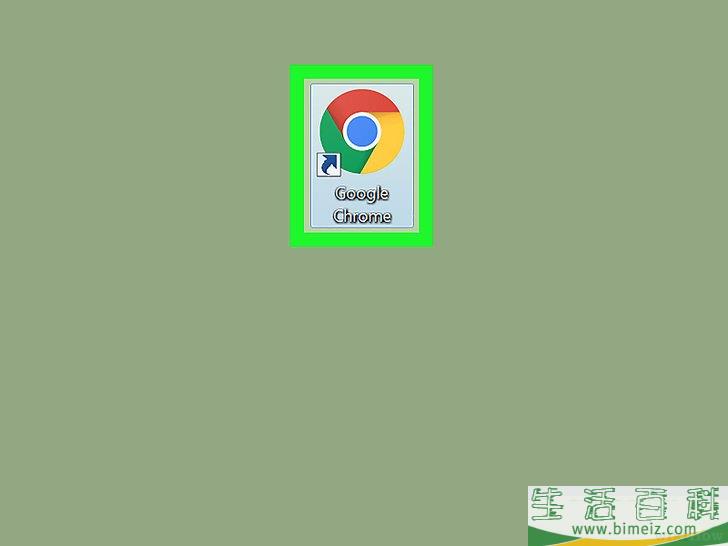
1打开Chrome浏览器 。
单击或双击Chrome应用,图标是红、黄、蓝和绿4种颜色组成的球体。
。
单击或双击Chrome应用,图标是红、黄、蓝和绿4种颜色组成的球体。
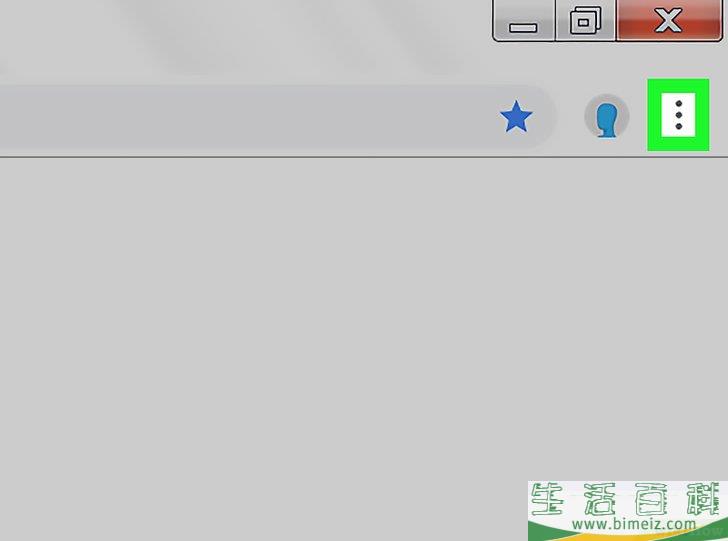
2点击Chrome浏览器右上角的⋮
。
屏幕上会出现一个下拉菜单。
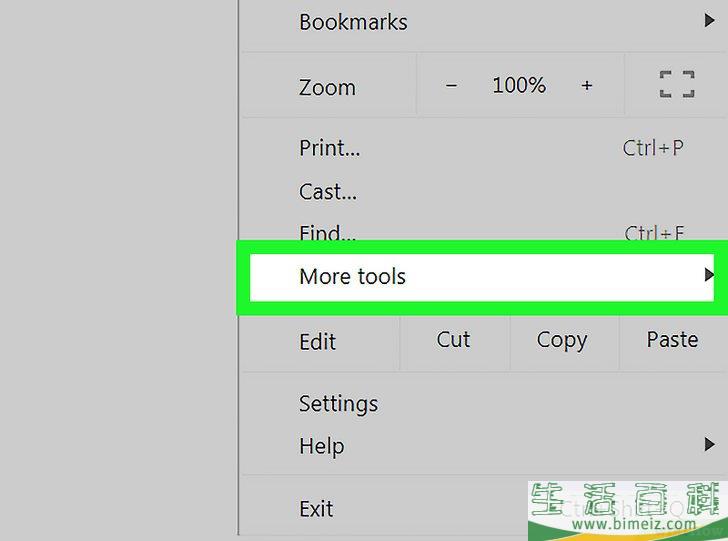
3选择靠近菜单底部的更多工具
。
这样会弹出一个菜单。
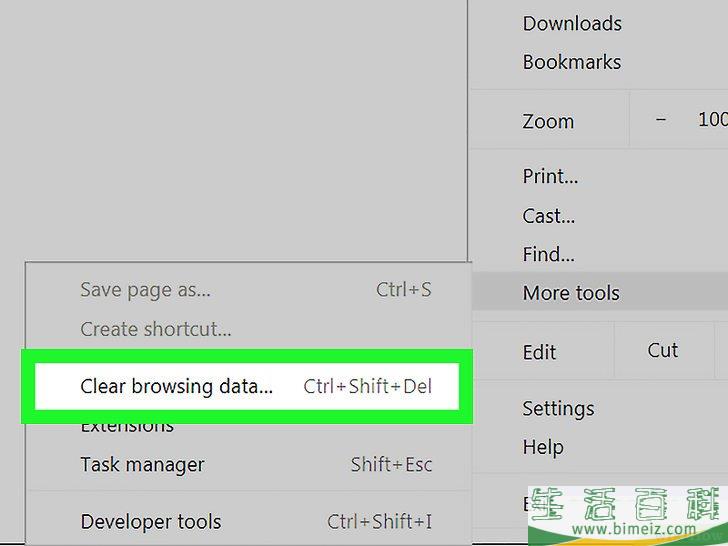
4点击靠近弹出菜单顶端的清除浏览数据
,在新的标签页中打开浏览数据偏好设置。
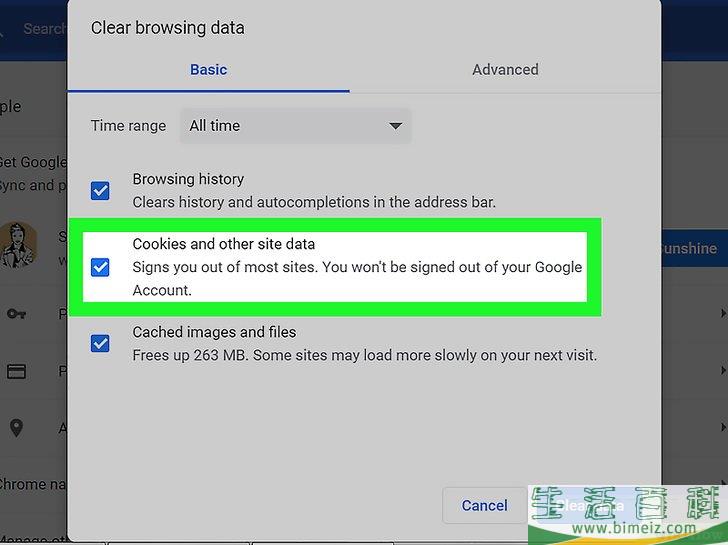
5一定要勾选“Cookie及其它网站数据”。
至于这一页的其它复选框,则可以根据需要决定是否取消勾选。
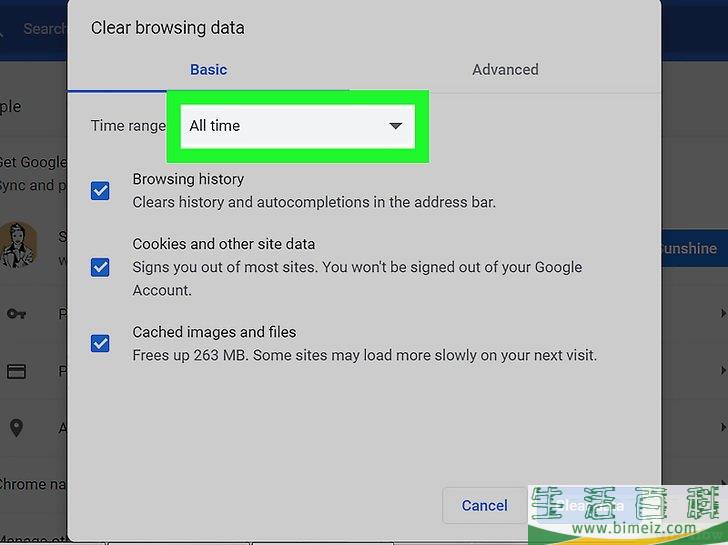
6选择时间不限
。
在靠近窗口顶端的下拉框中,你会看到时间范围选项,比如“过去一小时”等。如果方框显示“时间不限”之外的选项,那就点击它,往下滚动,然后选择
时间不限
。这样可以确保Chrome浏览器的所有Cookie都被清除,而不只是删掉近期的。
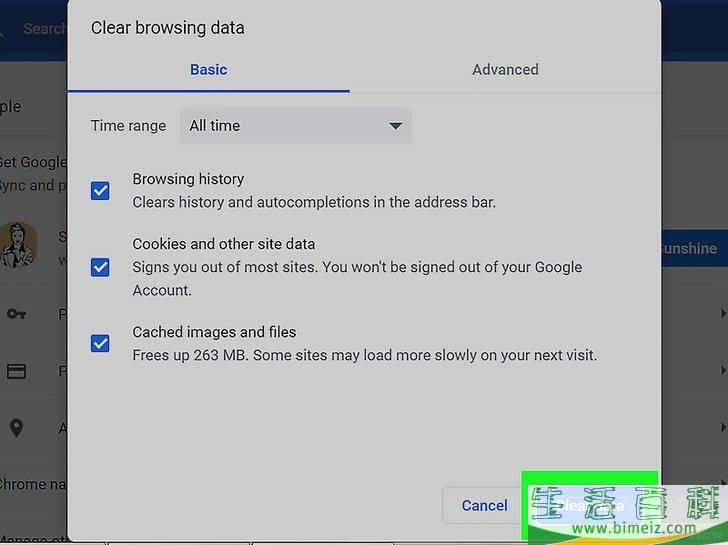
7点击窗口右下角的清除数据
,删除浏览器的所有Cookie。
广告
方法2方法2 的 9:移动版Chrome浏览器

1打开Chrome浏览器 。
点按Chrome应用,图标是红、黄、蓝和绿4种颜色组成的球体。
。
点按Chrome应用,图标是红、黄、蓝和绿4种颜色组成的球体。
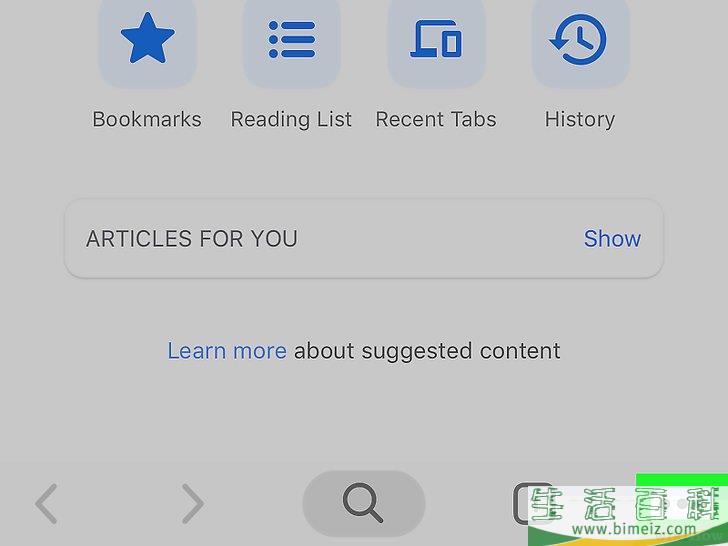
2点按屏幕右下角的⋮
。
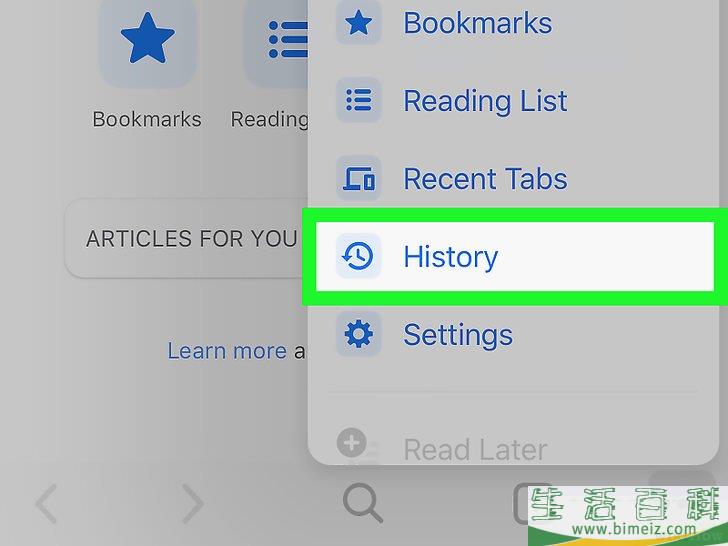
3点按历史记录
。
这个选项就在下拉菜单中。
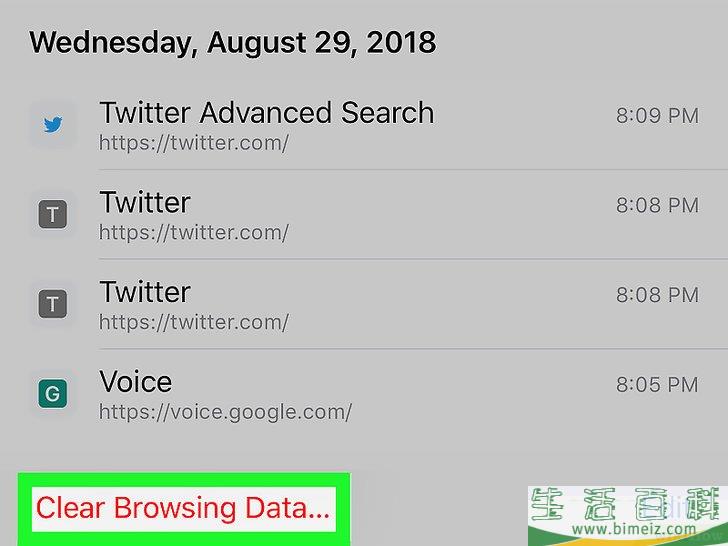
4点按屏幕左下角的清除浏览数据
。
- 在安卓设备,你需要点按页面顶端的
清除浏览数据
。
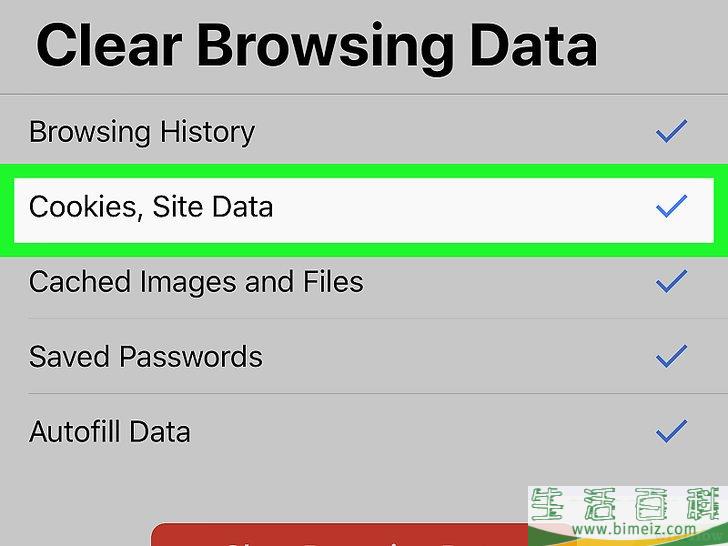
5勾选“Cookie和网站数据”。
如果这个选项右边没有对勾,那就通过点按来选中它。
- 在安卓设备上,这个选项被称为“Cookie和网站数据”。
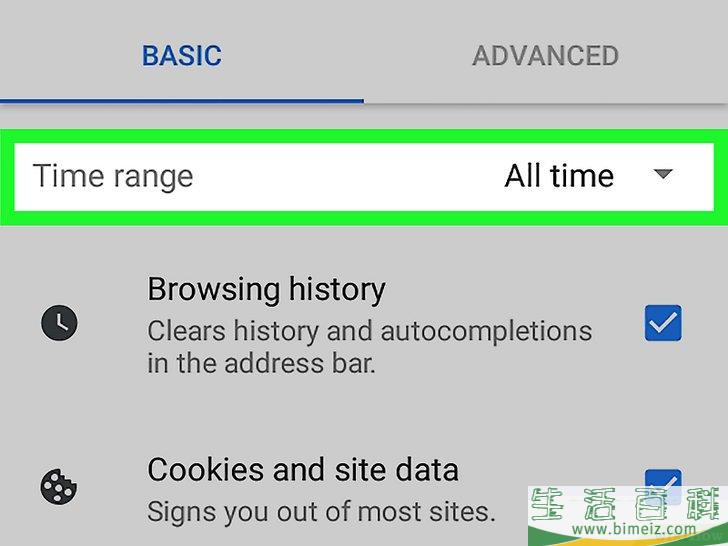
6在安卓设备上选择一个时间范围。
如果是安卓设备的Chrome浏览器,点按屏幕右上角的下拉菜单 ,然后在出现的菜单中点按
,然后在出现的菜单中点按
时间不限
。
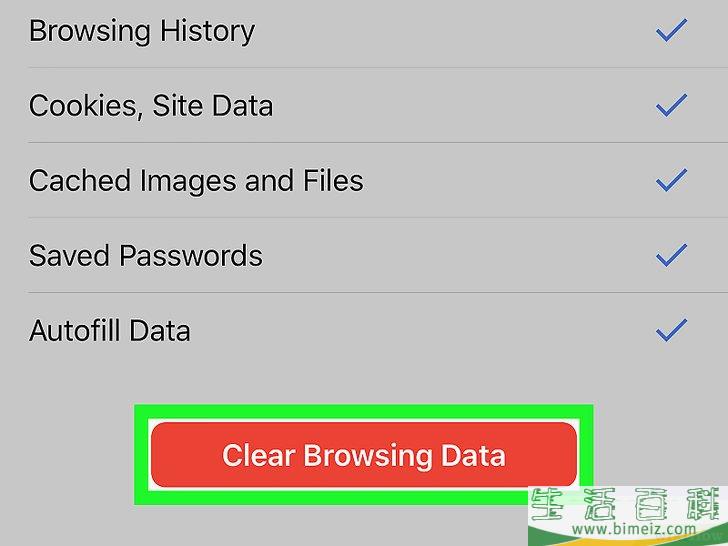
7点按浏览数据列表底部的清除浏览数据
。
- 在安卓设备上,点按屏幕右下角的
清除数据
。
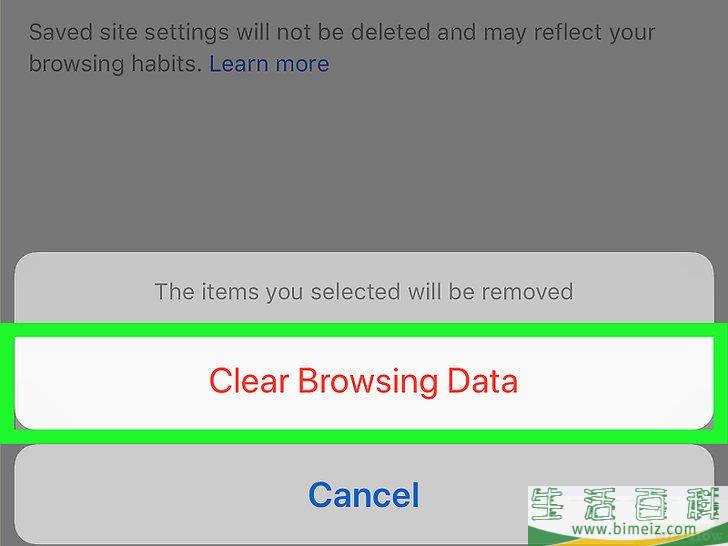
8出现提示时,点按清除浏览数据
,就删除了移动版Chrome浏览器的Cookie。
- 在安卓设备上,你需要在出现提示时点按
清除
。
广告
方法3方法3 的 9:桌面版Firefox火狐浏览器
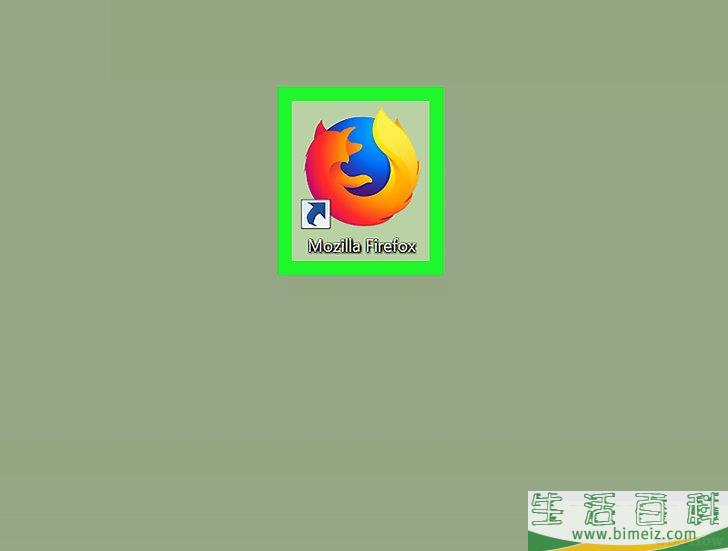
1打开Firefox火狐浏览器。
单击或双击Firefox应用,图标是一只橙色狐狸抱着一个蓝色地球。
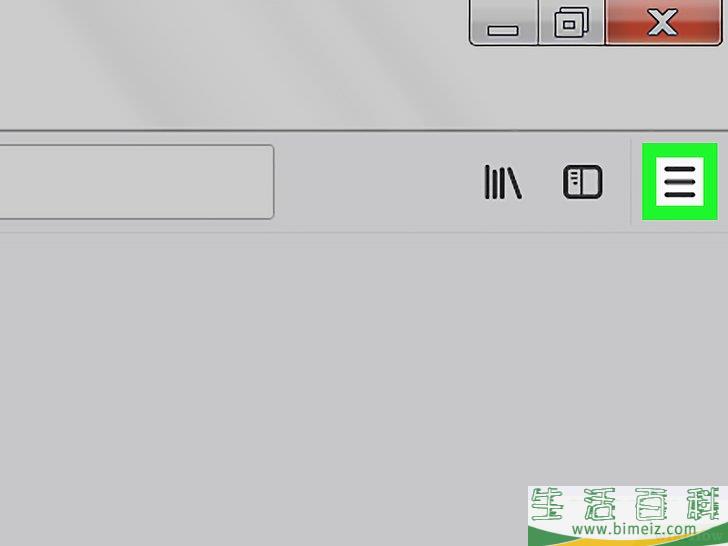
2点按Firefox浏览器窗口右上角的☰
。
屏幕上会出现一个下拉菜单。
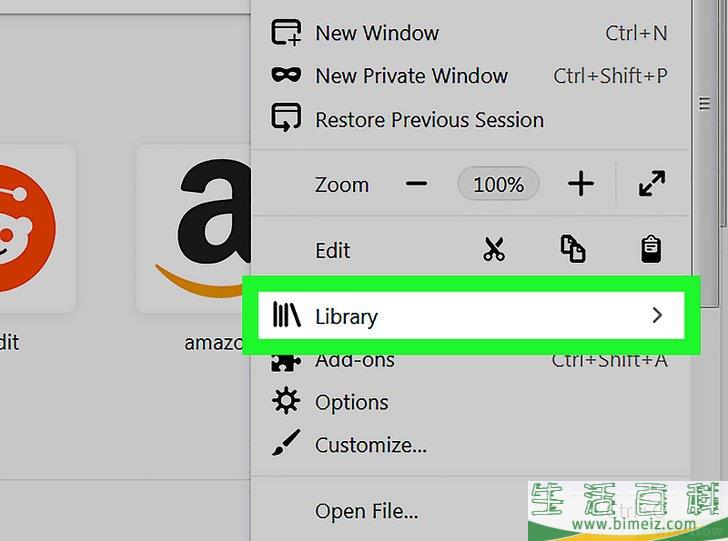
3点按我的足迹
。
这个选项就在靠近下拉菜单顶端的位置,之后会在下拉列表中打开“我的足迹”菜单。
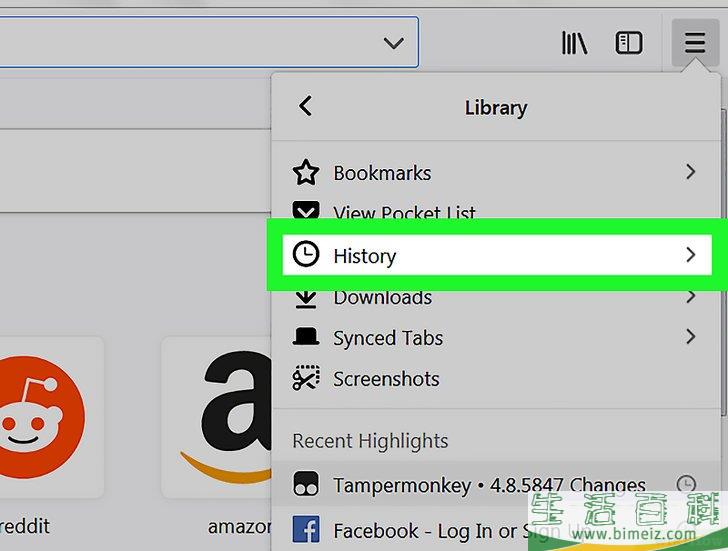
4点击靠近菜单顶端的历史
。
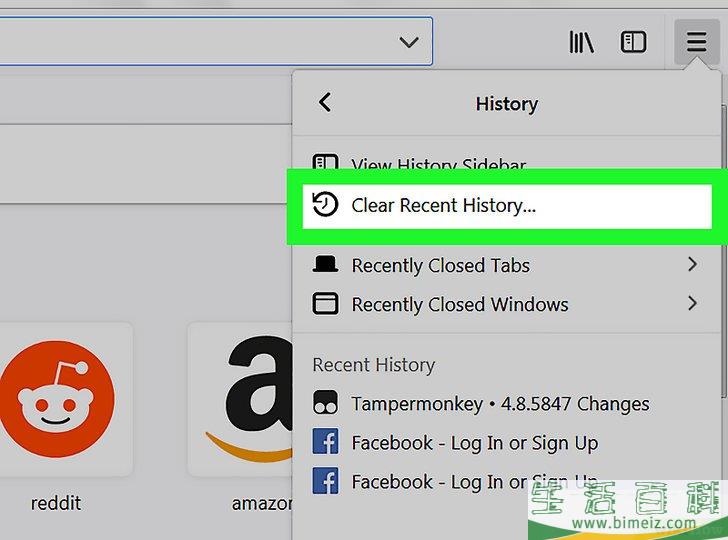
5点击清除最近的历史记录
。
这个选项就在靠近下拉菜单顶端的位置,之后会弹出一个窗口。
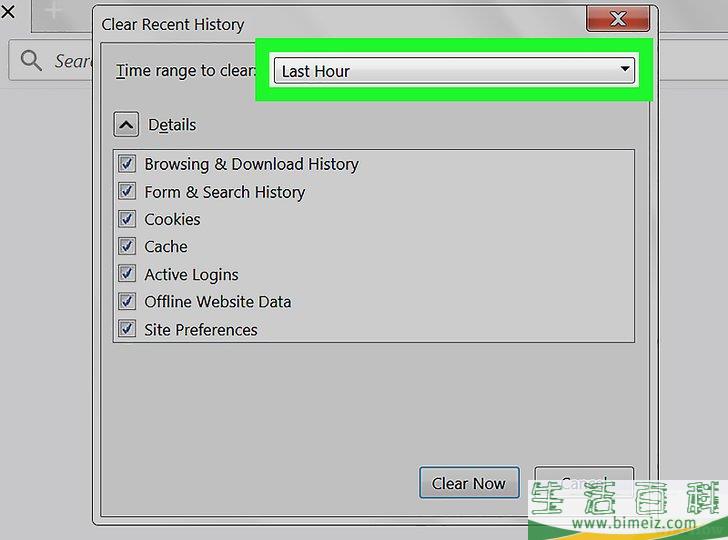
6点击弹出窗口顶端的“要清除的时间范围”下拉框。
屏幕上会出现一个下拉菜单。
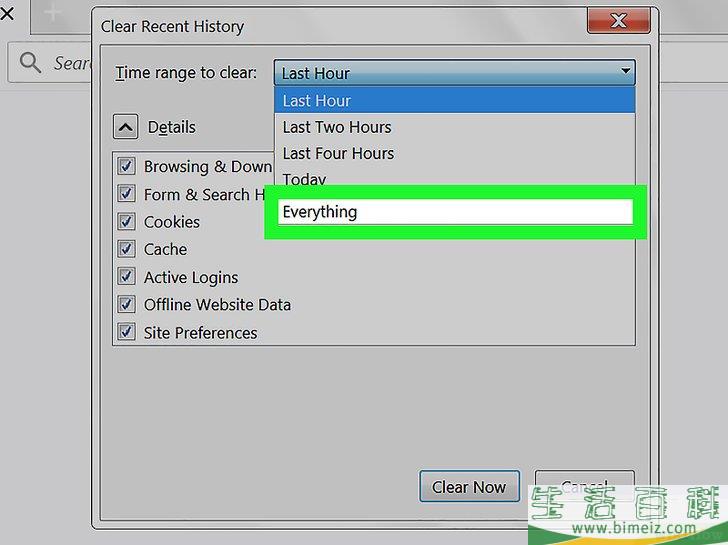
7点击下拉菜单中的全部
。
浏览器的所有Cookie都会被删除。
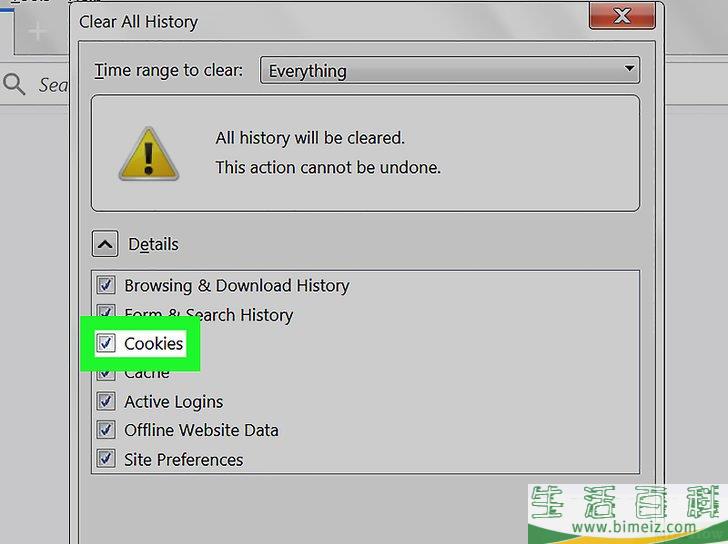
8勾选“Cookie”复选框。
它就在弹出窗口的中间。
- 如果已经勾选“Cookie”复选框,那就跳过这一步。
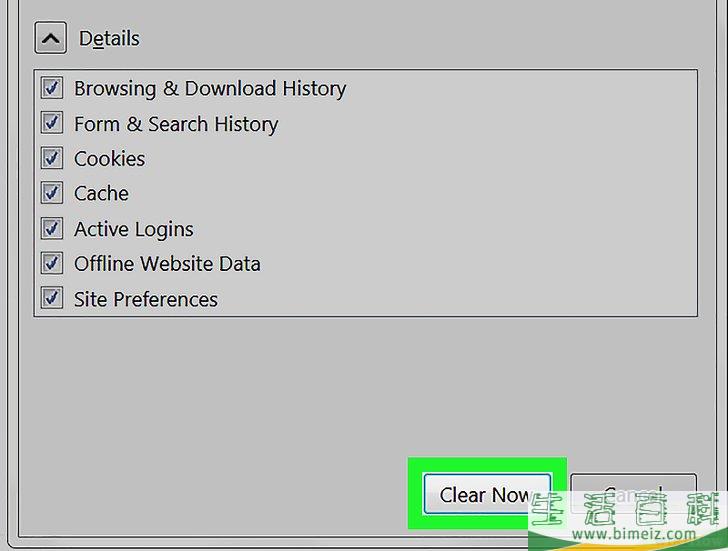
9点击弹出窗口底部的立即清除
。
广告
方法4方法4 的 9:iPhone上的Firefox火狐浏览器
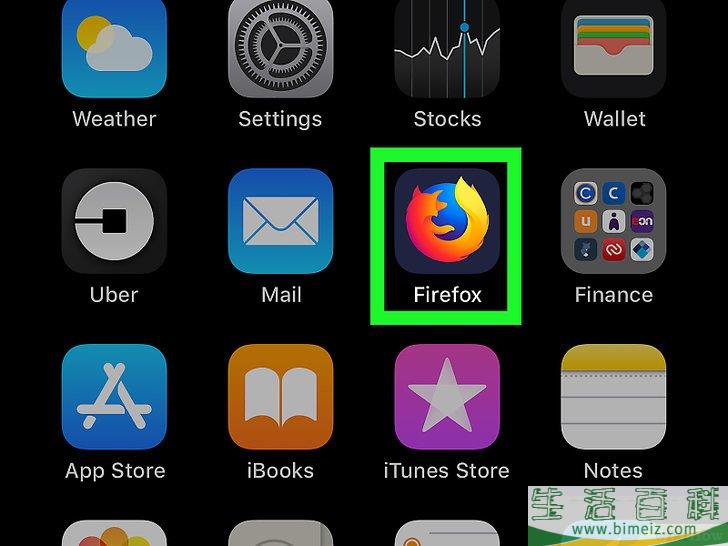
1打开Firefox火狐浏览器。
点按Firefox应用,图标是一只橙色狐狸抱着一个蓝色地球。
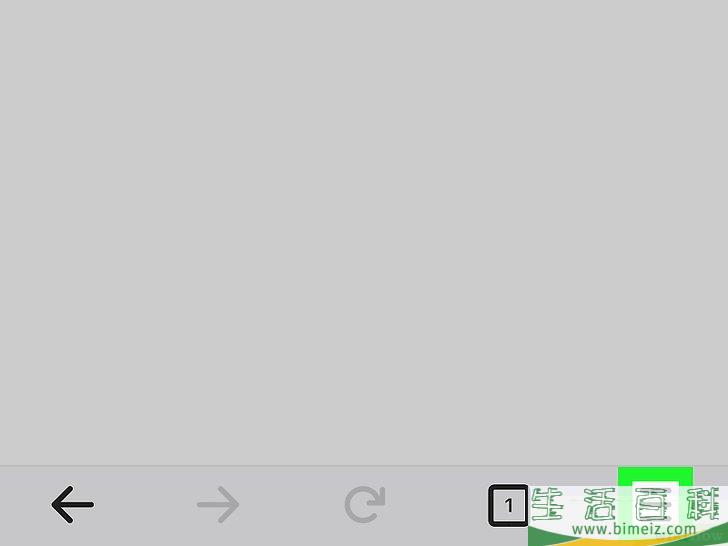
2点按屏幕右下角的☰
,弹出一个菜单。
- 你可能需要稍微往上或往下滚动,才能看到这个图标。
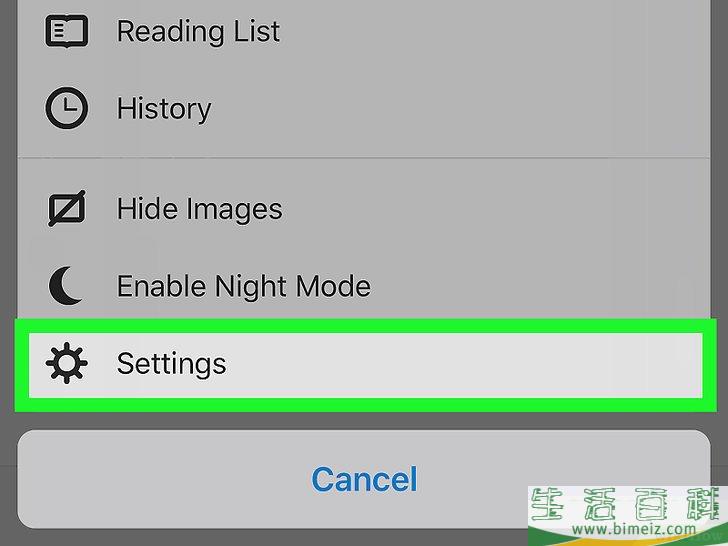
3点按弹出菜单中的设置
选项。
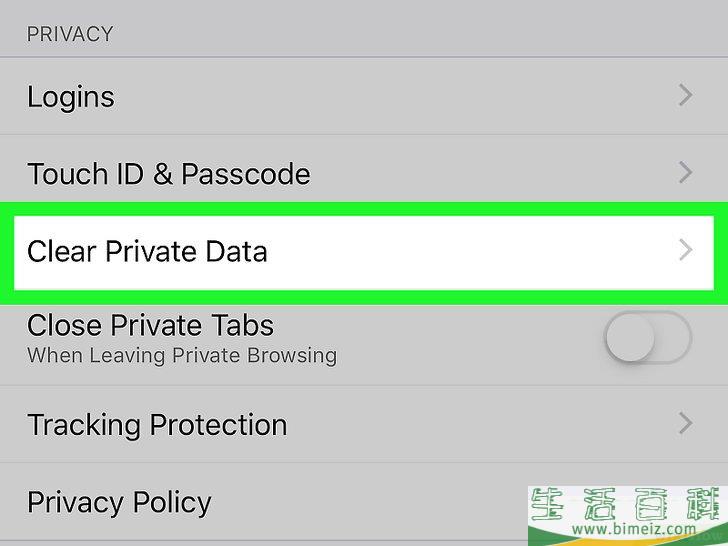
4往下滚动,点按“隐私”部分中的清除私人数据
。
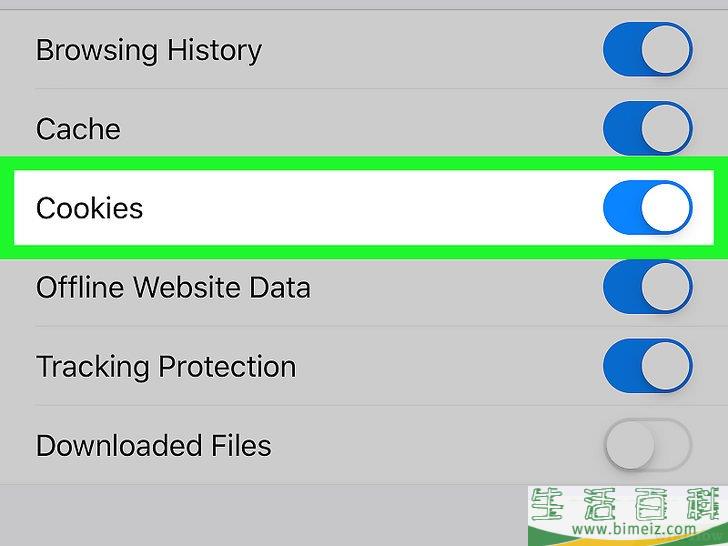
5点按白色的“Cookie”开关 。
开关会变成蓝色,表示现在可以清除浏览器Cookie了。
。
开关会变成蓝色,表示现在可以清除浏览器Cookie了。
- 如果开关本来就是蓝色,可以跳过这一步。
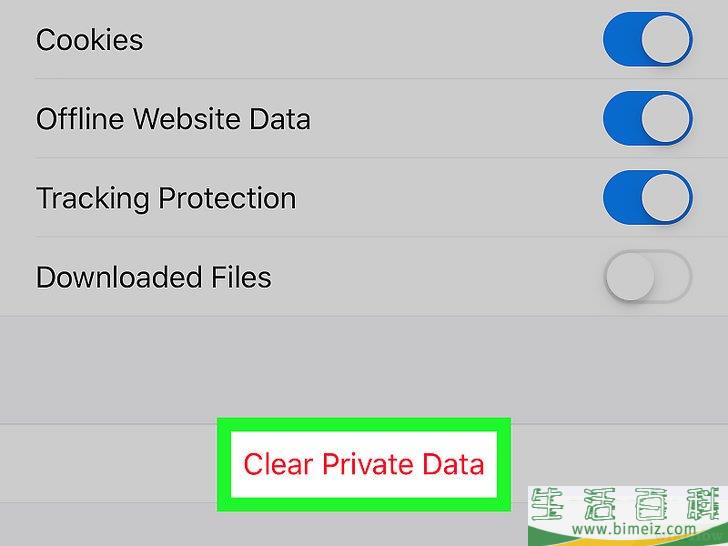
6点按清除私人数据
。
这个红色文本按钮位于屏幕底部。
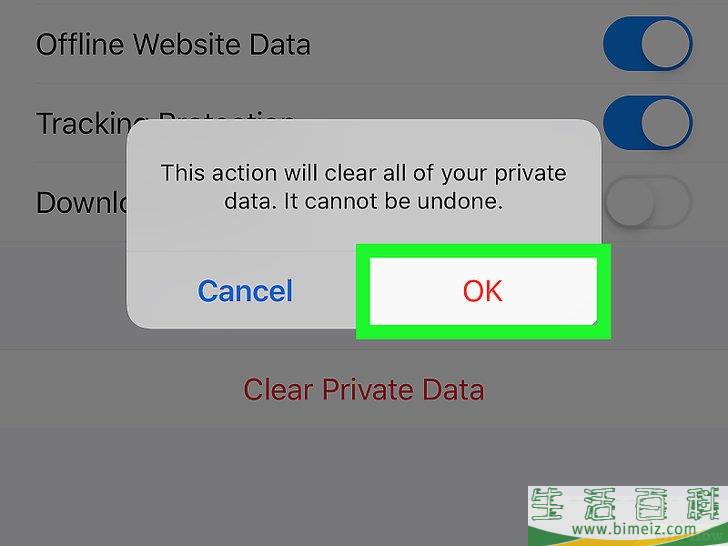
7出现提示时,点按确认
。
移动版Firefox浏览器的Cookie将被删除。广告
方法5方法5 的 9:安卓上的Firefox火狐浏览器
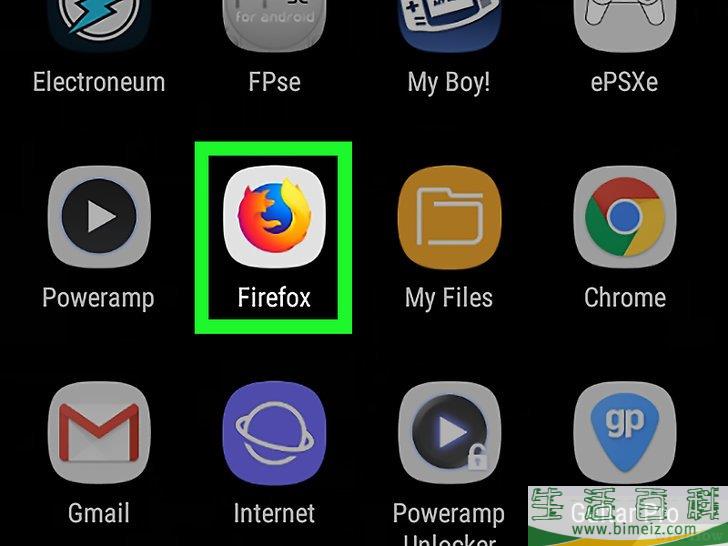
1打开Firefox火狐浏览器。
点按Firefox应用,图标是一只橙色狐狸抱着一个蓝色地球。
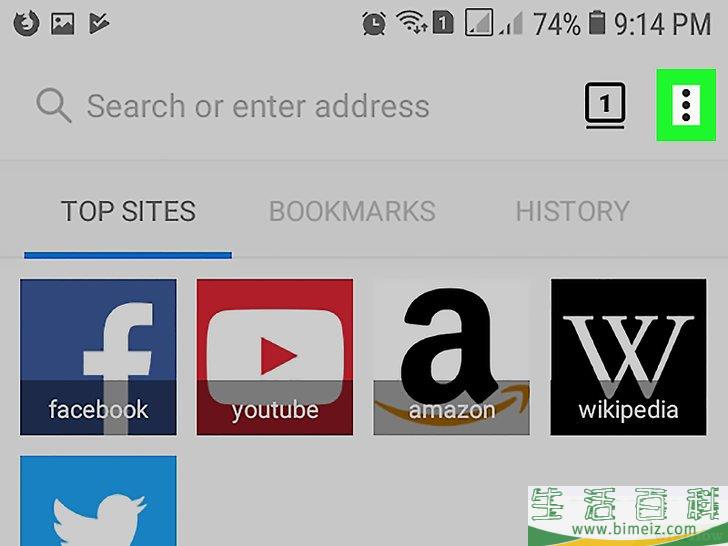
2点按屏幕右上角的⋮
,打开一个下拉菜单。
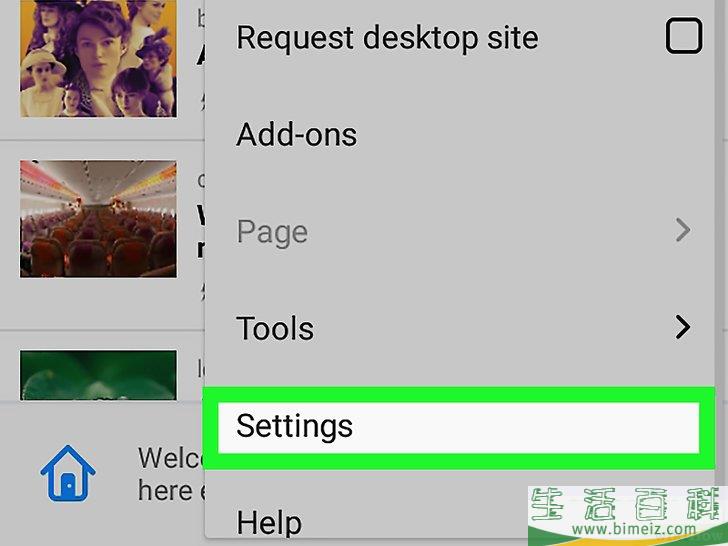
3点按下拉菜单中的Settings
,打开“设置”页面。
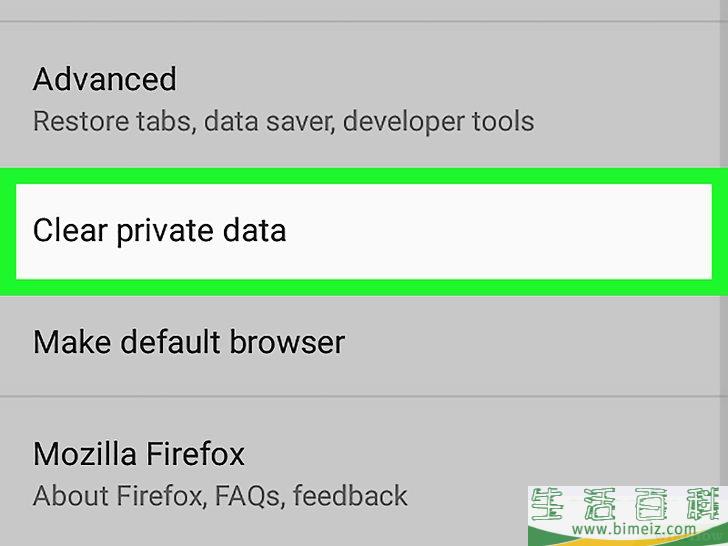
4点按清除私人数据
。
这样会打开“清除私人数据”菜单。
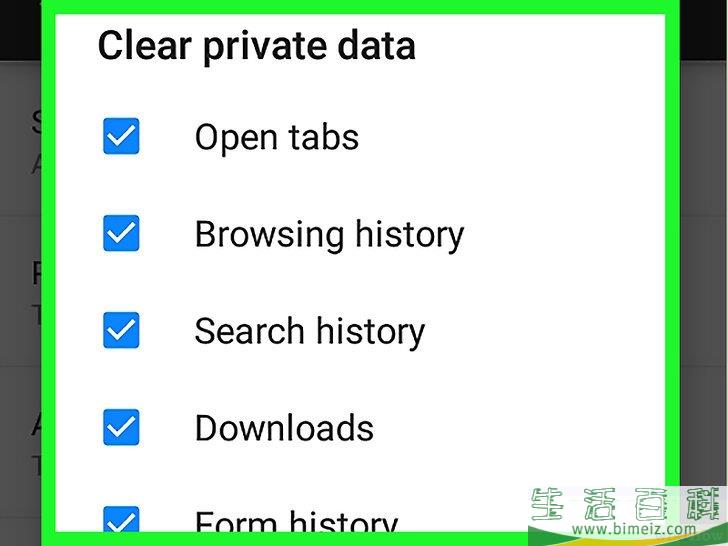
5点按页面顶端的立即清除
。
屏幕上会弹出一个窗口。
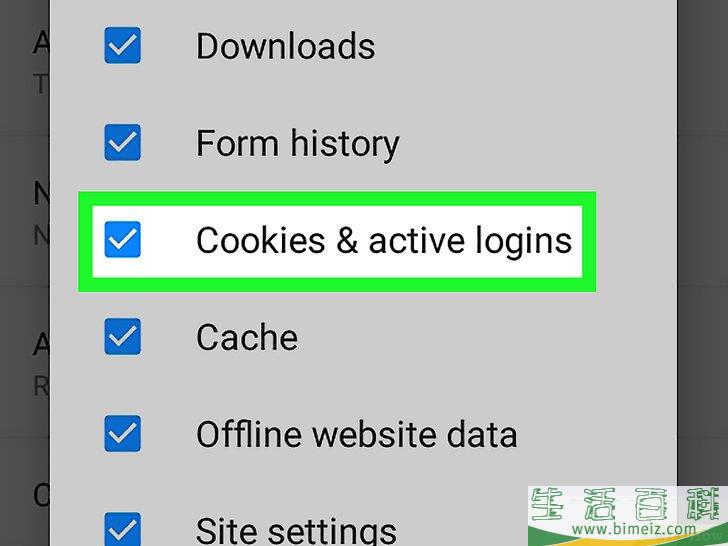
6勾选靠近弹出窗口中间的“Cookie和有效登录”复选框。
- 如果已经勾选“Cookie和有效登录”复选框,可以跳过这一步。
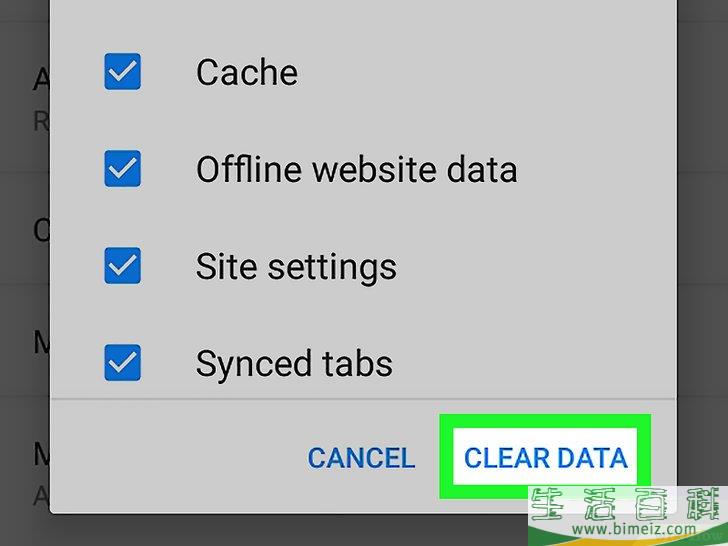
7点按弹出窗口底部的清除数据
。
这样会立即删除安卓设备上的Firefox浏览器Cookie。广告
方法6方法6 的 9:Microsoft Edge浏览器
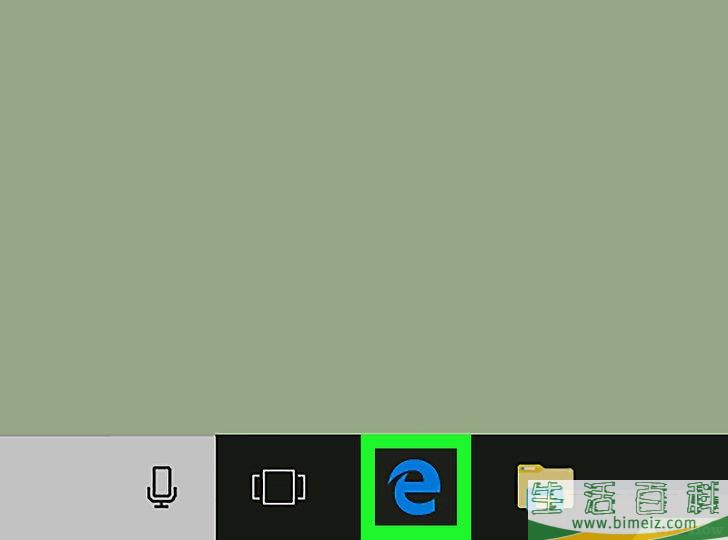
1打开Microsoft Edge浏览器。
单击或双击Edge应用,图标可能是蓝色背景,上面有一个白色字母“e”,或者只有一个深蓝色字母“e”。
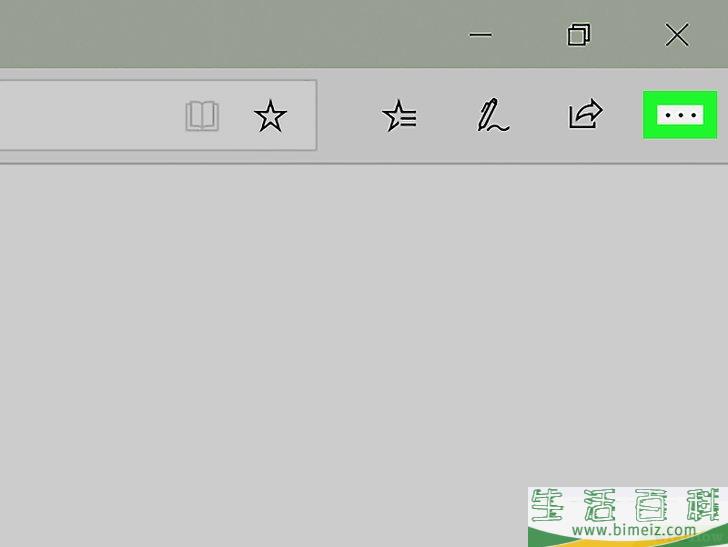
2点按Edge窗口右上角的⋯
图标,弹出一个下拉菜单。
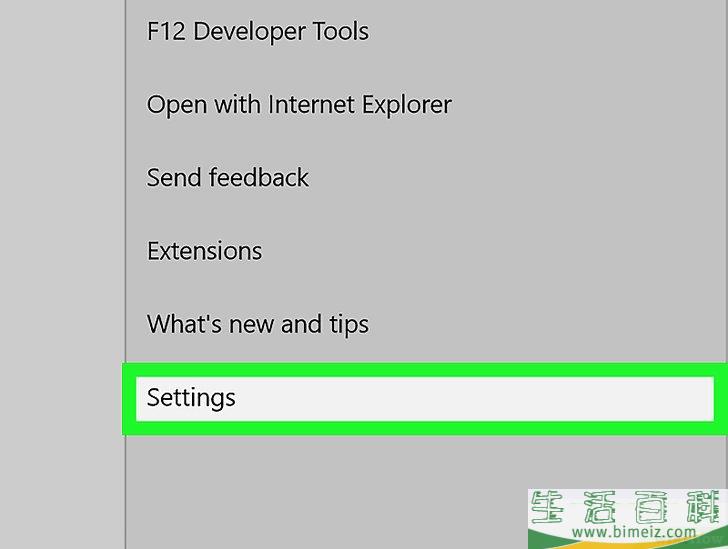
3点按弹出菜单底部的设置
。
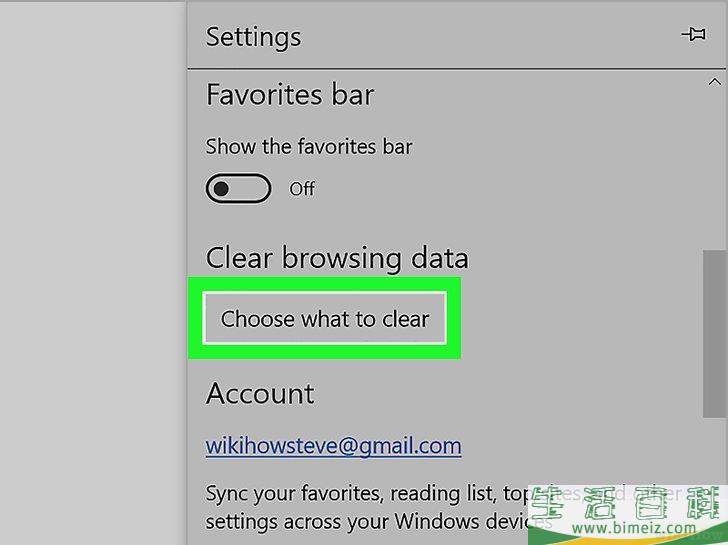
4点按选择要清除的内容
。
这个选项就在“设置”菜单中间的“清除浏览数据”标题底下。
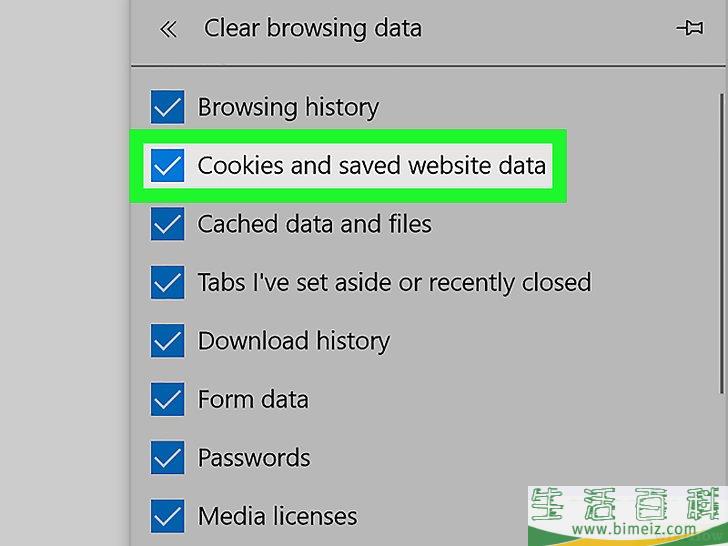
5确保勾选“Cookie和保存的网站数据”复选框。
这个选项将清除Edge浏览器的Cookie。至于菜单上的其它复选框,则可以根据需要决定是否取消勾选。
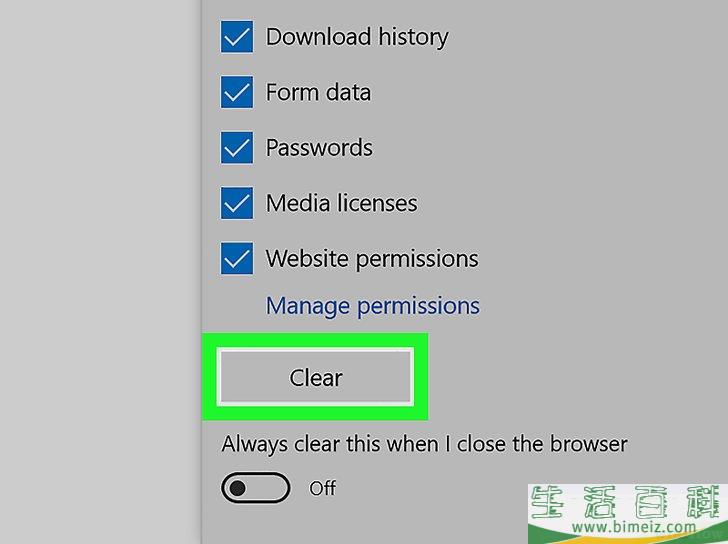
6点击清除
。
它就在要清除的数据类型底下。浏览器Cookie将被清除。广告
方法7方法7 的 9:Internet Explorer浏览器
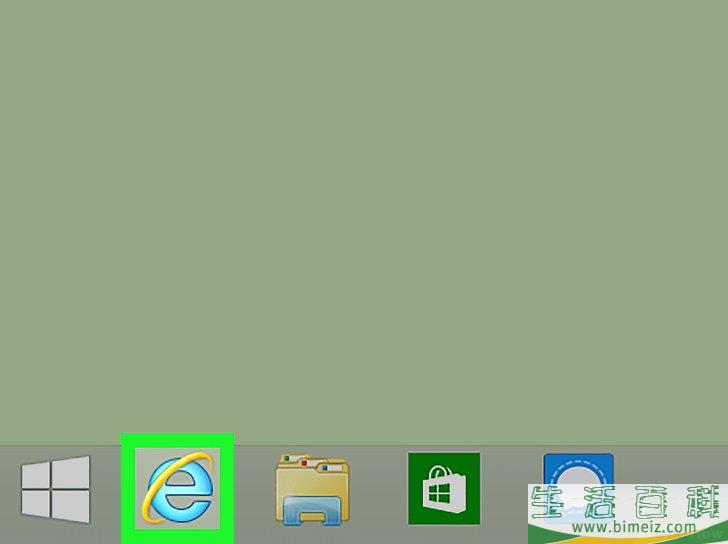
1打开Internet Explorer浏览器。
单击或双击Internet Explorer应用,图标是被金色丝带围绕的浅蓝色字母“e”。
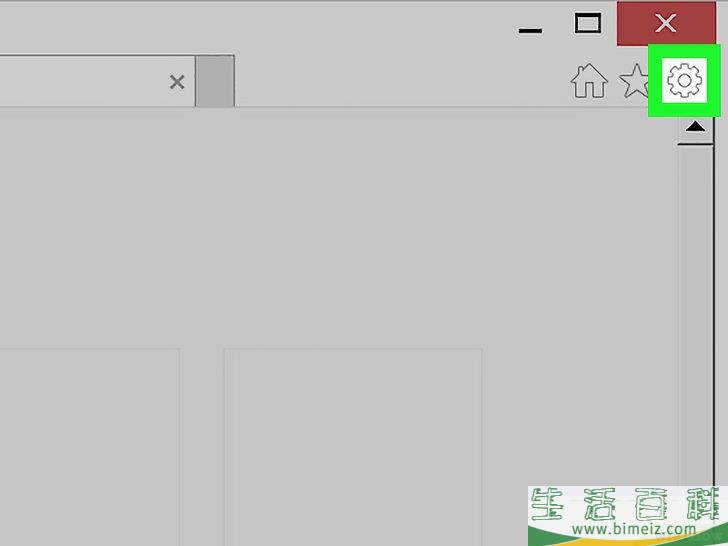
2点击“设置” 。
这个图标位于Internet Explorer窗口右上角。点击后会打开一个下拉菜单。
。
这个图标位于Internet Explorer窗口右上角。点击后会打开一个下拉菜单。
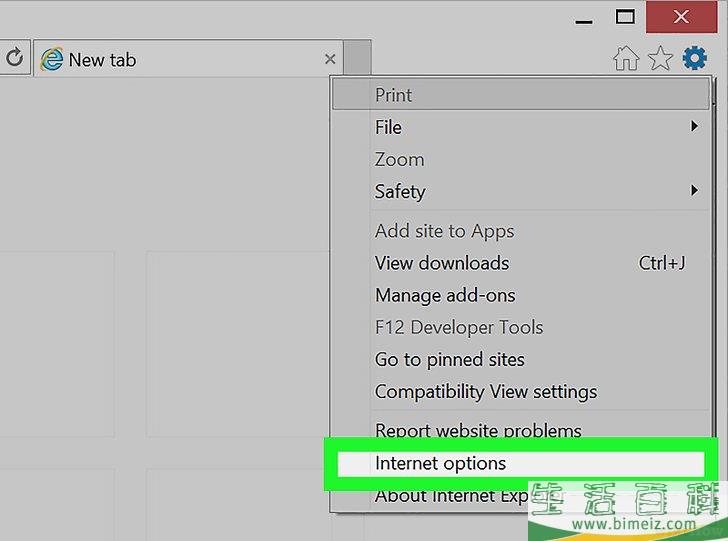
3点击靠近下拉菜单底部的Internet选项
。
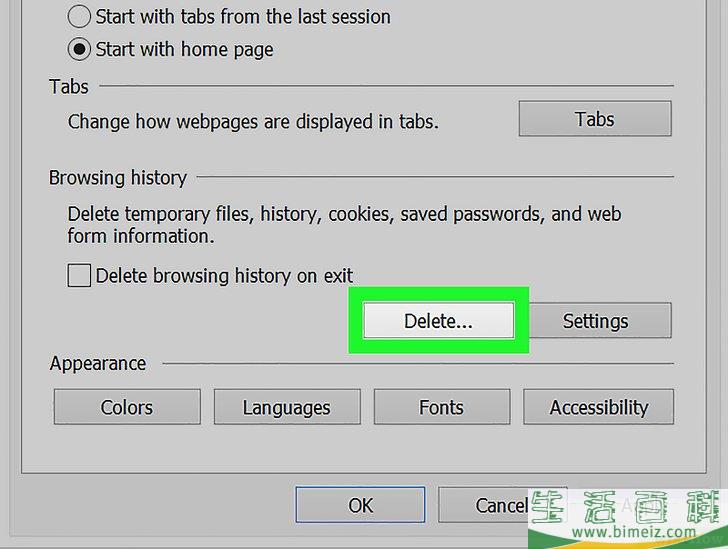
4点击删除
。
它就在靠近“Internet选项”窗口中间的“浏览历史”标题底下。
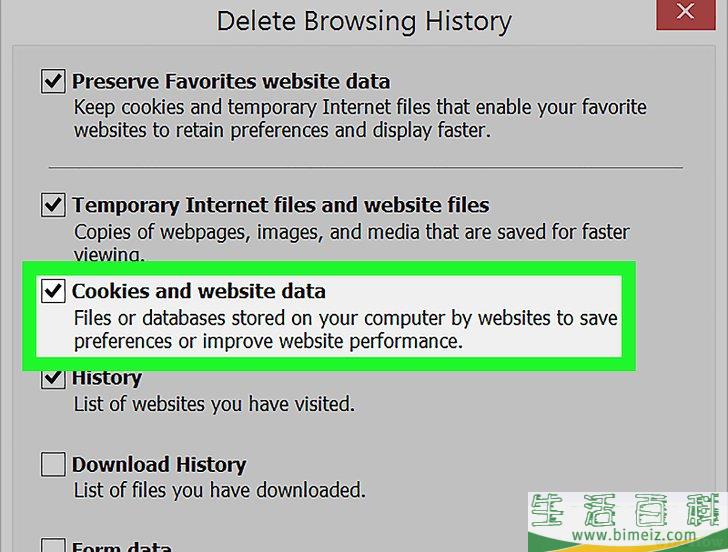
5确保勾选“Cookie和网站数据”复选框。
勾选了它才能删除Cookie,至于这一页的其它复选框,你可以根据需要决定是否取消勾选。
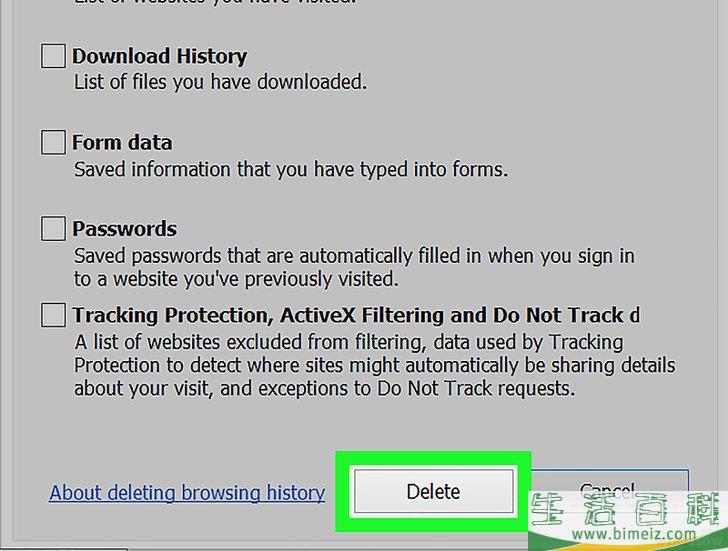
6点按窗口底部的删除
。
这将删除Internet Explorer的Cookie。
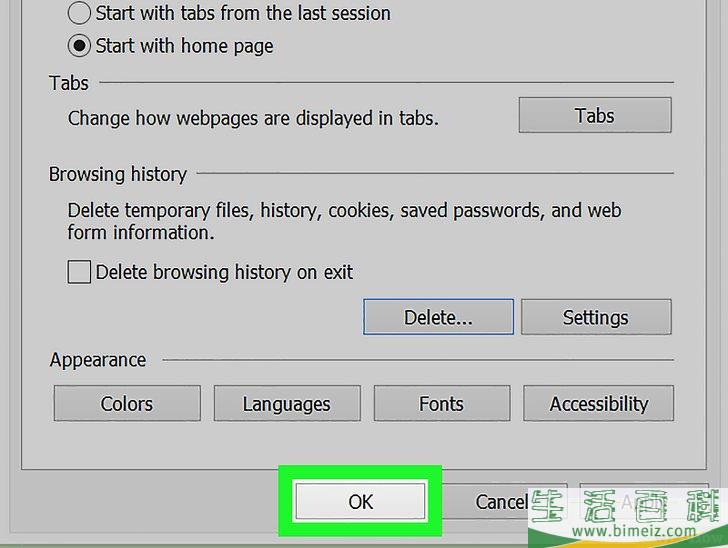
7点击确认
,退出“Internet选项”。
浏览器Cookie已经被清除了。广告
方法8方法8 的 9:桌面版Safari浏览器
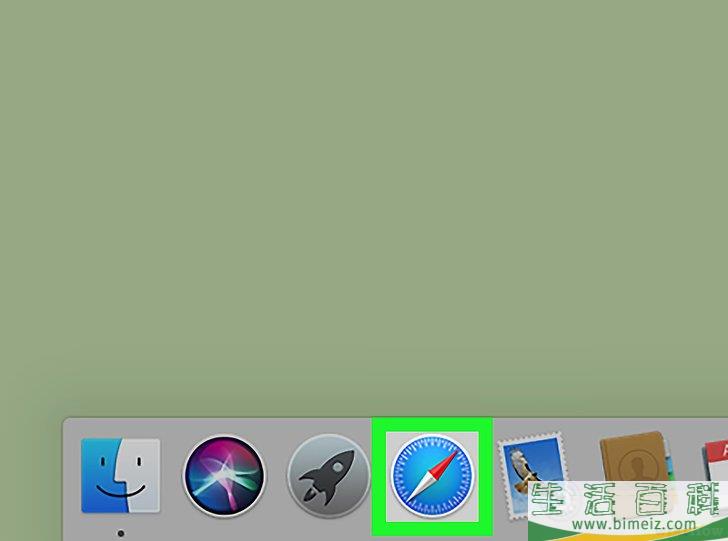
1打开Safari浏览器。
单击或双击Safari应用,图标是一个蓝色指南针,位于Mac的“程序坞”中。
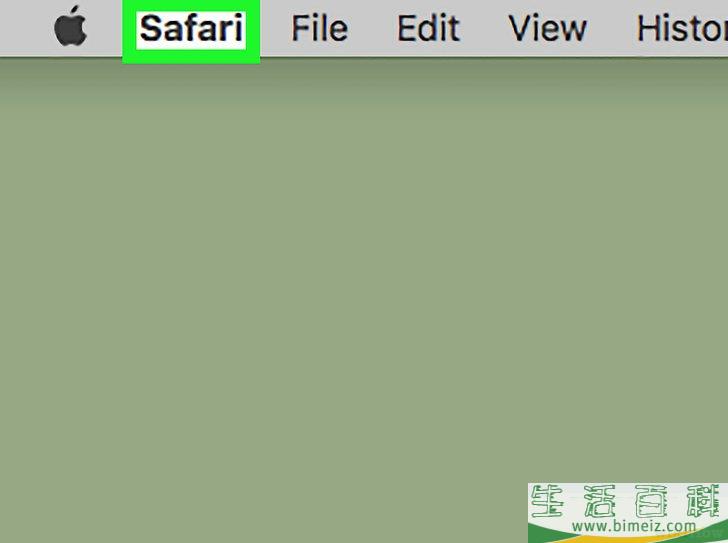
2点击屏幕左上角的Safari浏览器
,打开一个下拉菜单。
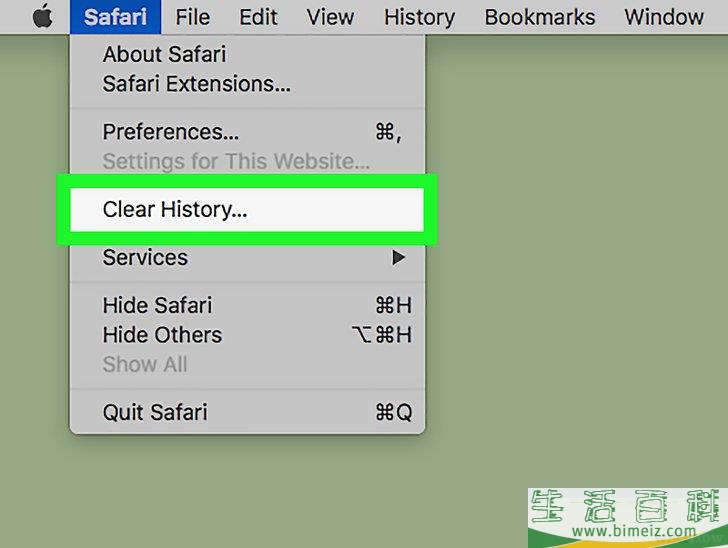
3点击靠近下拉菜单顶端的清除历史记录
。
屏幕上会弹出一个窗口。
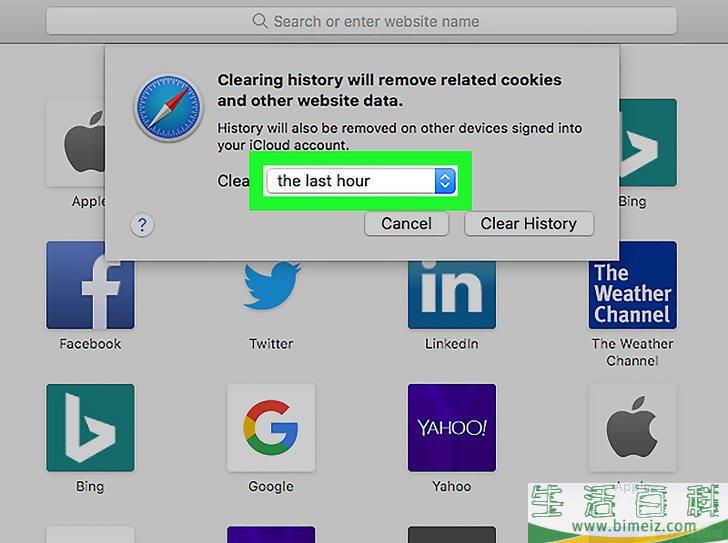
4点击弹出窗口顶端的下拉框,打开一个下拉菜单。
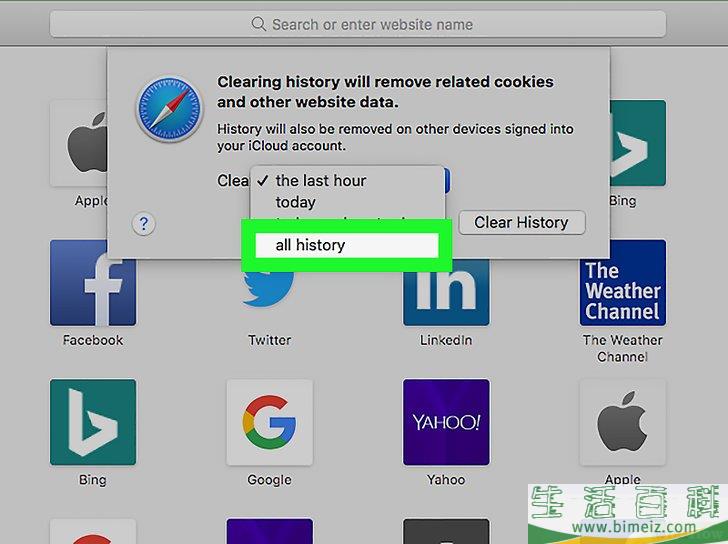
5点击下拉菜单中的所有历史记录
。
Safari会删除所有保存的Cookie和网站数据。
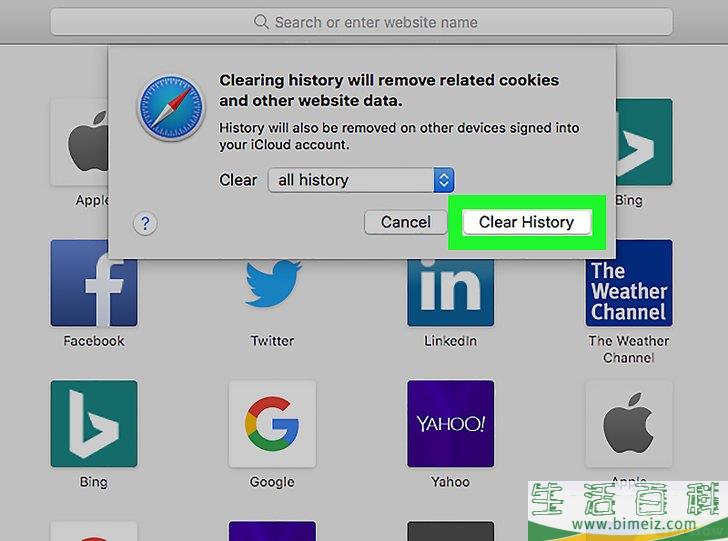
6点击清除历史记录
。
这样会删除Safari上的所有Cookie、搜索历史记录和网站数据。广告
方法9方法9 的 9:移动版Safari浏览器
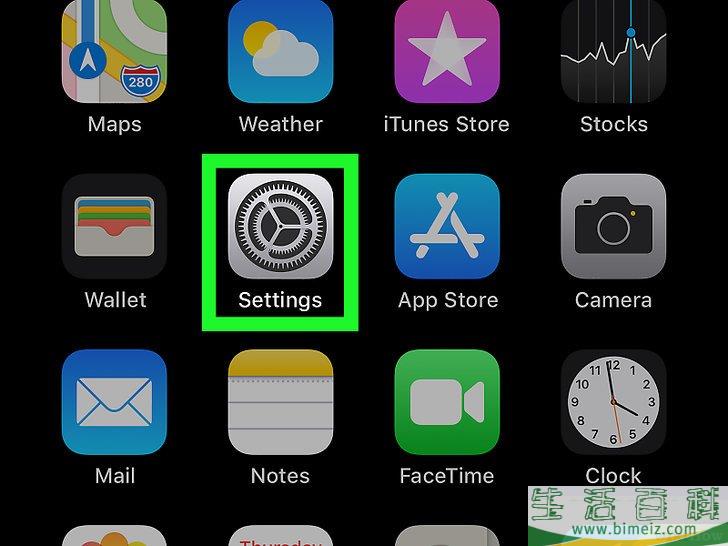
1打开iPhone的“设置” 。
点按“设置”应用,图标背景是灰色方框,里面有一个齿轮。
。
点按“设置”应用,图标背景是灰色方框,里面有一个齿轮。
- 这个方法也适用于iPad或iPod Touch。
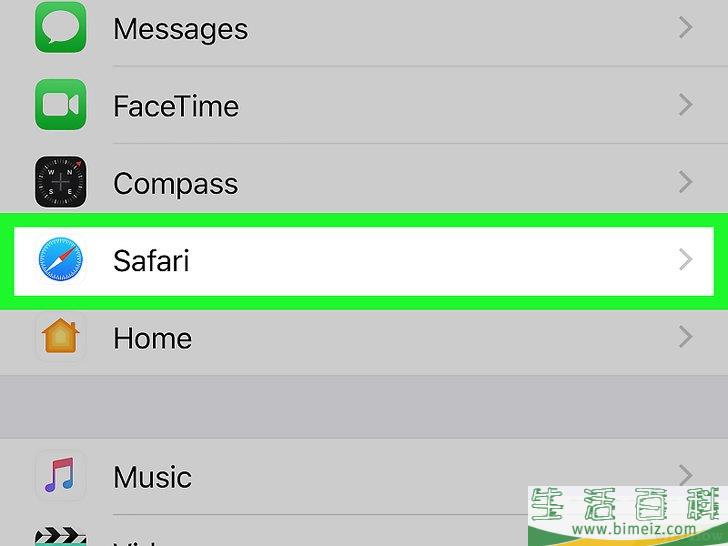
2往下滚动,点按Safari浏览器
。
它大概位于“设置”页面往下三分之一的地方。
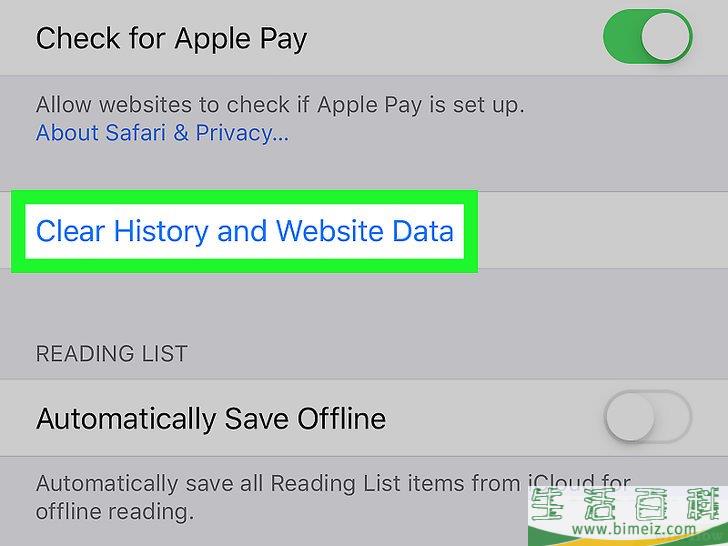
3往下滚动,点按清除历史记录和网站数据
。
这个选项就在靠近页面底部的位置。
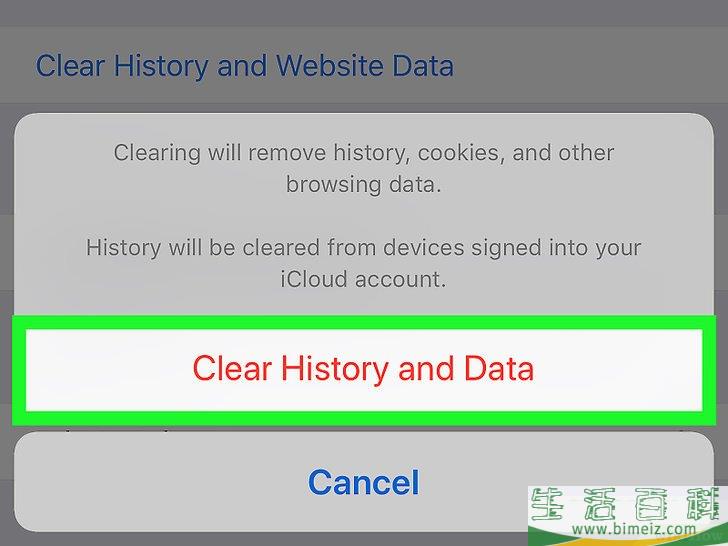
4出现提示时,点按屏幕底部的清除历史记录和网站数据
。
这样会清除保存在Safari的Cookie和其它网页数据。
- 这个选项也会清除iPhone上的搜索历史记录。如果你只想清除Cookie,那就点按页面底部的
高级
选项卡,点按
网站数据
,点按
移除所有网站数据
,然后点按
立即移除
。
广告
注意事项
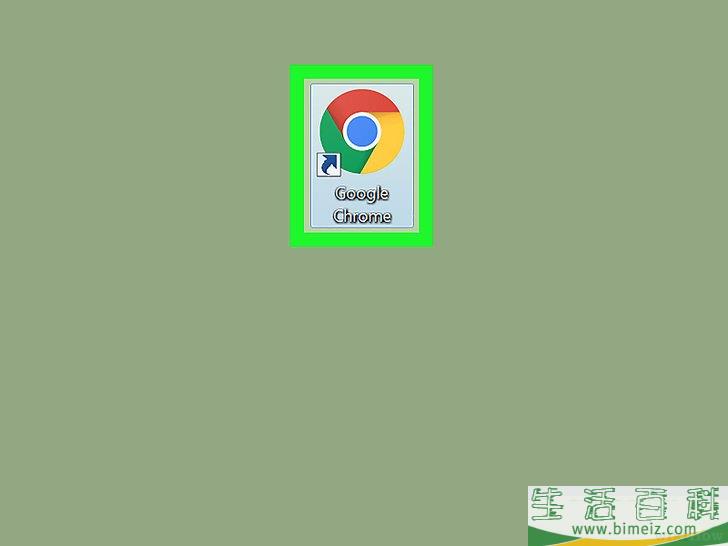
1打开Chrome浏览器 。
单击或双击Chrome应用,图标是红、黄、蓝和绿4种颜色组成的球体。
。
单击或双击Chrome应用,图标是红、黄、蓝和绿4种颜色组成的球体。
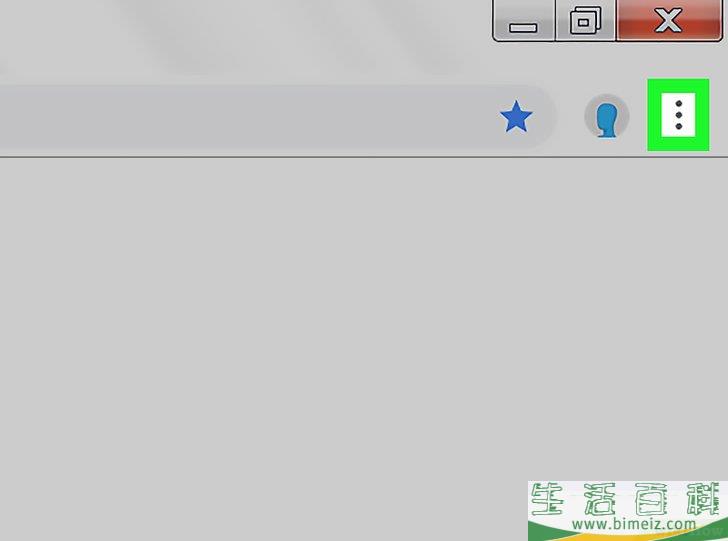
2点击Chrome浏览器右上角的⋮ 。 屏幕上会出现一个下拉菜单。
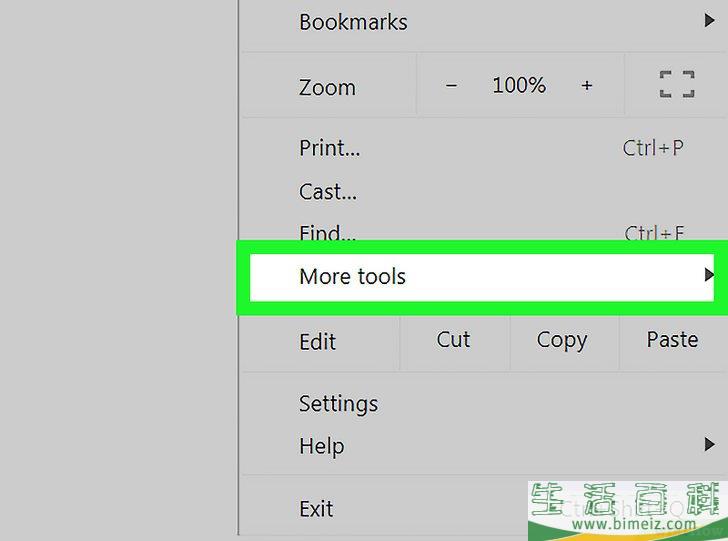
3选择靠近菜单底部的更多工具 。 这样会弹出一个菜单。
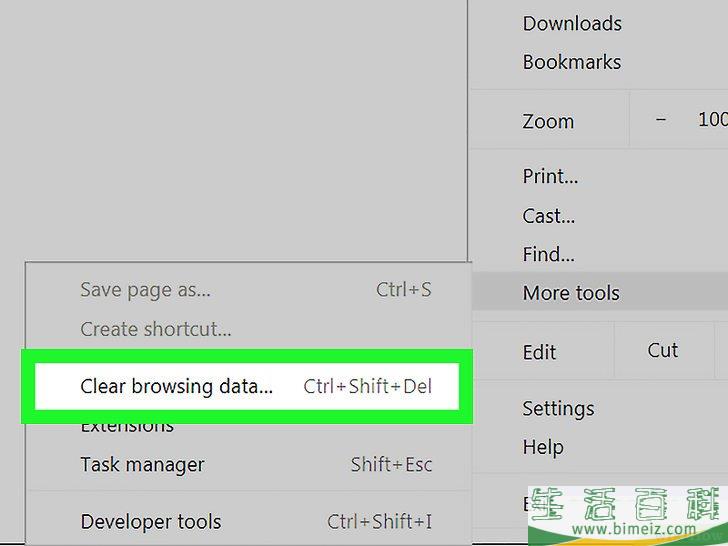
4点击靠近弹出菜单顶端的清除浏览数据 ,在新的标签页中打开浏览数据偏好设置。
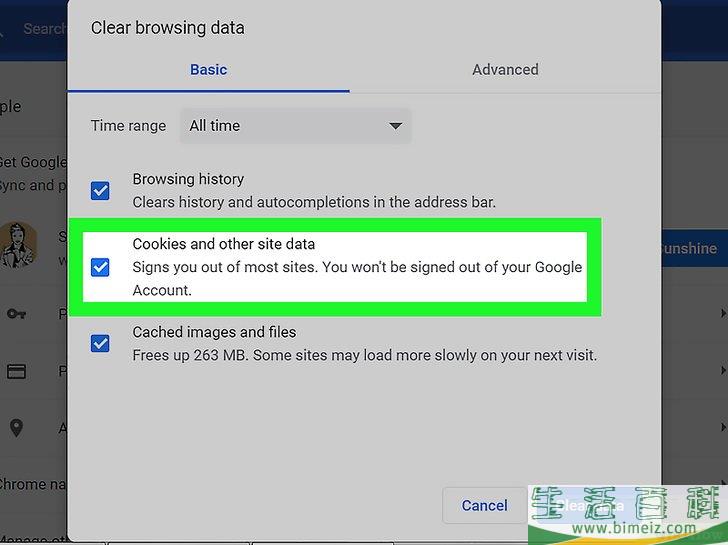
5一定要勾选“Cookie及其它网站数据”。 至于这一页的其它复选框,则可以根据需要决定是否取消勾选。
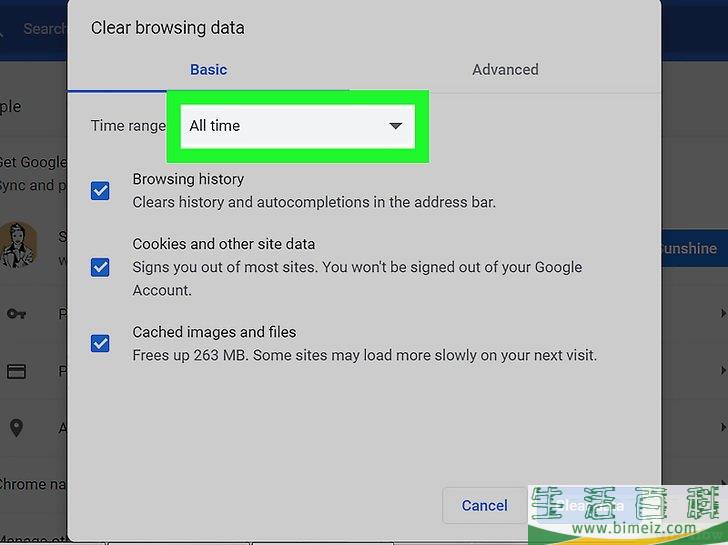
6选择时间不限 。 在靠近窗口顶端的下拉框中,你会看到时间范围选项,比如“过去一小时”等。如果方框显示“时间不限”之外的选项,那就点击它,往下滚动,然后选择
时间不限 。这样可以确保Chrome浏览器的所有Cookie都被清除,而不只是删掉近期的。
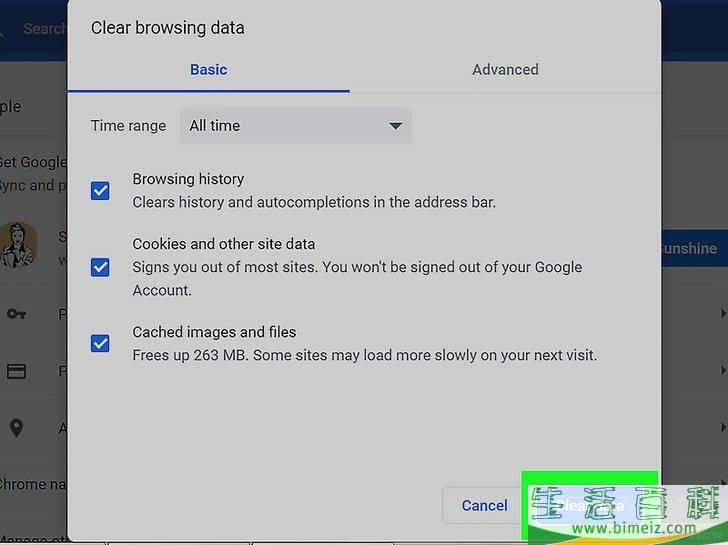
7点击窗口右下角的清除数据 ,删除浏览器的所有Cookie。 广告

1打开Chrome浏览器
 。
点按Chrome应用,图标是红、黄、蓝和绿4种颜色组成的球体。
。
点按Chrome应用,图标是红、黄、蓝和绿4种颜色组成的球体。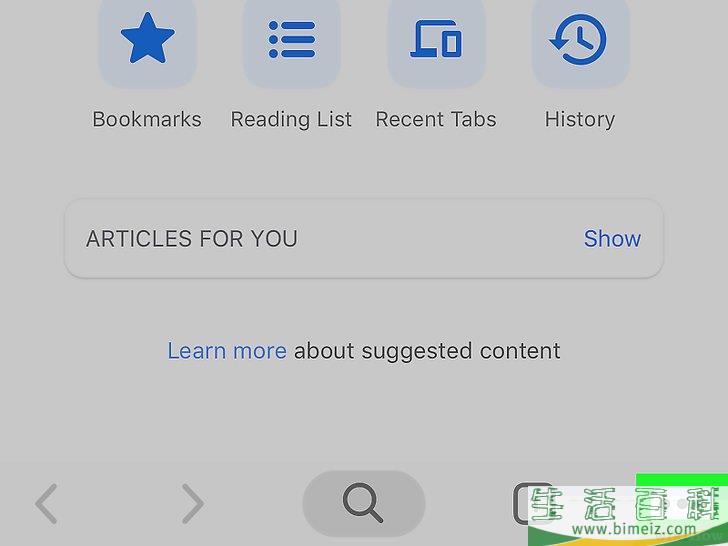
2点按屏幕右下角的⋮ 。
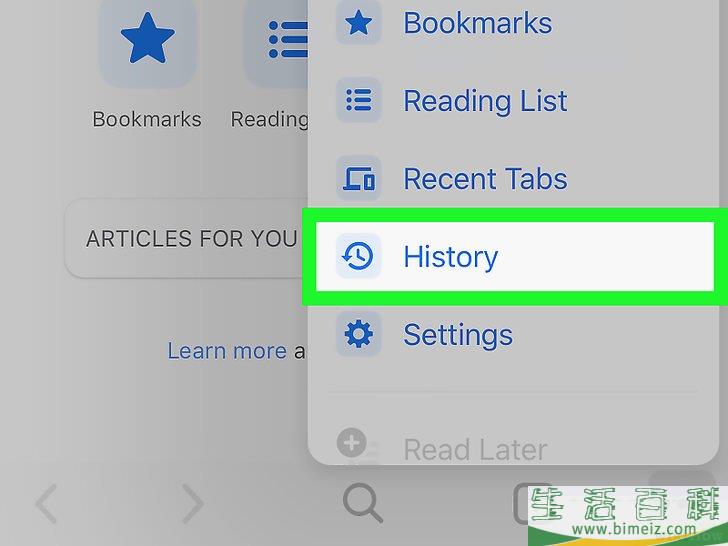
3点按历史记录 。 这个选项就在下拉菜单中。
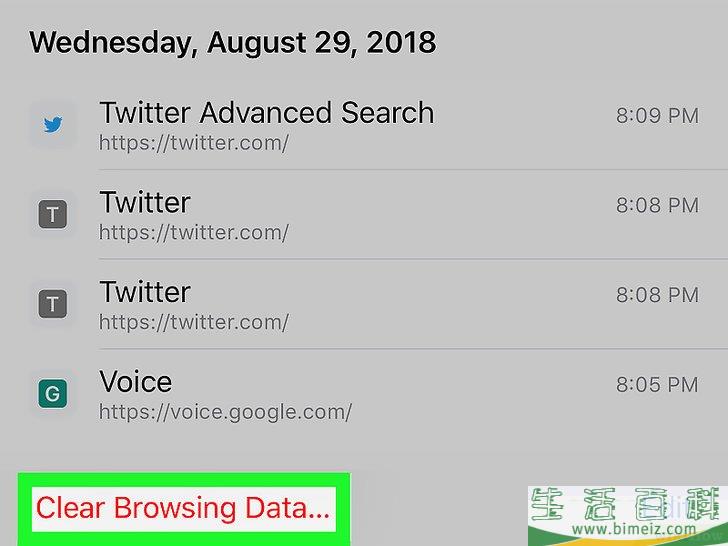
4点按屏幕左下角的清除浏览数据 。
- 在安卓设备,你需要点按页面顶端的
清除浏览数据 。
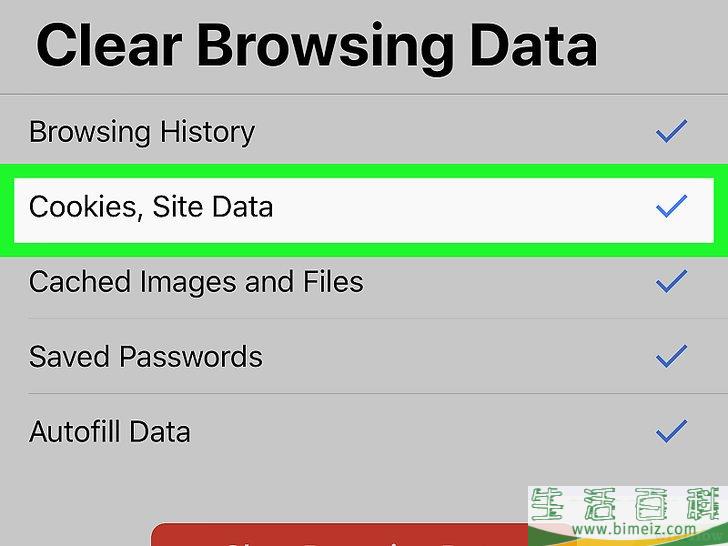
5勾选“Cookie和网站数据”。 如果这个选项右边没有对勾,那就通过点按来选中它。
- 在安卓设备上,这个选项被称为“Cookie和网站数据”。
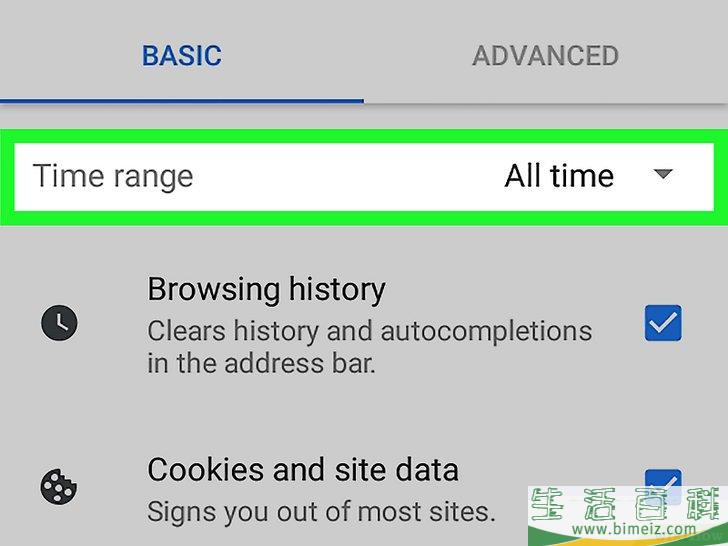
6在安卓设备上选择一个时间范围。 如果是安卓设备的Chrome浏览器,点按屏幕右上角的下拉菜单
 ,然后在出现的菜单中点按
,然后在出现的菜单中点按时间不限 。
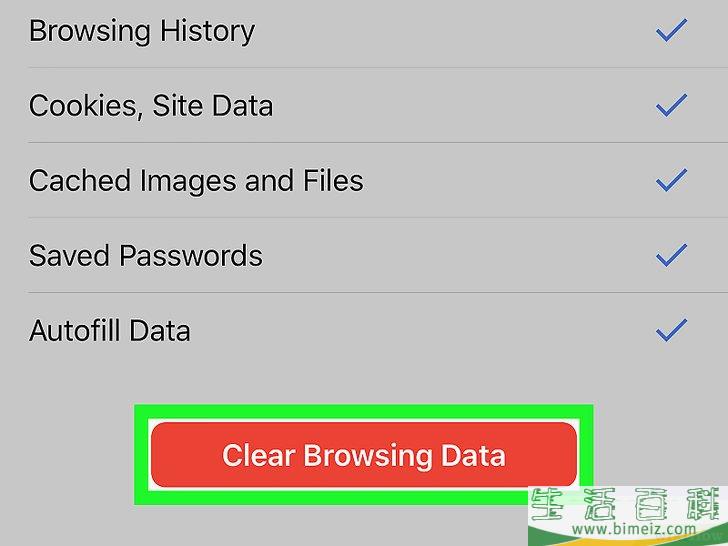
7点按浏览数据列表底部的清除浏览数据 。
- 在安卓设备上,点按屏幕右下角的
清除数据 。
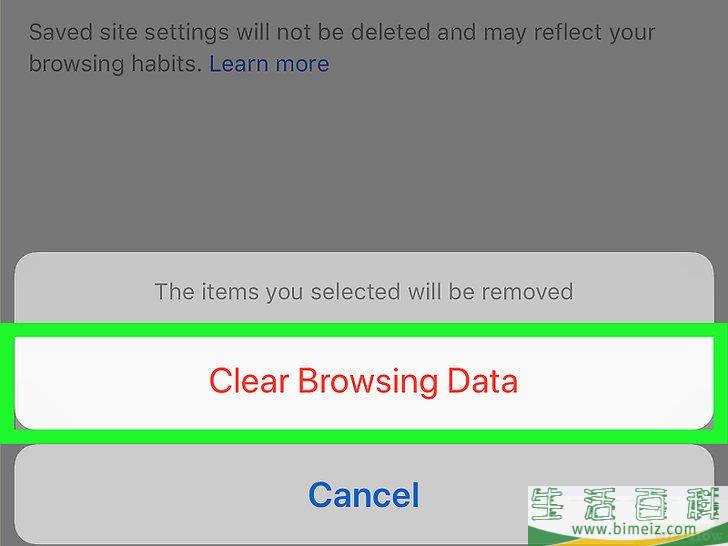
8出现提示时,点按清除浏览数据 ,就删除了移动版Chrome浏览器的Cookie。
- 在安卓设备上,你需要在出现提示时点按
清除 。
广告
方法3方法3 的 9:桌面版Firefox火狐浏览器
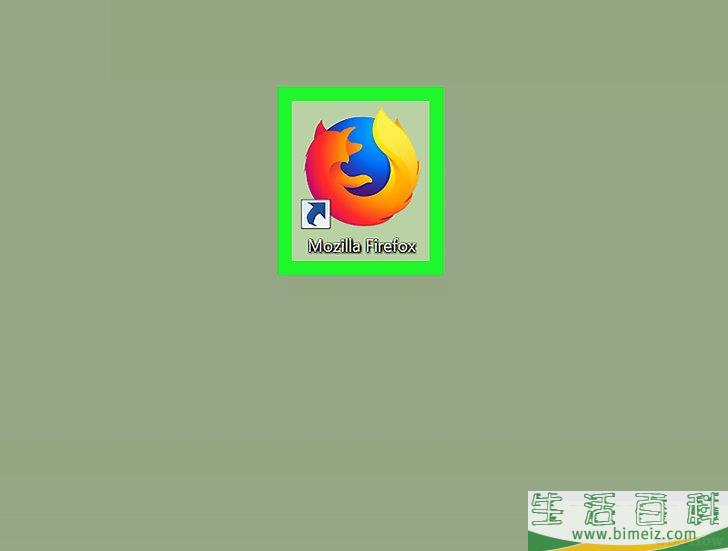
1打开Firefox火狐浏览器。
单击或双击Firefox应用,图标是一只橙色狐狸抱着一个蓝色地球。
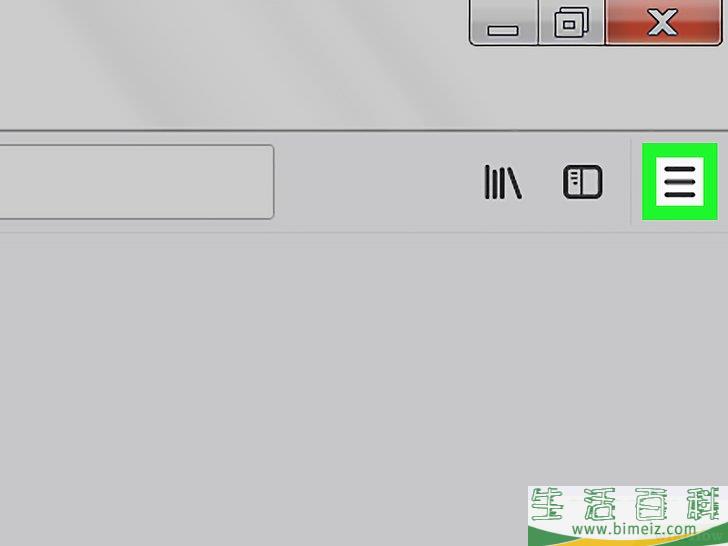
2点按Firefox浏览器窗口右上角的☰
。
屏幕上会出现一个下拉菜单。
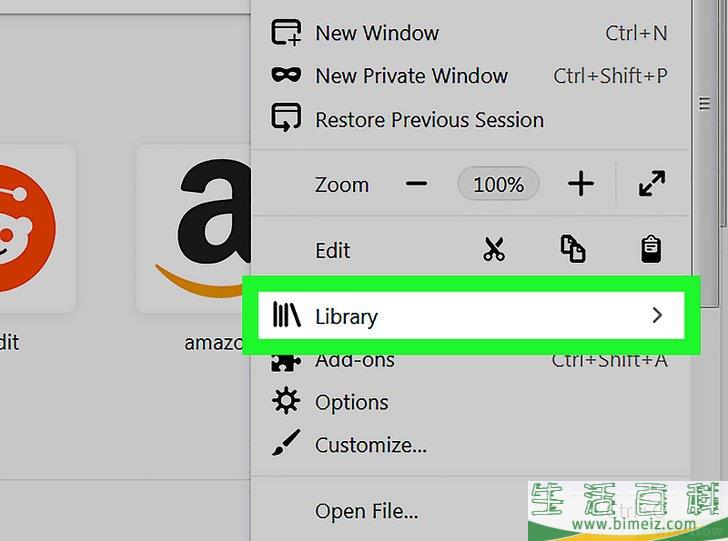
3点按我的足迹
。
这个选项就在靠近下拉菜单顶端的位置,之后会在下拉列表中打开“我的足迹”菜单。
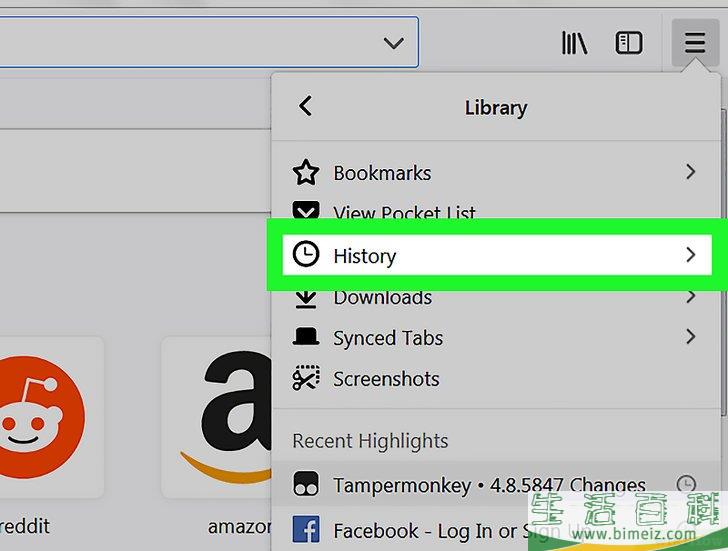
4点击靠近菜单顶端的历史
。
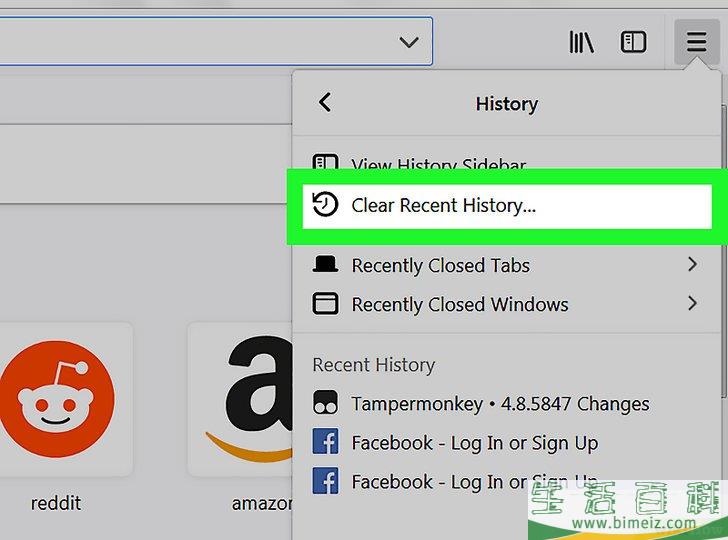
5点击清除最近的历史记录
。
这个选项就在靠近下拉菜单顶端的位置,之后会弹出一个窗口。
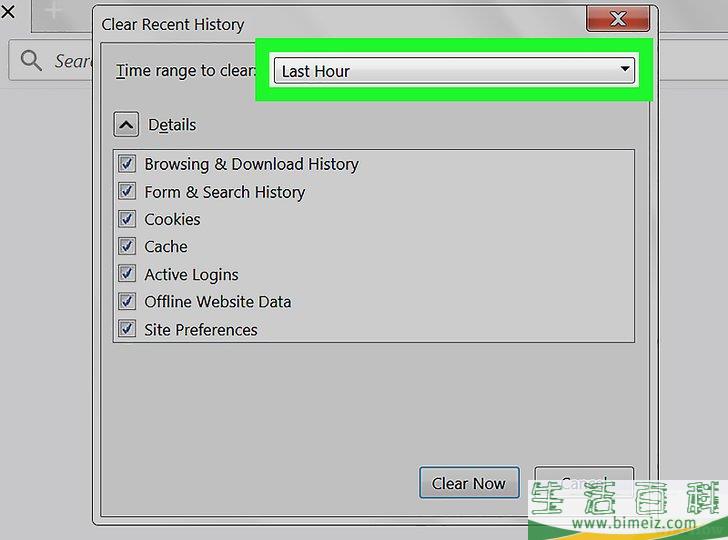
6点击弹出窗口顶端的“要清除的时间范围”下拉框。
屏幕上会出现一个下拉菜单。
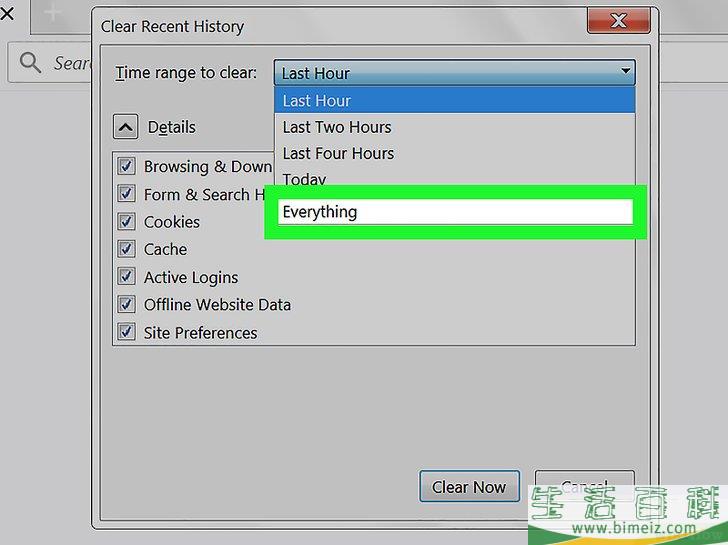
7点击下拉菜单中的全部
。
浏览器的所有Cookie都会被删除。
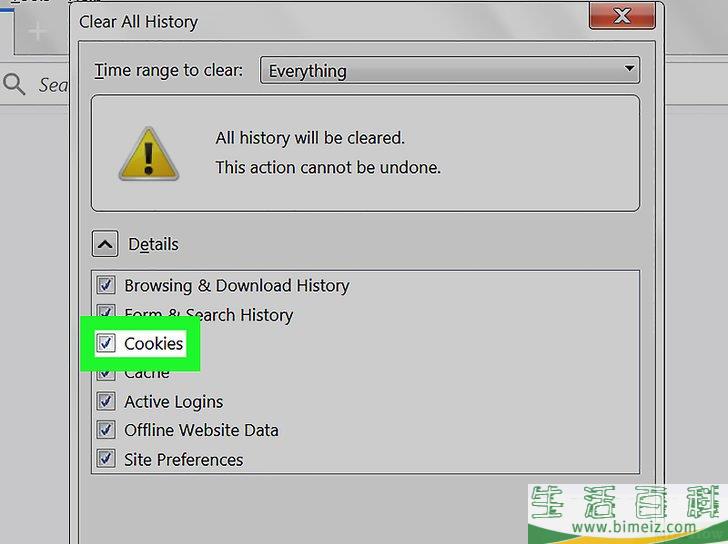
8勾选“Cookie”复选框。
它就在弹出窗口的中间。
- 如果已经勾选“Cookie”复选框,那就跳过这一步。
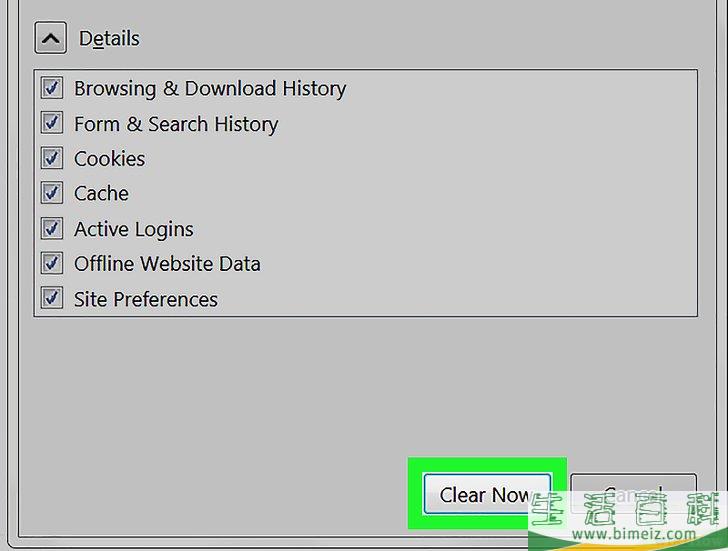
9点击弹出窗口底部的立即清除
。
广告
方法4方法4 的 9:iPhone上的Firefox火狐浏览器
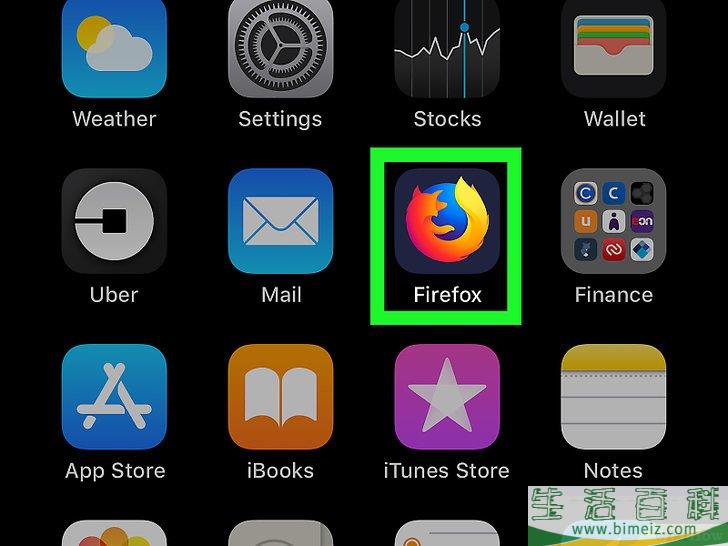
1打开Firefox火狐浏览器。
点按Firefox应用,图标是一只橙色狐狸抱着一个蓝色地球。
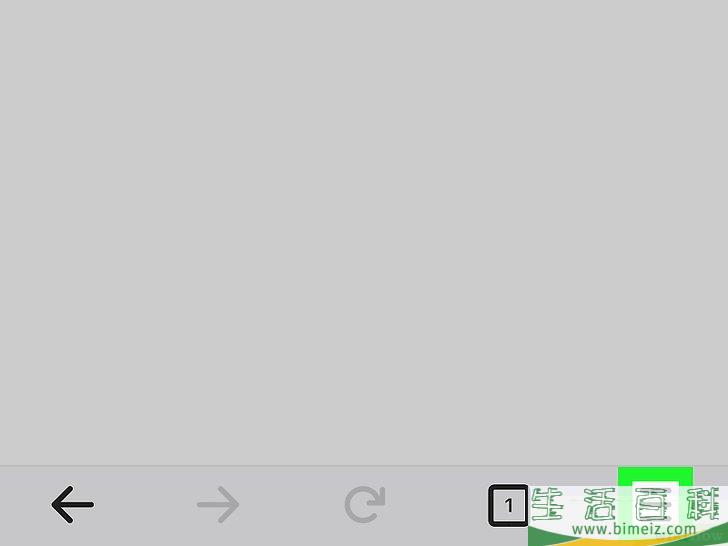
2点按屏幕右下角的☰
,弹出一个菜单。
- 你可能需要稍微往上或往下滚动,才能看到这个图标。
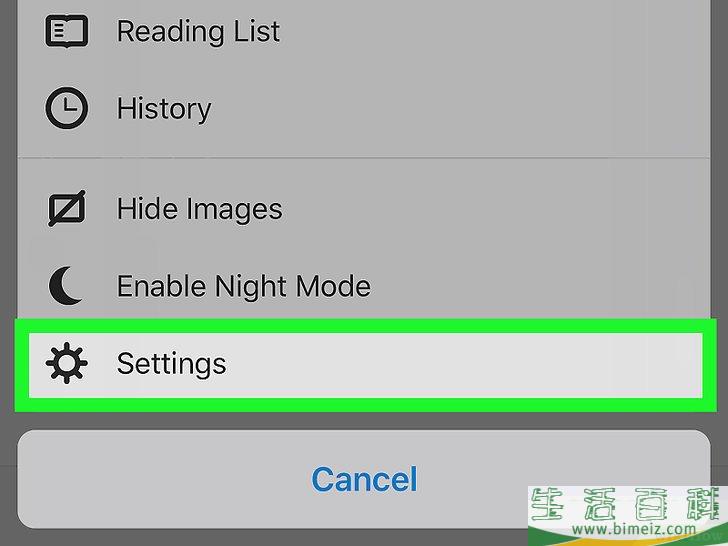
3点按弹出菜单中的设置
选项。
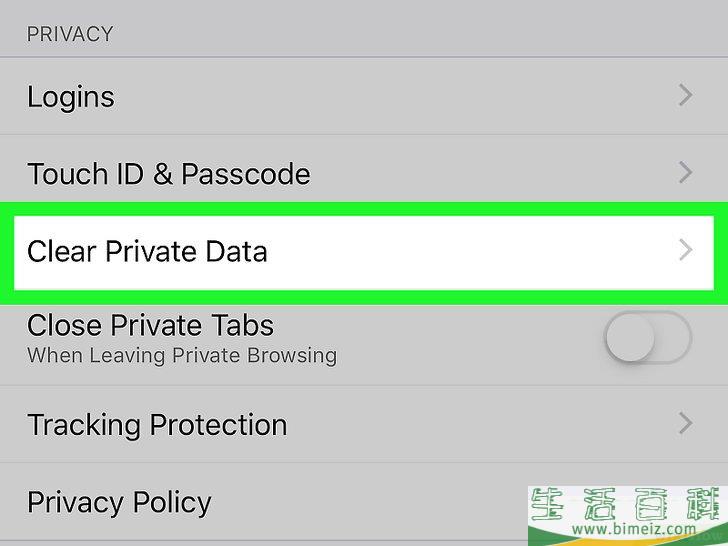
4往下滚动,点按“隐私”部分中的清除私人数据
。
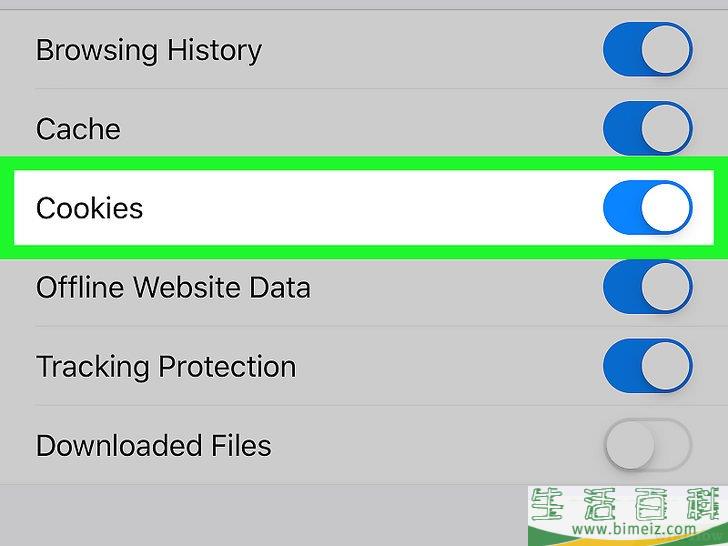
5点按白色的“Cookie”开关 。
开关会变成蓝色,表示现在可以清除浏览器Cookie了。
。
开关会变成蓝色,表示现在可以清除浏览器Cookie了。
- 如果开关本来就是蓝色,可以跳过这一步。
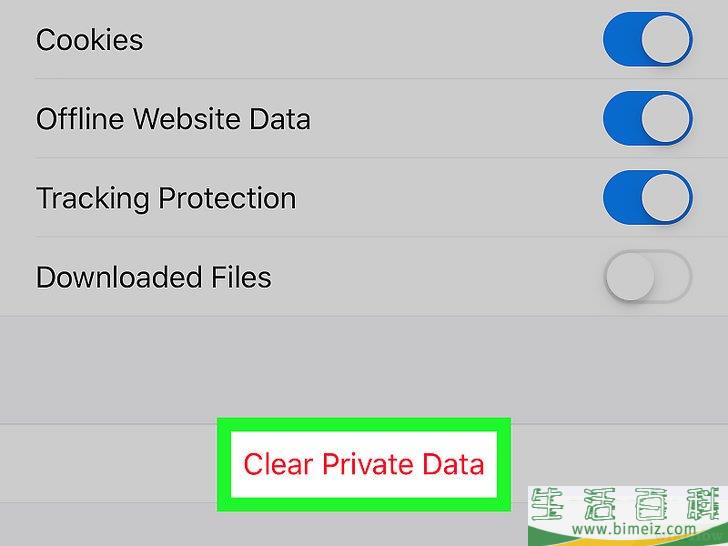
6点按清除私人数据
。
这个红色文本按钮位于屏幕底部。
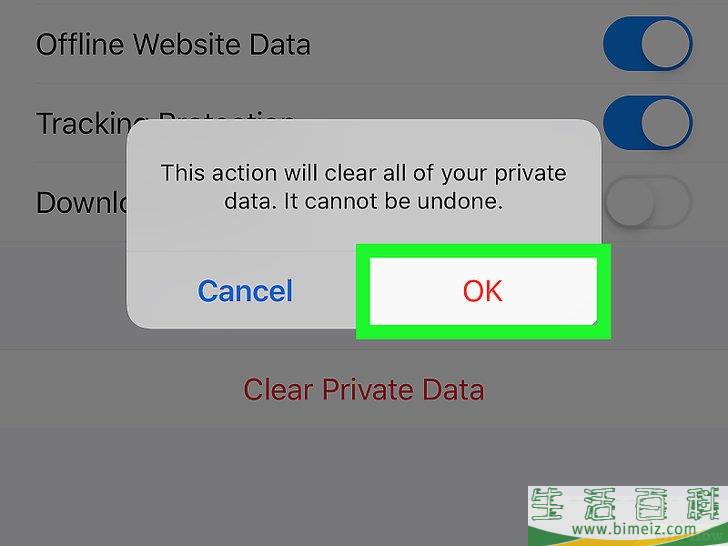
7出现提示时,点按确认
。
移动版Firefox浏览器的Cookie将被删除。广告
方法5方法5 的 9:安卓上的Firefox火狐浏览器
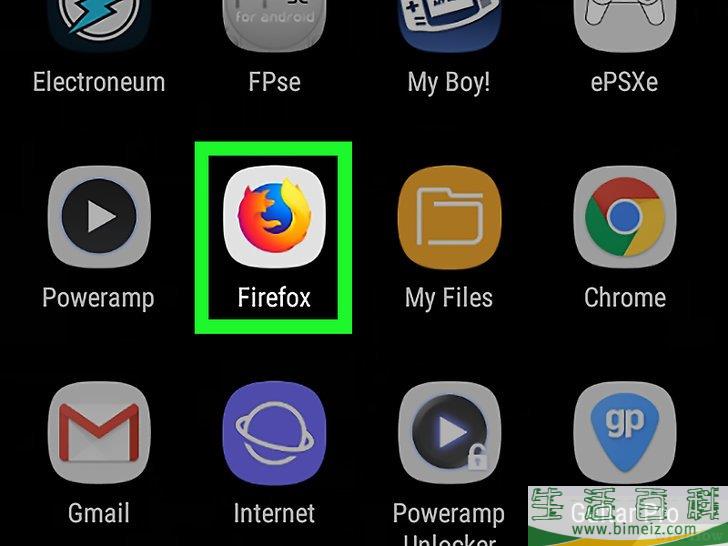
1打开Firefox火狐浏览器。
点按Firefox应用,图标是一只橙色狐狸抱着一个蓝色地球。
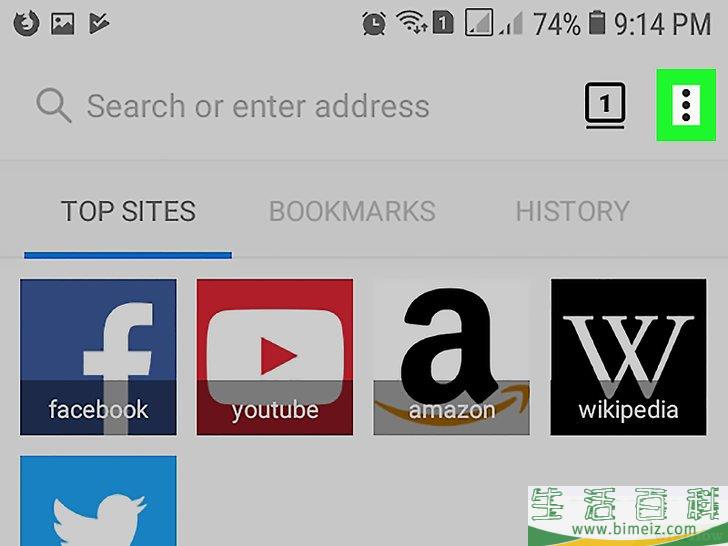
2点按屏幕右上角的⋮
,打开一个下拉菜单。
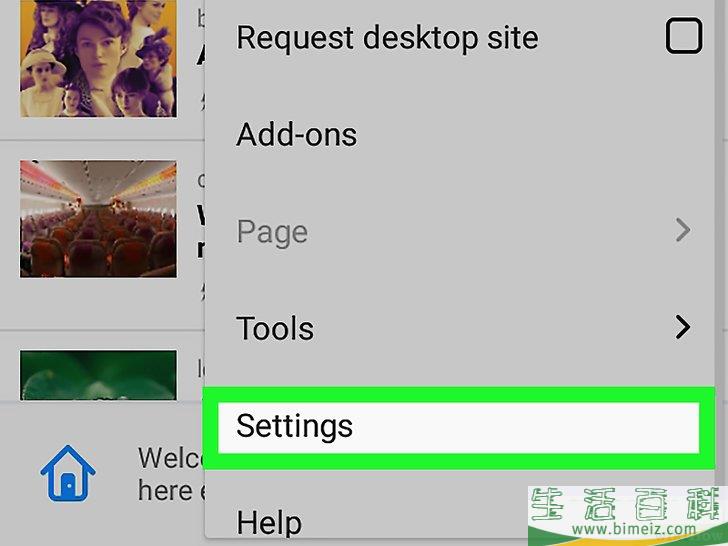
3点按下拉菜单中的Settings
,打开“设置”页面。
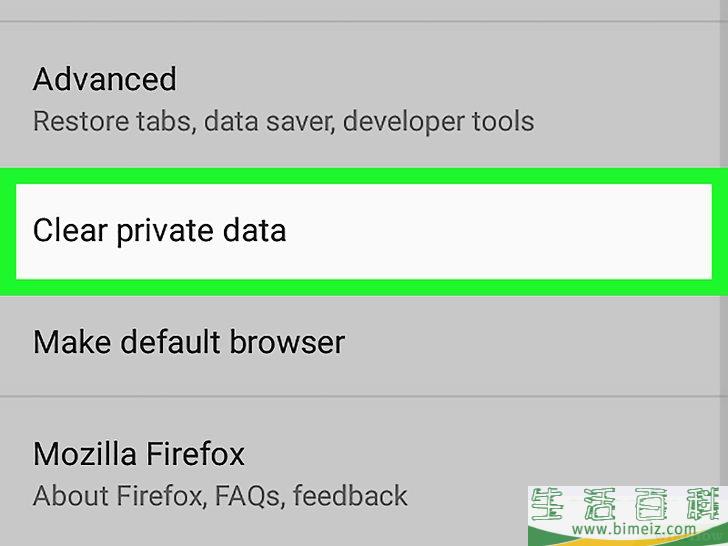
4点按清除私人数据
。
这样会打开“清除私人数据”菜单。
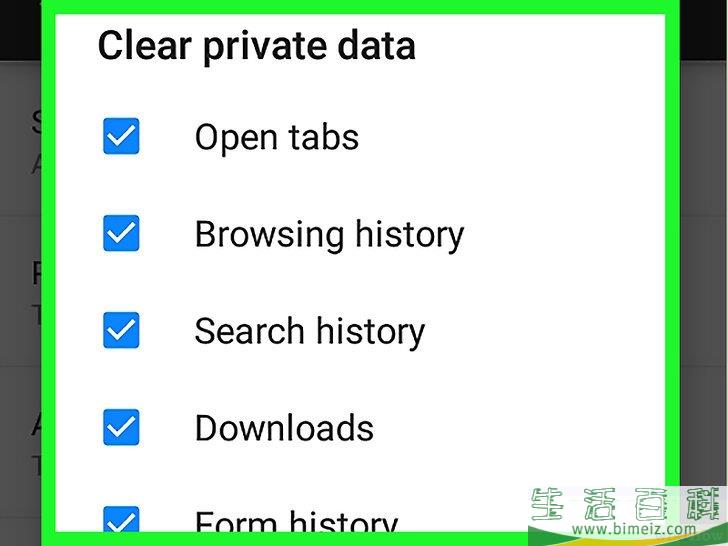
5点按页面顶端的立即清除
。
屏幕上会弹出一个窗口。
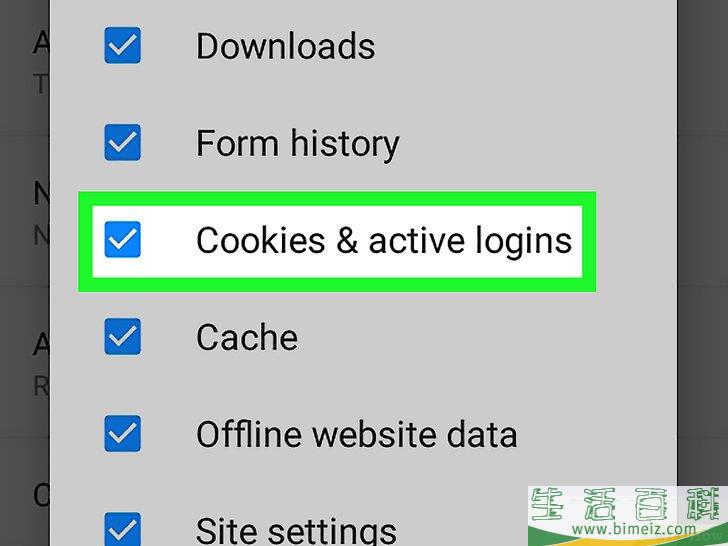
6勾选靠近弹出窗口中间的“Cookie和有效登录”复选框。
- 如果已经勾选“Cookie和有效登录”复选框,可以跳过这一步。
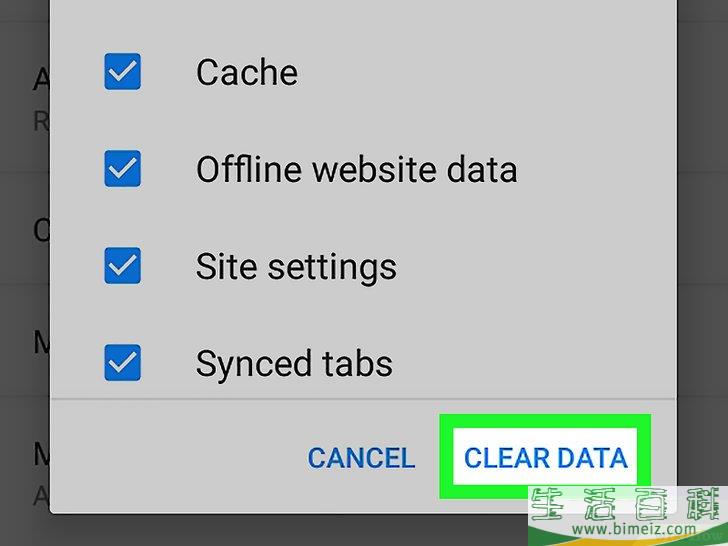
7点按弹出窗口底部的清除数据
。
这样会立即删除安卓设备上的Firefox浏览器Cookie。广告
方法6方法6 的 9:Microsoft Edge浏览器
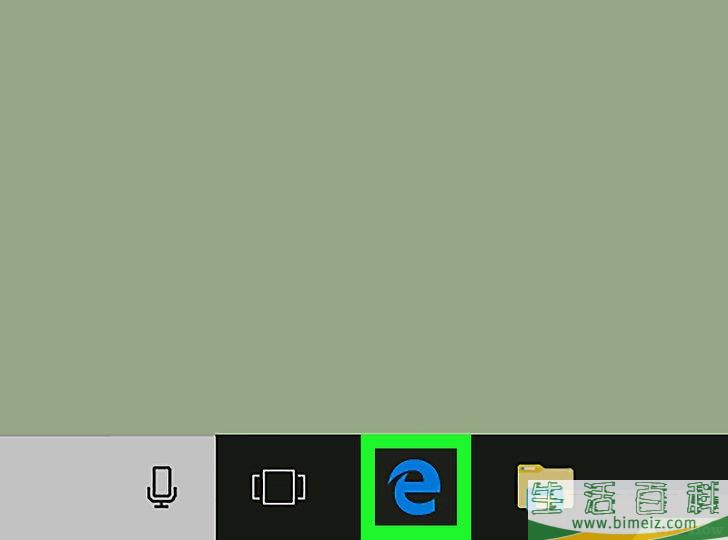
1打开Microsoft Edge浏览器。
单击或双击Edge应用,图标可能是蓝色背景,上面有一个白色字母“e”,或者只有一个深蓝色字母“e”。
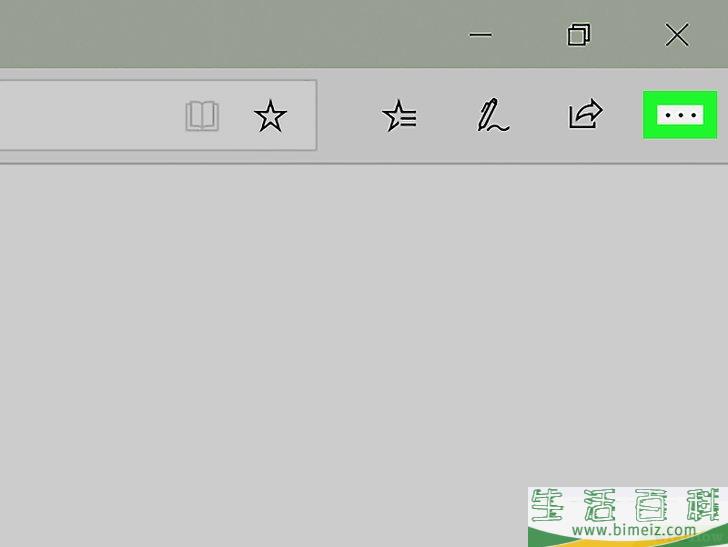
2点按Edge窗口右上角的⋯
图标,弹出一个下拉菜单。
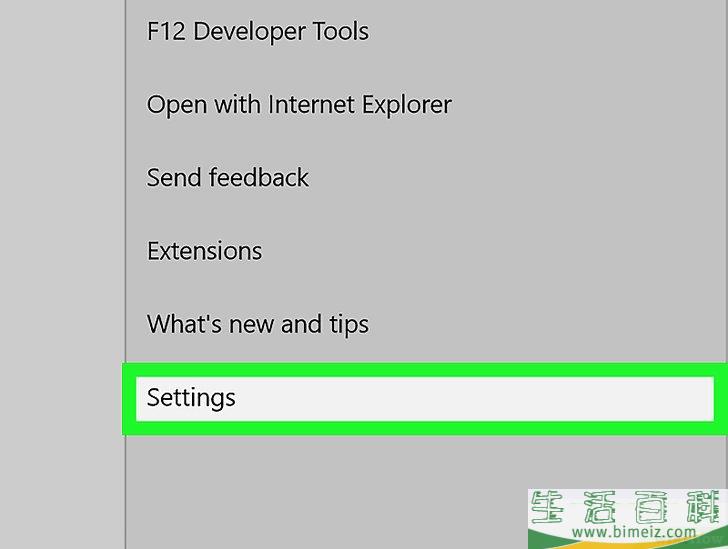
3点按弹出菜单底部的设置
。
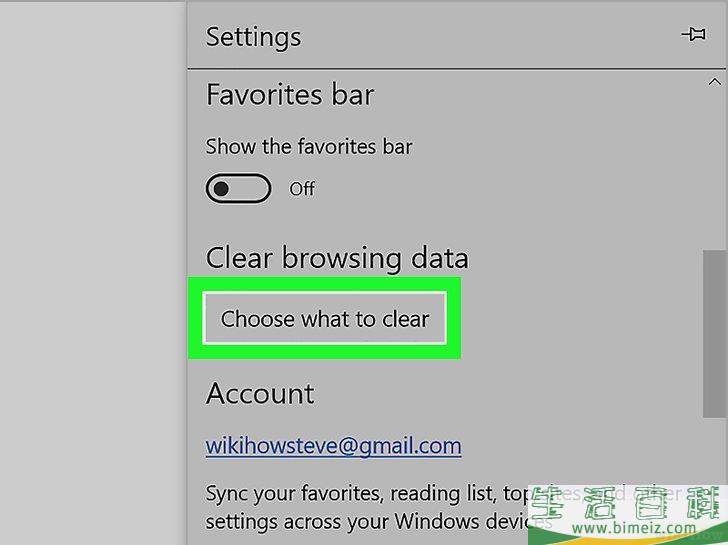
4点按选择要清除的内容
。
这个选项就在“设置”菜单中间的“清除浏览数据”标题底下。
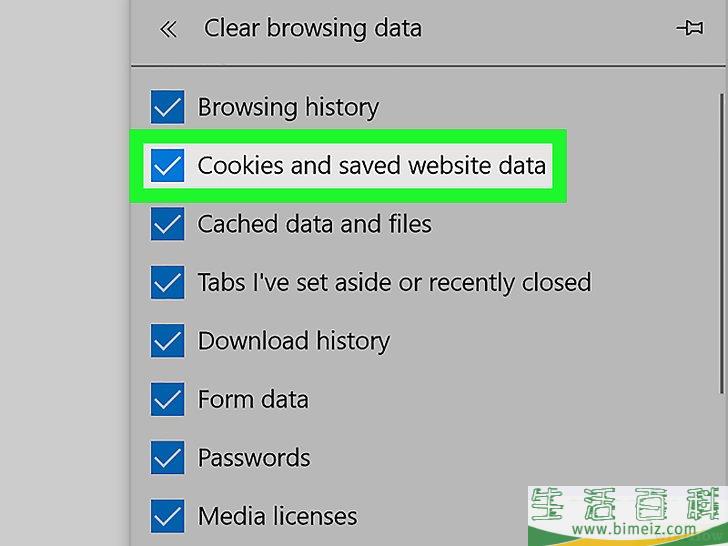
5确保勾选“Cookie和保存的网站数据”复选框。
这个选项将清除Edge浏览器的Cookie。至于菜单上的其它复选框,则可以根据需要决定是否取消勾选。
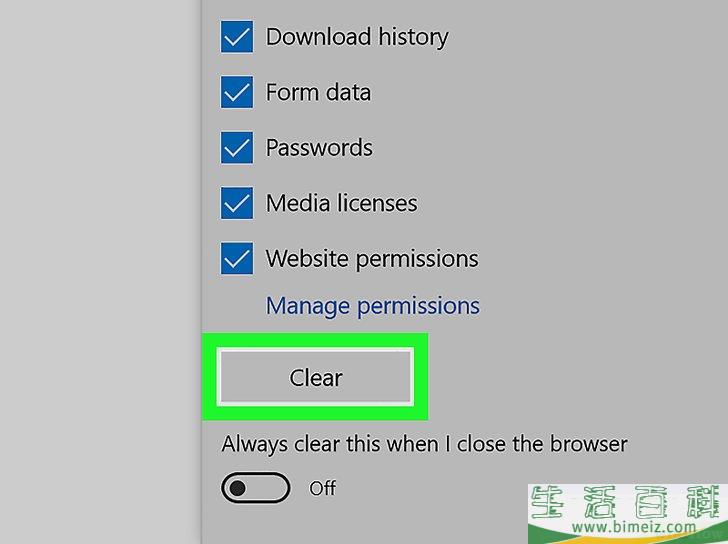
6点击清除
。
它就在要清除的数据类型底下。浏览器Cookie将被清除。广告
方法7方法7 的 9:Internet Explorer浏览器
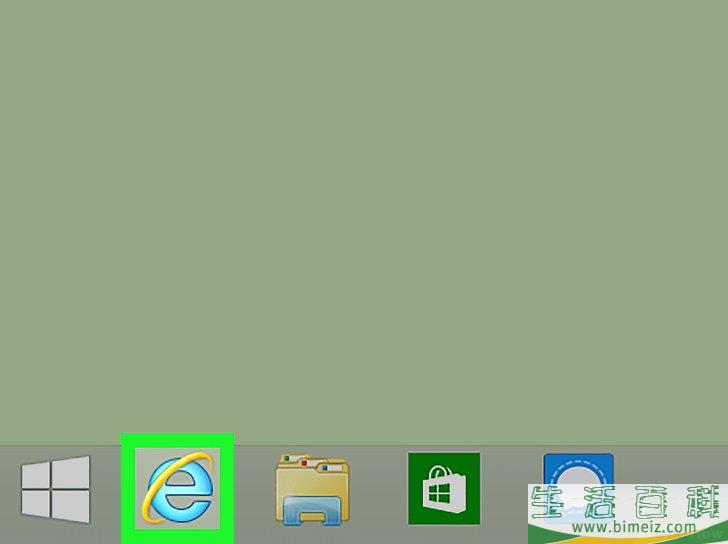
1打开Internet Explorer浏览器。
单击或双击Internet Explorer应用,图标是被金色丝带围绕的浅蓝色字母“e”。
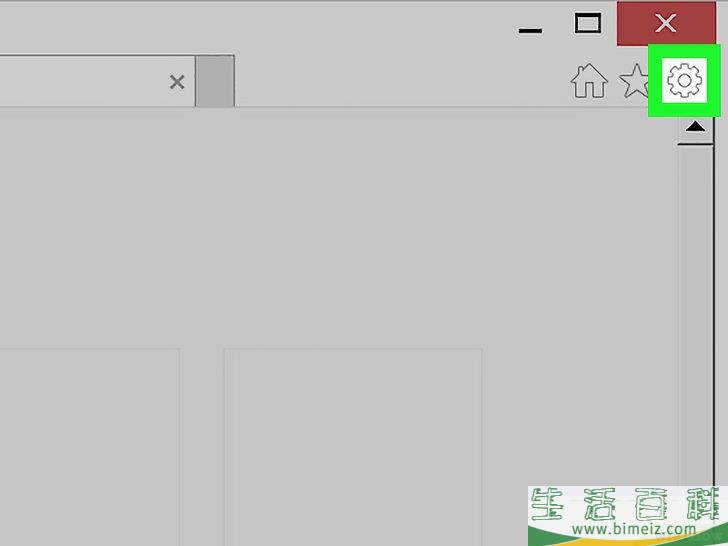
2点击“设置” 。
这个图标位于Internet Explorer窗口右上角。点击后会打开一个下拉菜单。
。
这个图标位于Internet Explorer窗口右上角。点击后会打开一个下拉菜单。
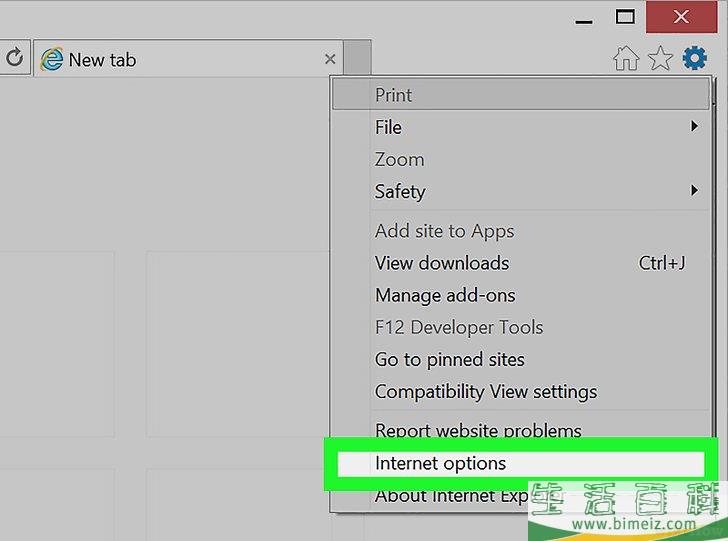
3点击靠近下拉菜单底部的Internet选项
。
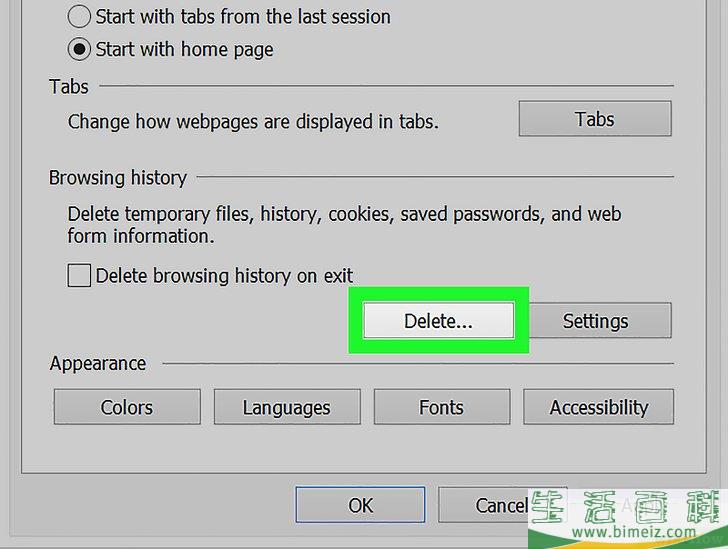
4点击删除
。
它就在靠近“Internet选项”窗口中间的“浏览历史”标题底下。
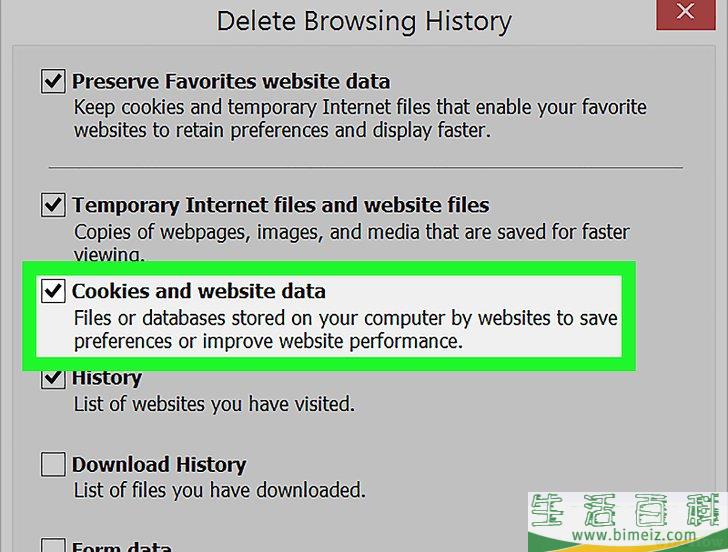
5确保勾选“Cookie和网站数据”复选框。
勾选了它才能删除Cookie,至于这一页的其它复选框,你可以根据需要决定是否取消勾选。
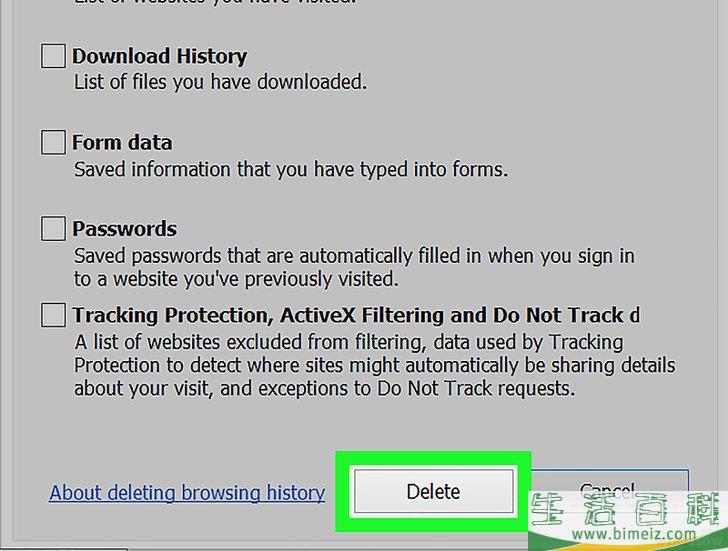
6点按窗口底部的删除
。
这将删除Internet Explorer的Cookie。
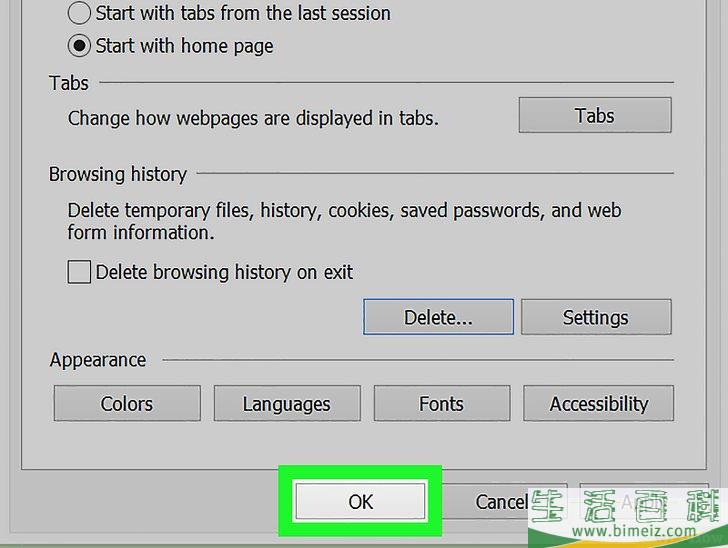
7点击确认
,退出“Internet选项”。
浏览器Cookie已经被清除了。广告
方法8方法8 的 9:桌面版Safari浏览器
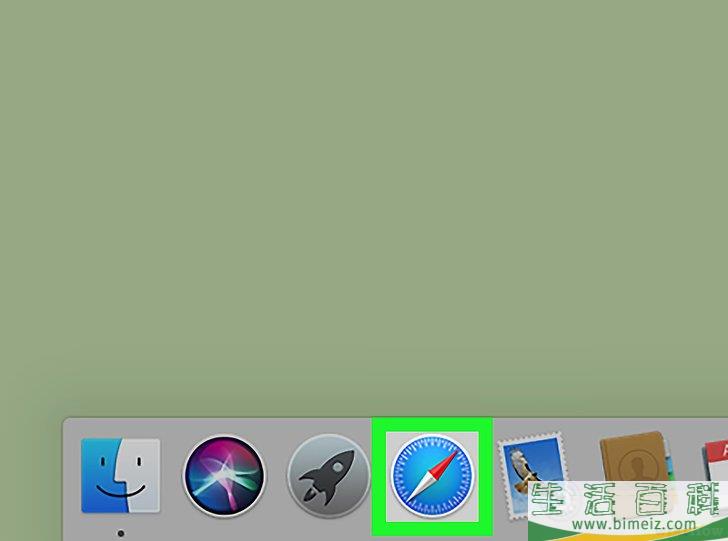
1打开Safari浏览器。
单击或双击Safari应用,图标是一个蓝色指南针,位于Mac的“程序坞”中。
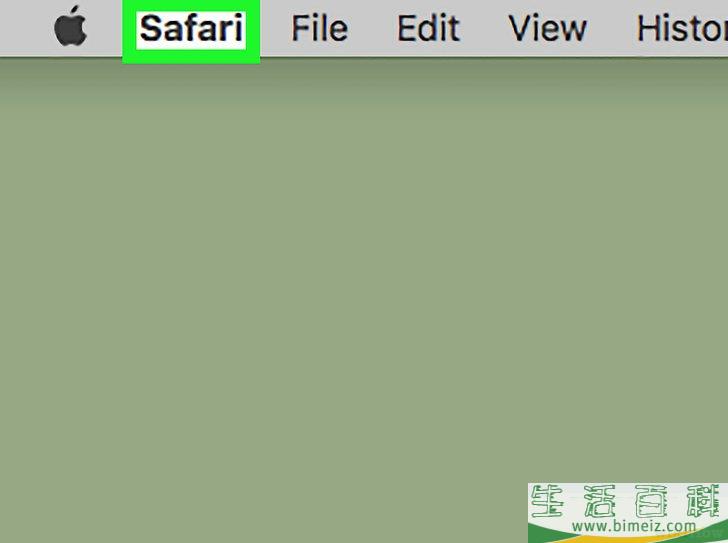
2点击屏幕左上角的Safari浏览器
,打开一个下拉菜单。
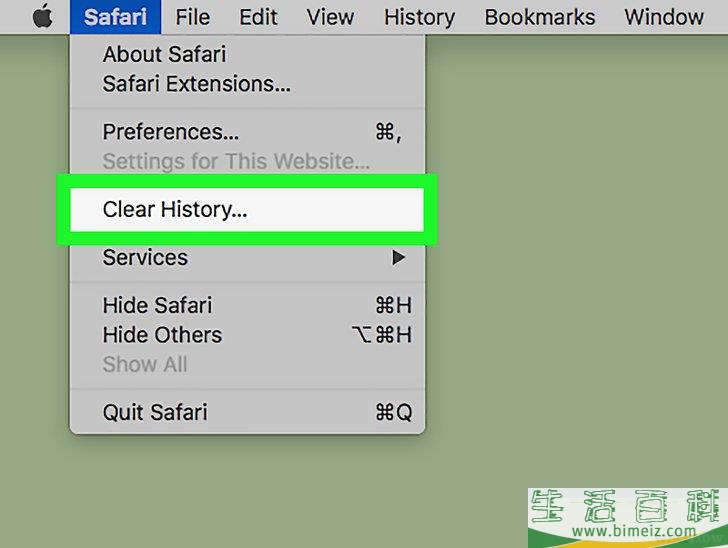
3点击靠近下拉菜单顶端的清除历史记录
。
屏幕上会弹出一个窗口。
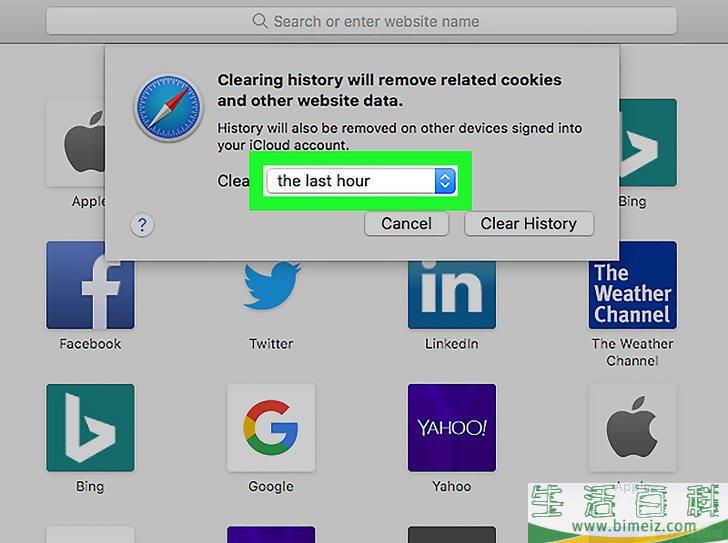
4点击弹出窗口顶端的下拉框,打开一个下拉菜单。
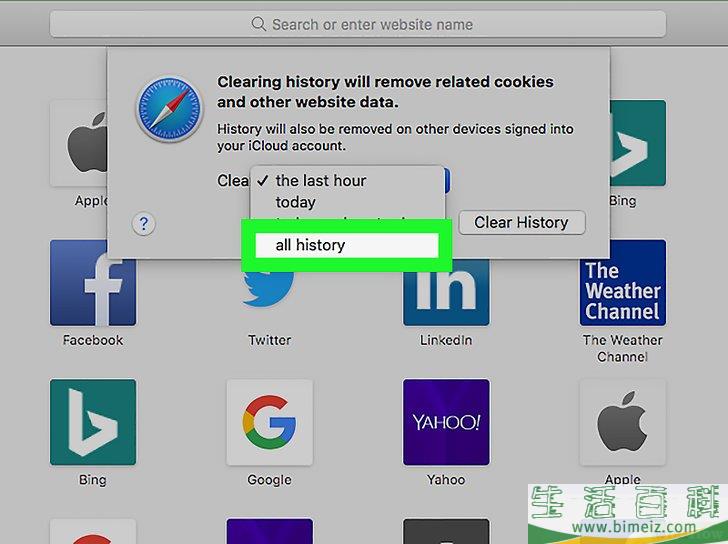
5点击下拉菜单中的所有历史记录
。
Safari会删除所有保存的Cookie和网站数据。
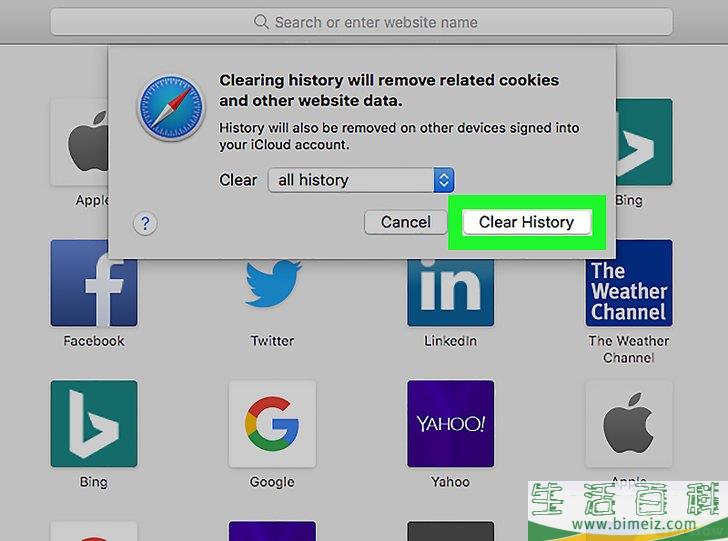
6点击清除历史记录
。
这样会删除Safari上的所有Cookie、搜索历史记录和网站数据。广告
方法9方法9 的 9:移动版Safari浏览器
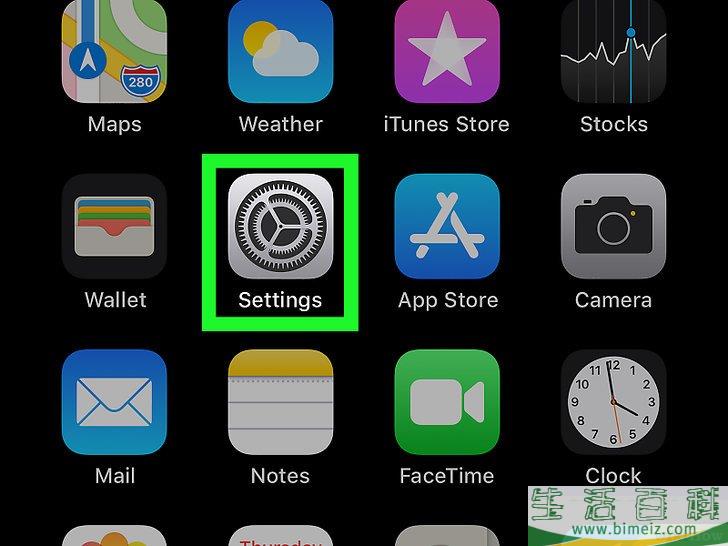
1打开iPhone的“设置” 。
点按“设置”应用,图标背景是灰色方框,里面有一个齿轮。
。
点按“设置”应用,图标背景是灰色方框,里面有一个齿轮。
- 这个方法也适用于iPad或iPod Touch。
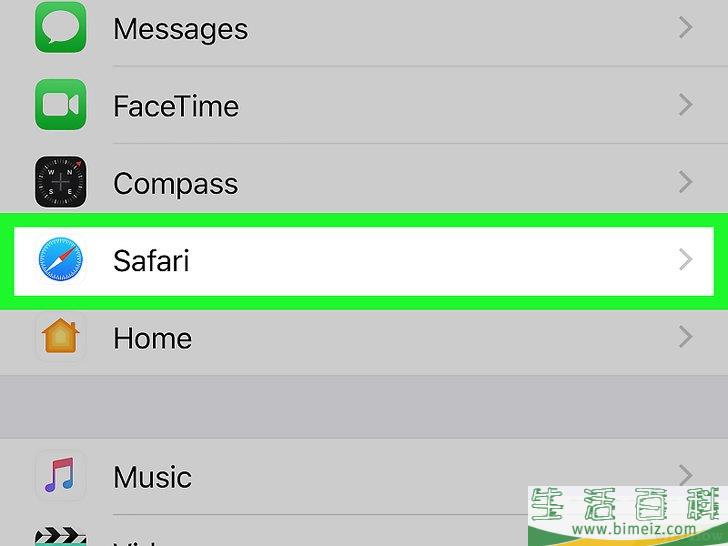
2往下滚动,点按Safari浏览器
。
它大概位于“设置”页面往下三分之一的地方。
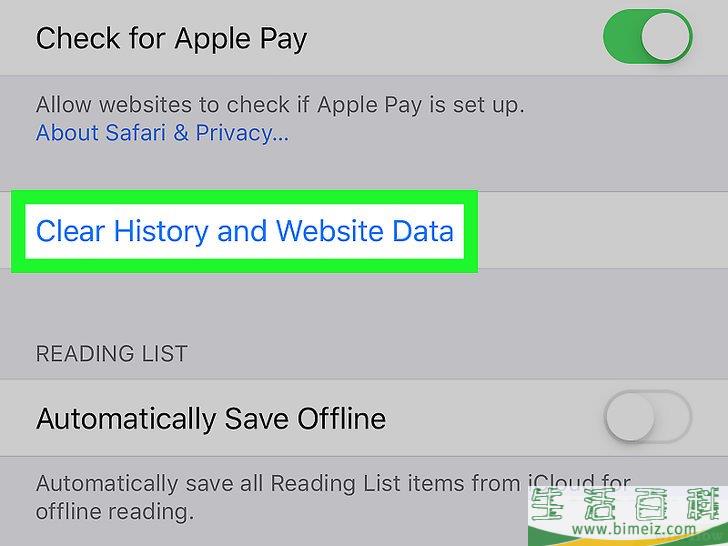
3往下滚动,点按清除历史记录和网站数据
。
这个选项就在靠近页面底部的位置。
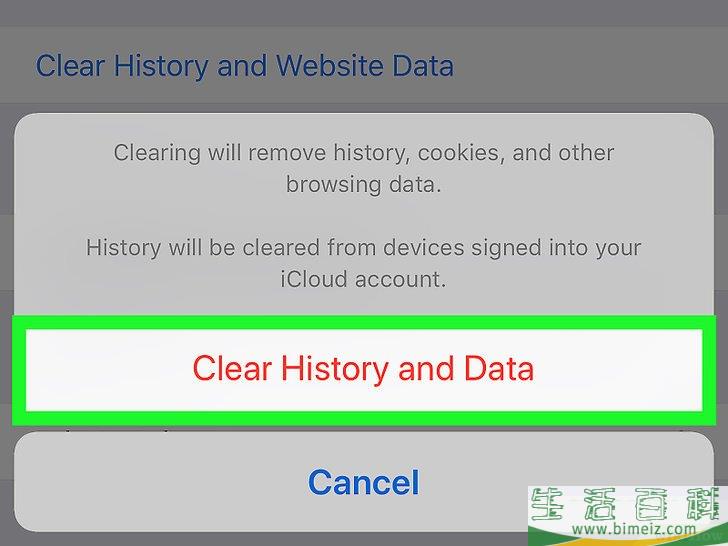
4出现提示时,点按屏幕底部的清除历史记录和网站数据
。
这样会清除保存在Safari的Cookie和其它网页数据。
- 这个选项也会清除iPhone上的搜索历史记录。如果你只想清除Cookie,那就点按页面底部的
高级
选项卡,点按
网站数据
,点按
移除所有网站数据
,然后点按
立即移除
。
广告
注意事项
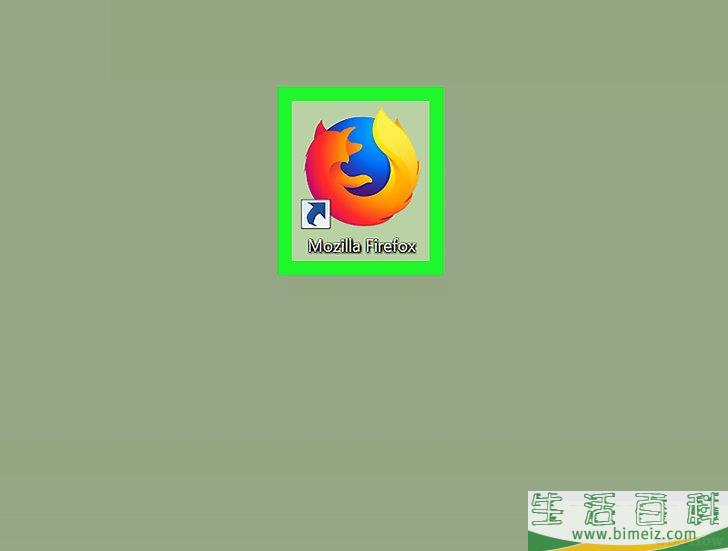
1打开Firefox火狐浏览器。 单击或双击Firefox应用,图标是一只橙色狐狸抱着一个蓝色地球。
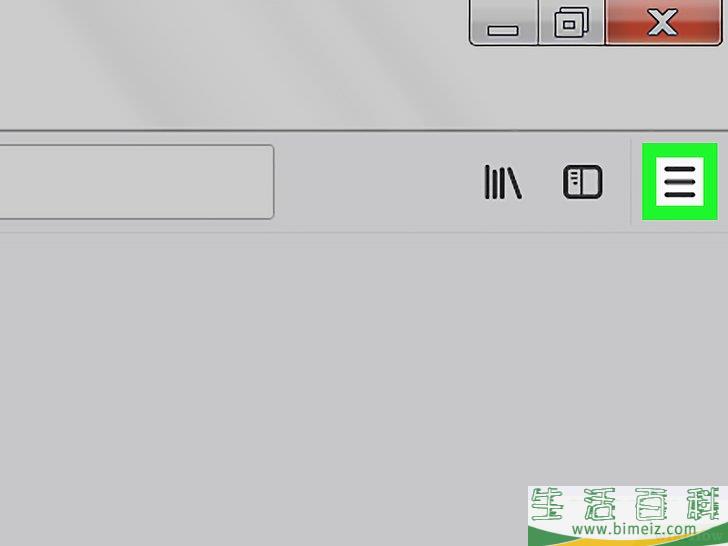
2点按Firefox浏览器窗口右上角的☰ 。 屏幕上会出现一个下拉菜单。
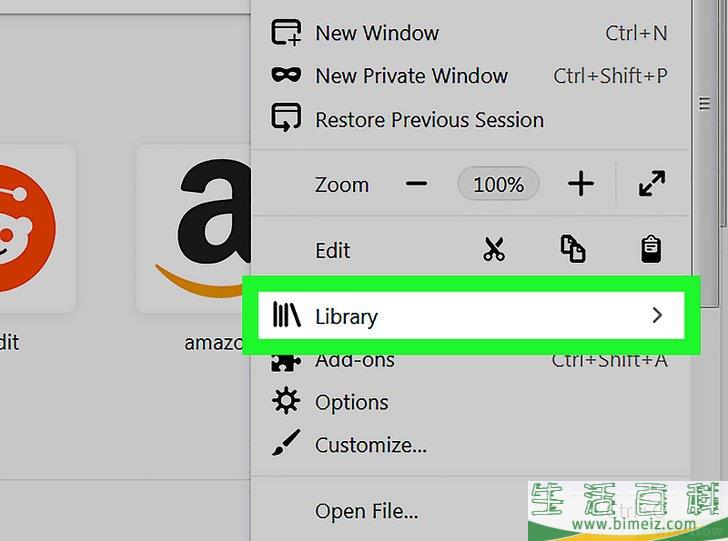
3点按我的足迹 。 这个选项就在靠近下拉菜单顶端的位置,之后会在下拉列表中打开“我的足迹”菜单。
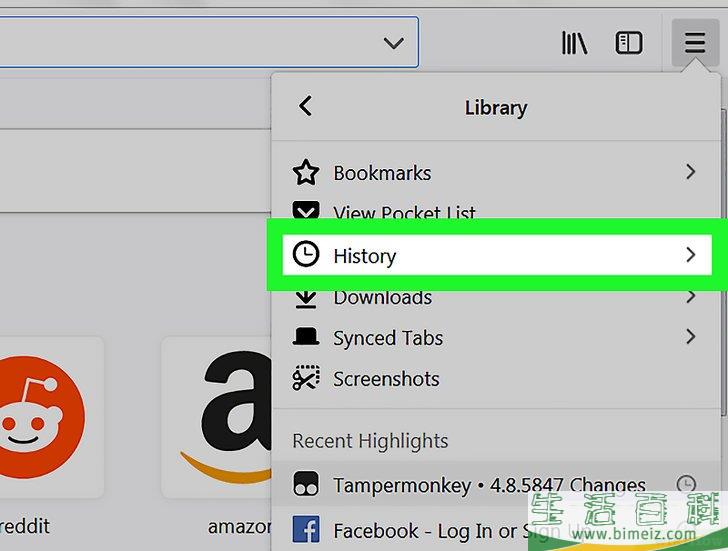
4点击靠近菜单顶端的历史 。
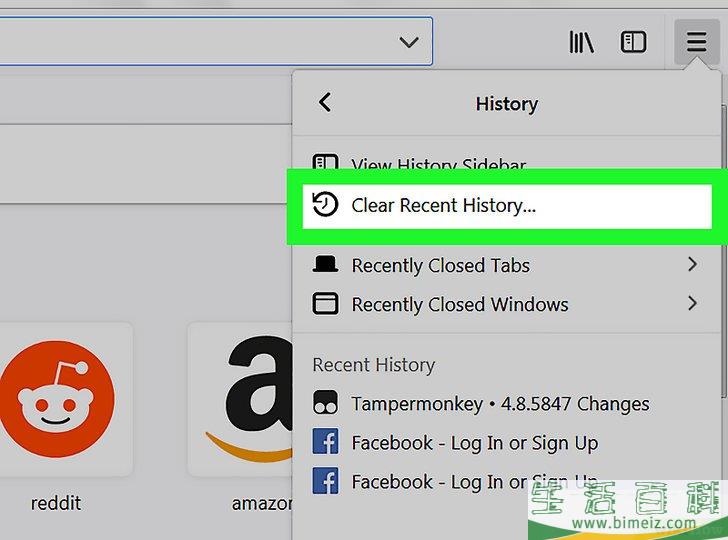
5点击清除最近的历史记录 。 这个选项就在靠近下拉菜单顶端的位置,之后会弹出一个窗口。
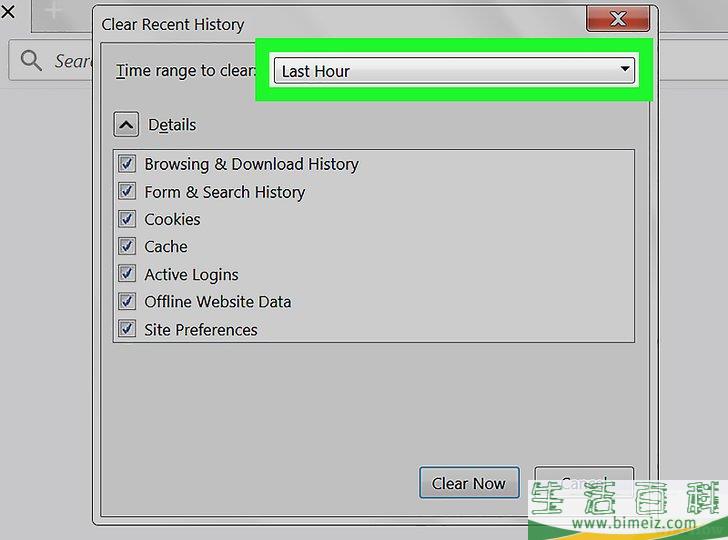
6点击弹出窗口顶端的“要清除的时间范围”下拉框。 屏幕上会出现一个下拉菜单。
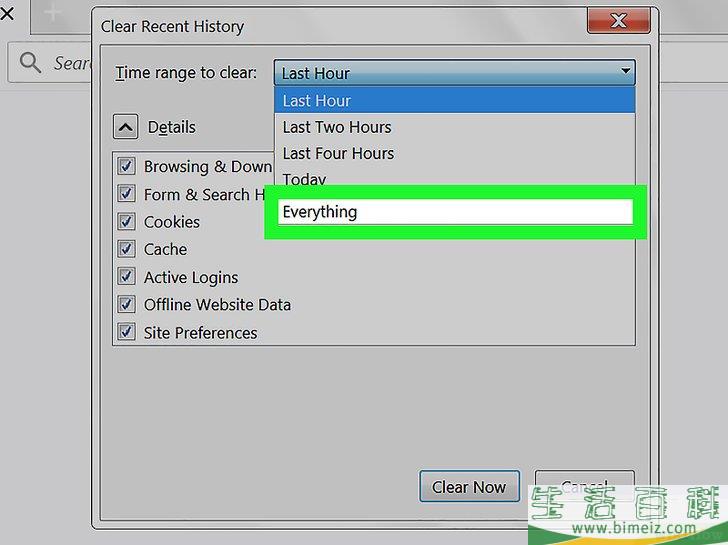
7点击下拉菜单中的全部 。 浏览器的所有Cookie都会被删除。
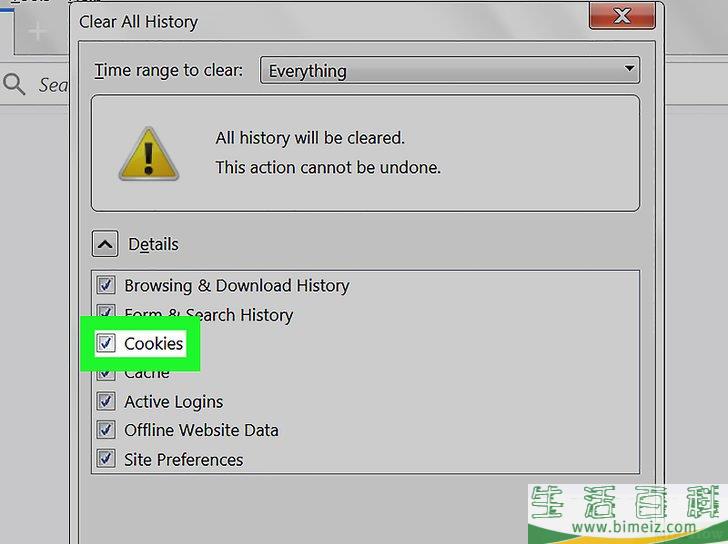
8勾选“Cookie”复选框。 它就在弹出窗口的中间。
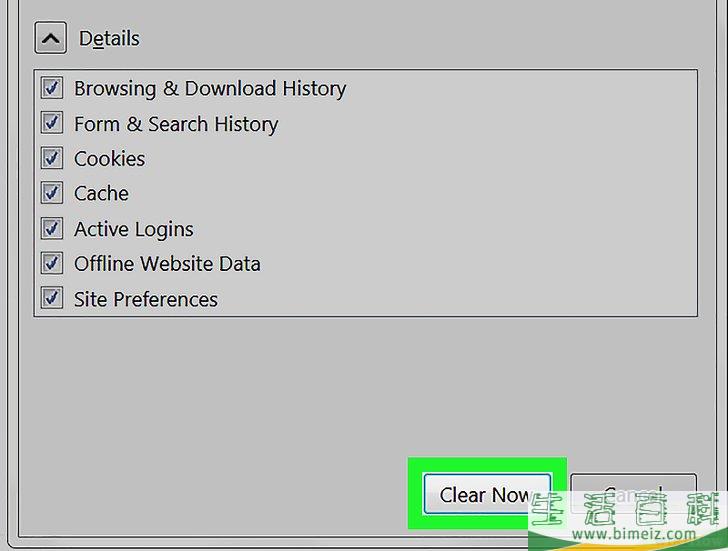
9点击弹出窗口底部的立即清除 。 广告
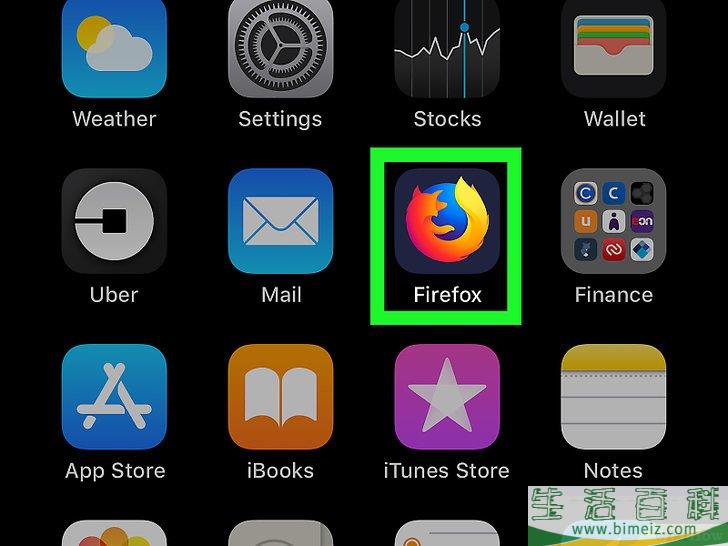
1打开Firefox火狐浏览器。 点按Firefox应用,图标是一只橙色狐狸抱着一个蓝色地球。
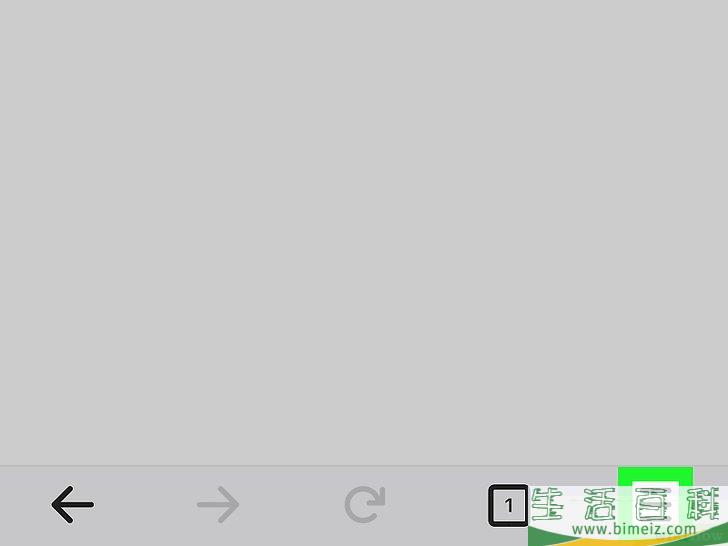
2点按屏幕右下角的☰ ,弹出一个菜单。
- 你可能需要稍微往上或往下滚动,才能看到这个图标。
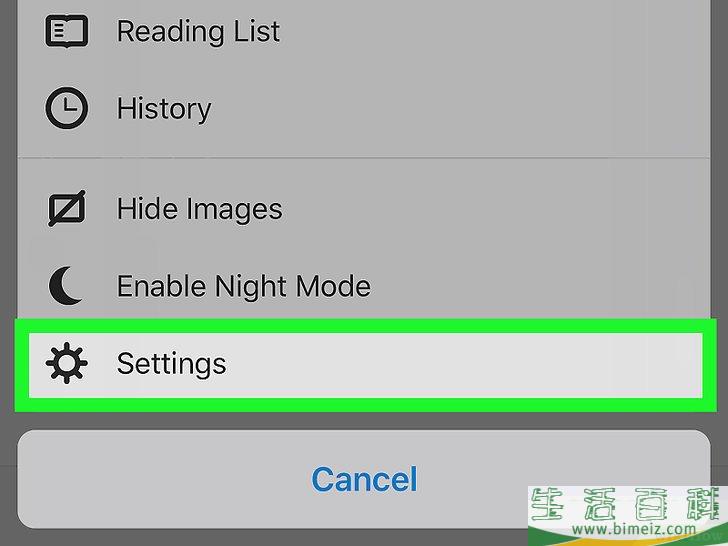
3点按弹出菜单中的设置 选项。
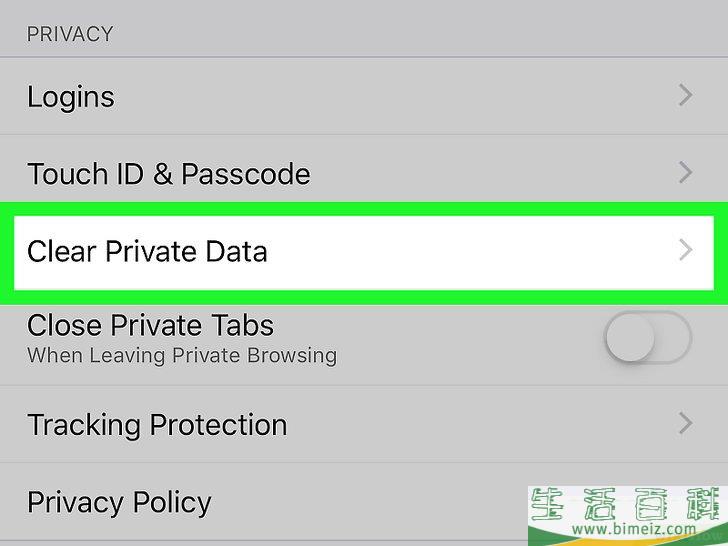
4往下滚动,点按“隐私”部分中的清除私人数据 。
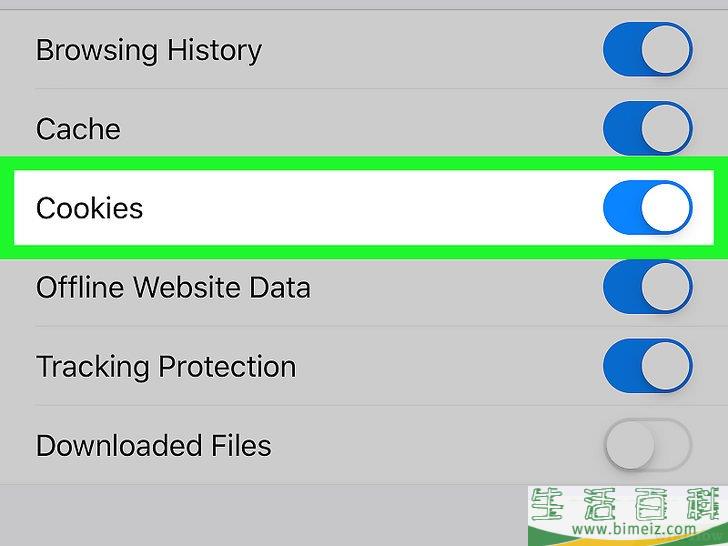
5点按白色的“Cookie”开关
 。
开关会变成蓝色,表示现在可以清除浏览器Cookie了。
。
开关会变成蓝色,表示现在可以清除浏览器Cookie了。- 如果开关本来就是蓝色,可以跳过这一步。
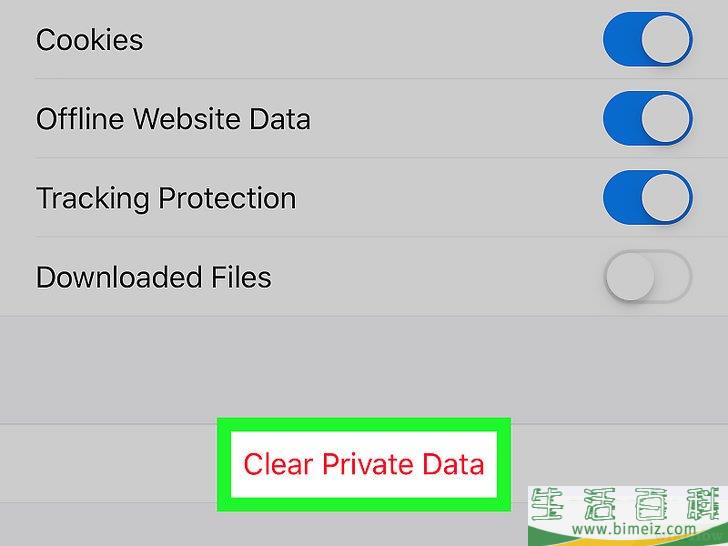
6点按清除私人数据 。 这个红色文本按钮位于屏幕底部。
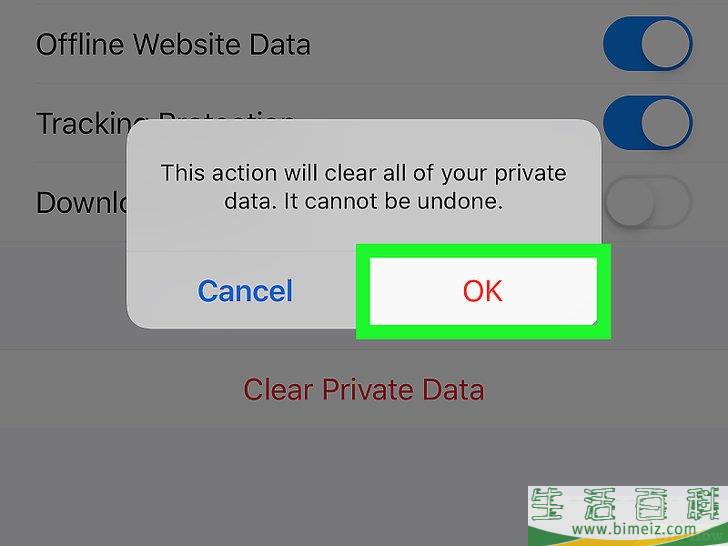
7出现提示时,点按确认 。 移动版Firefox浏览器的Cookie将被删除。广告
方法5方法5 的 9:安卓上的Firefox火狐浏览器
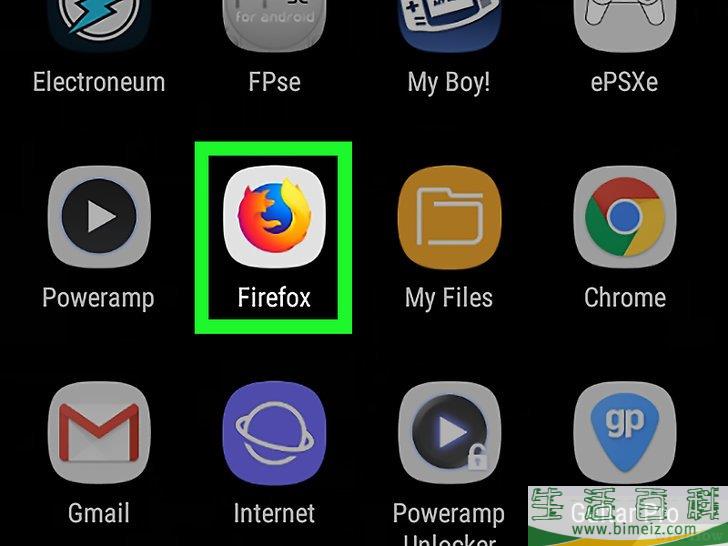
1打开Firefox火狐浏览器。
点按Firefox应用,图标是一只橙色狐狸抱着一个蓝色地球。
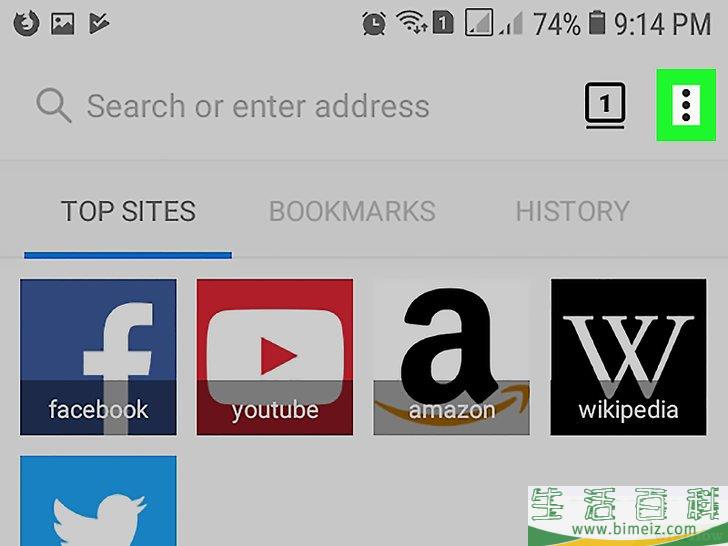
2点按屏幕右上角的⋮
,打开一个下拉菜单。
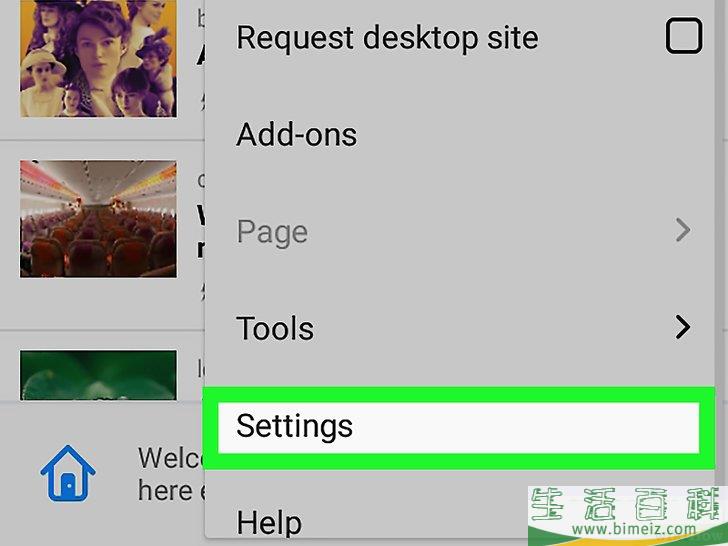
3点按下拉菜单中的Settings
,打开“设置”页面。
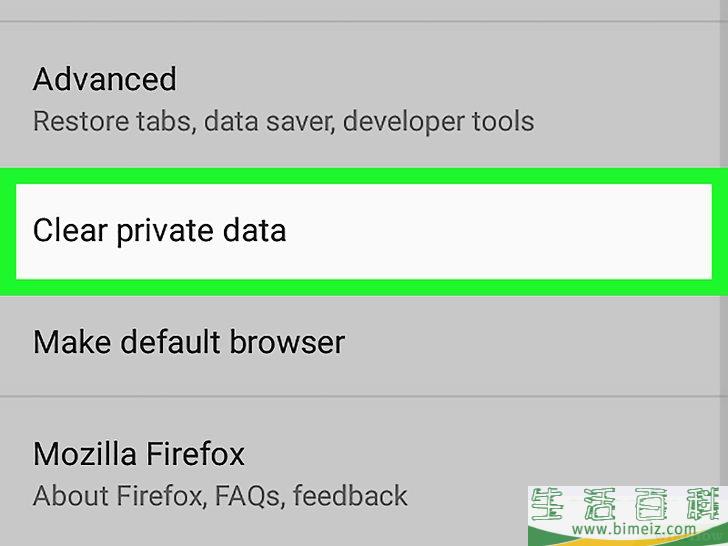
4点按清除私人数据
。
这样会打开“清除私人数据”菜单。
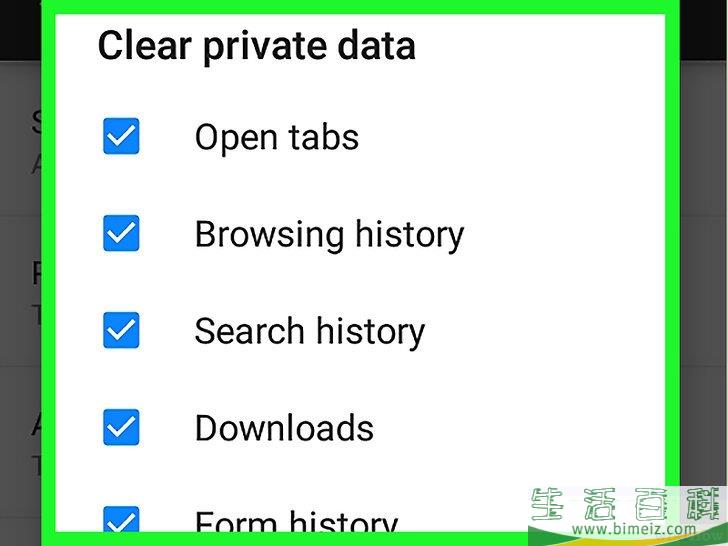
5点按页面顶端的立即清除
。
屏幕上会弹出一个窗口。
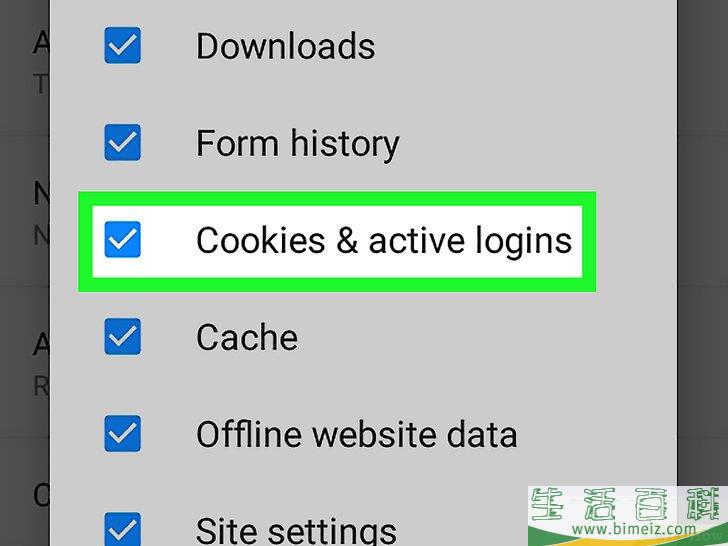
6勾选靠近弹出窗口中间的“Cookie和有效登录”复选框。
- 如果已经勾选“Cookie和有效登录”复选框,可以跳过这一步。
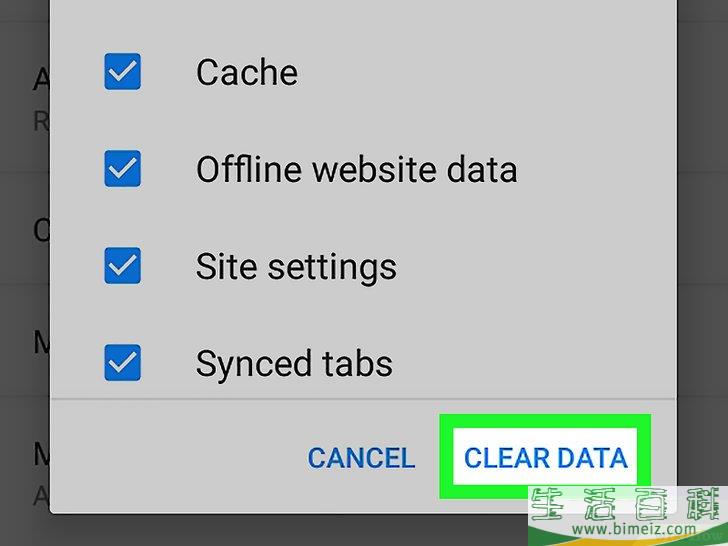
7点按弹出窗口底部的清除数据
。
这样会立即删除安卓设备上的Firefox浏览器Cookie。广告
方法6方法6 的 9:Microsoft Edge浏览器
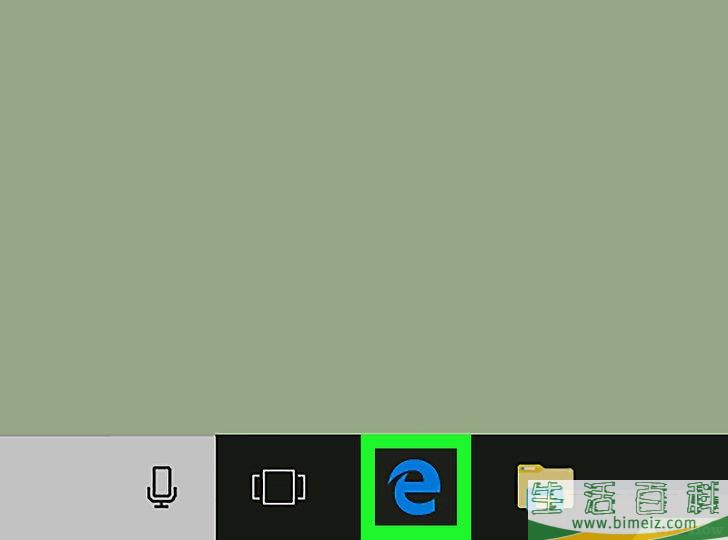
1打开Microsoft Edge浏览器。
单击或双击Edge应用,图标可能是蓝色背景,上面有一个白色字母“e”,或者只有一个深蓝色字母“e”。
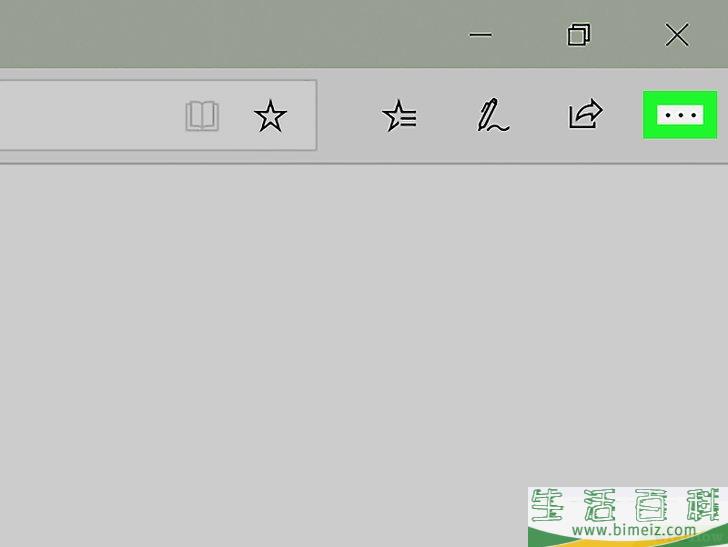
2点按Edge窗口右上角的⋯
图标,弹出一个下拉菜单。
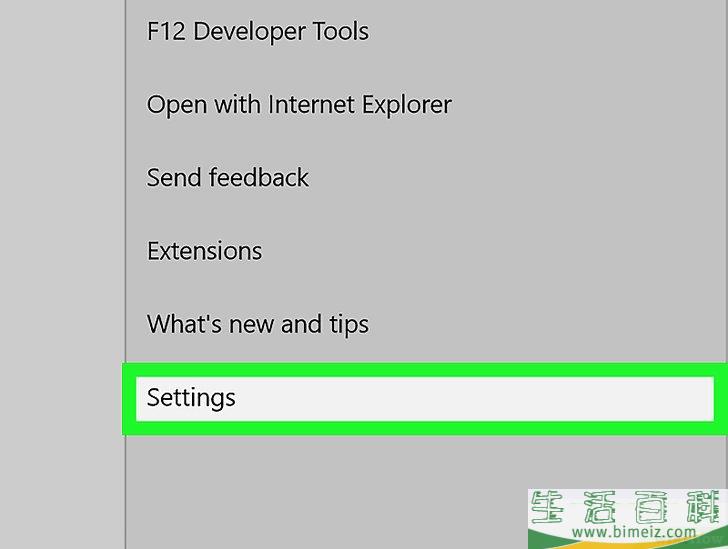
3点按弹出菜单底部的设置
。
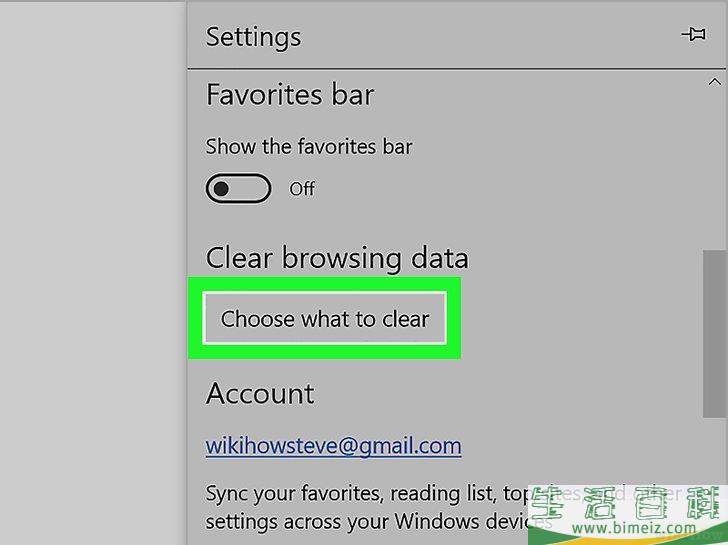
4点按选择要清除的内容
。
这个选项就在“设置”菜单中间的“清除浏览数据”标题底下。
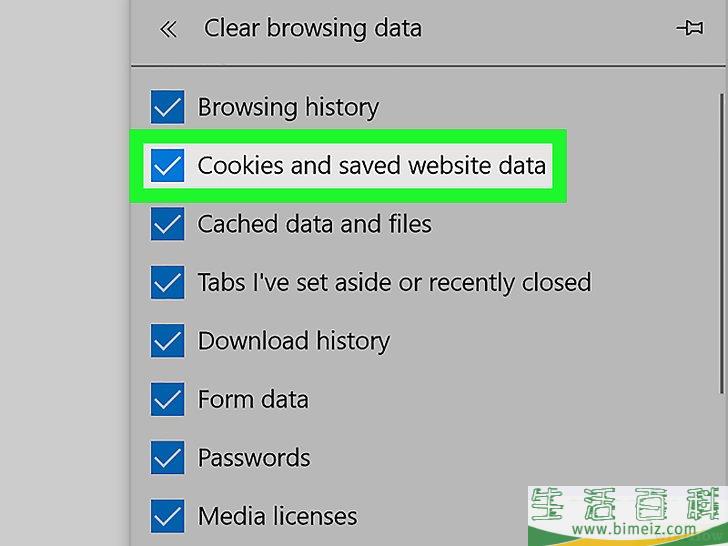
5确保勾选“Cookie和保存的网站数据”复选框。
这个选项将清除Edge浏览器的Cookie。至于菜单上的其它复选框,则可以根据需要决定是否取消勾选。
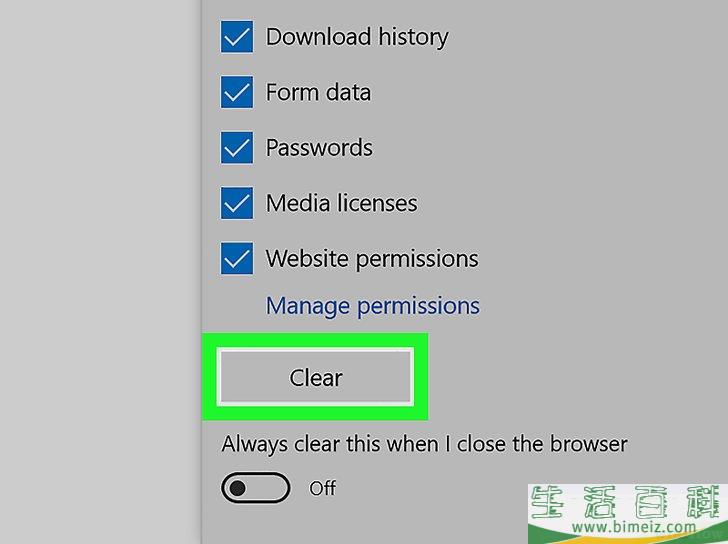
6点击清除
。
它就在要清除的数据类型底下。浏览器Cookie将被清除。广告
方法7方法7 的 9:Internet Explorer浏览器
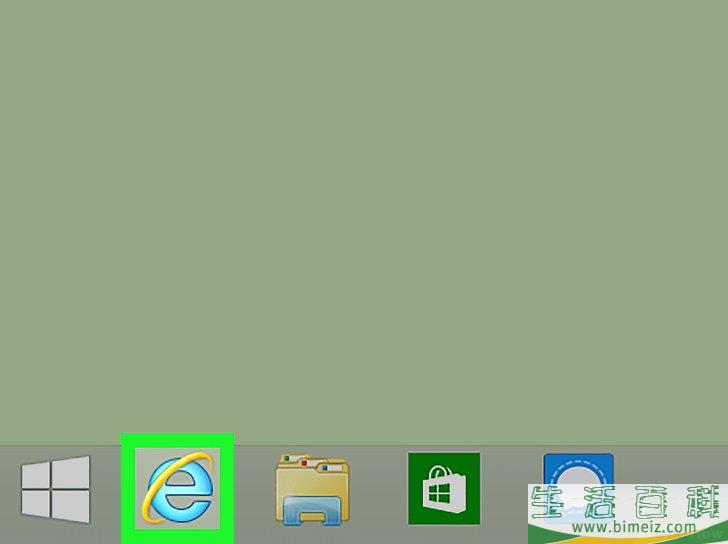
1打开Internet Explorer浏览器。
单击或双击Internet Explorer应用,图标是被金色丝带围绕的浅蓝色字母“e”。
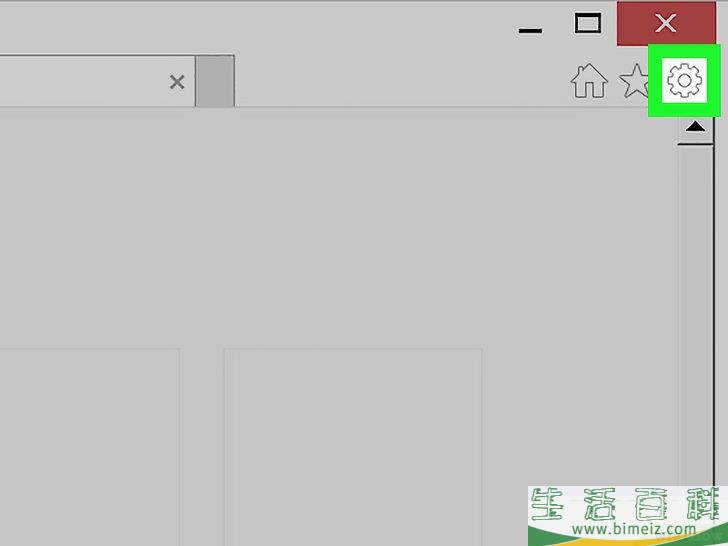
2点击“设置” 。
这个图标位于Internet Explorer窗口右上角。点击后会打开一个下拉菜单。
。
这个图标位于Internet Explorer窗口右上角。点击后会打开一个下拉菜单。
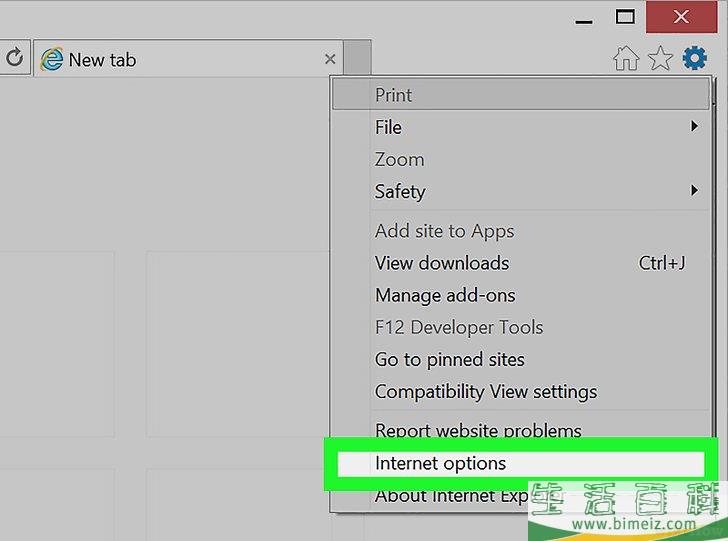
3点击靠近下拉菜单底部的Internet选项
。
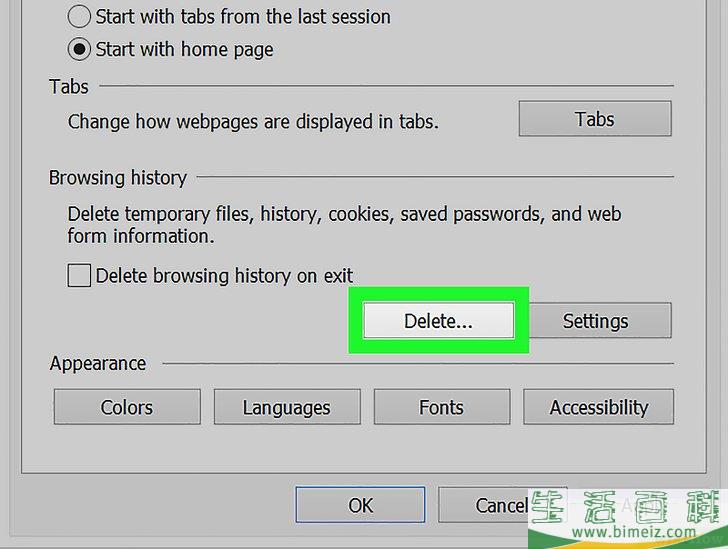
4点击删除
。
它就在靠近“Internet选项”窗口中间的“浏览历史”标题底下。
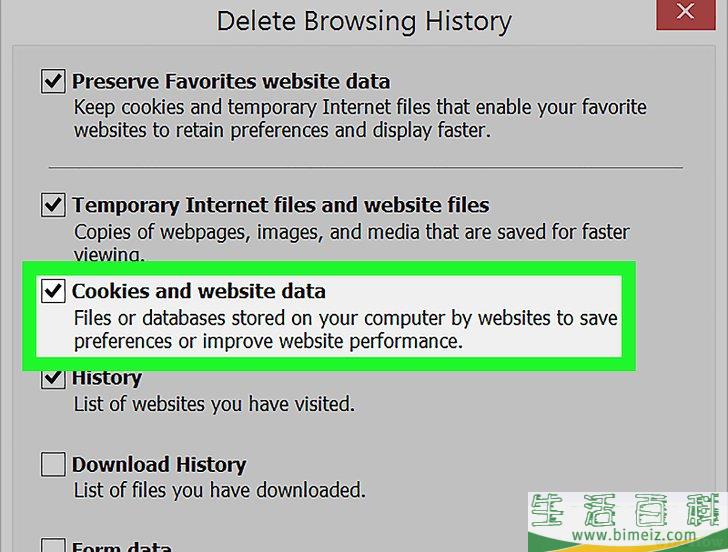
5确保勾选“Cookie和网站数据”复选框。
勾选了它才能删除Cookie,至于这一页的其它复选框,你可以根据需要决定是否取消勾选。
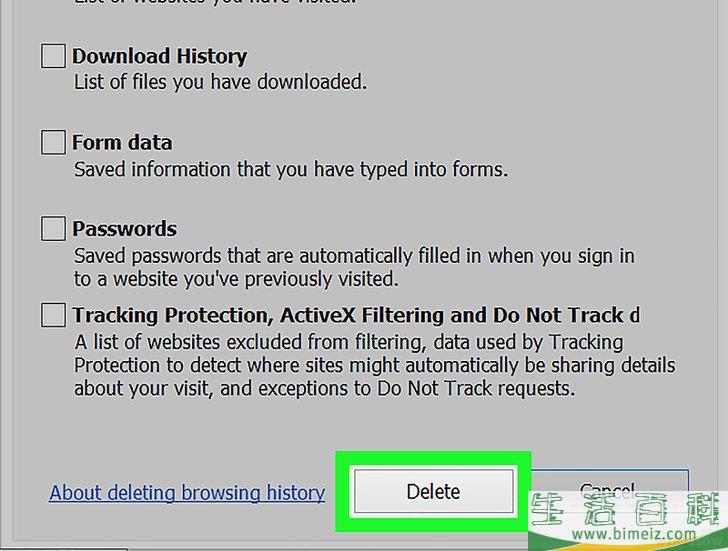
6点按窗口底部的删除
。
这将删除Internet Explorer的Cookie。
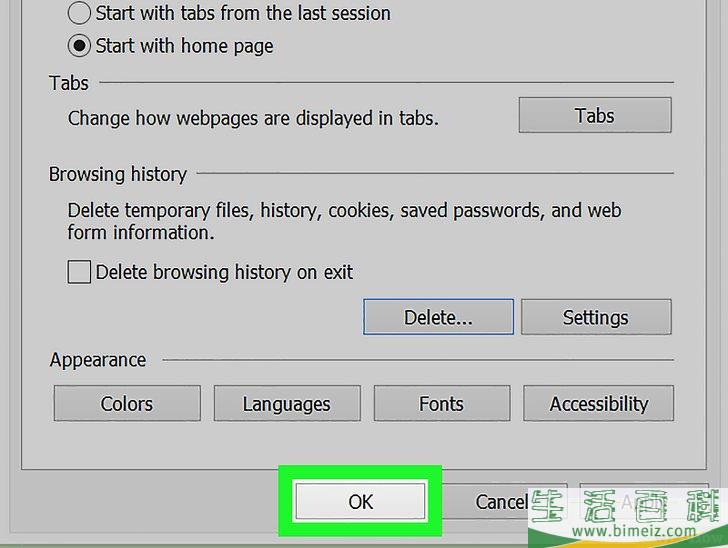
7点击确认
,退出“Internet选项”。
浏览器Cookie已经被清除了。广告
方法8方法8 的 9:桌面版Safari浏览器
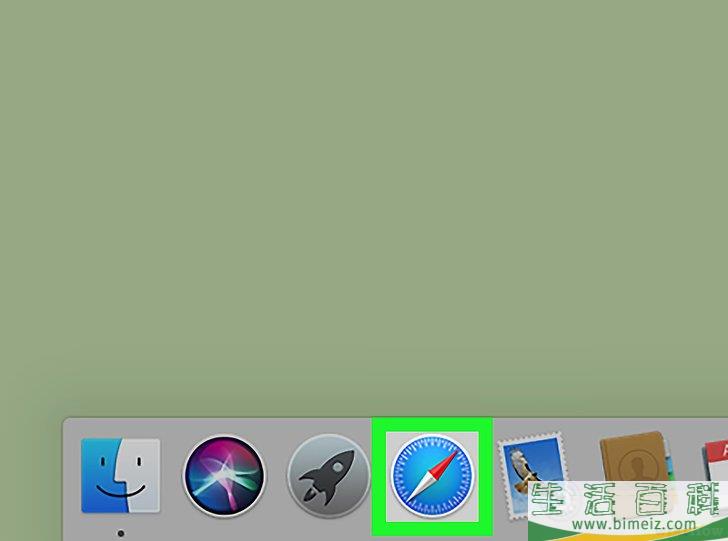
1打开Safari浏览器。
单击或双击Safari应用,图标是一个蓝色指南针,位于Mac的“程序坞”中。
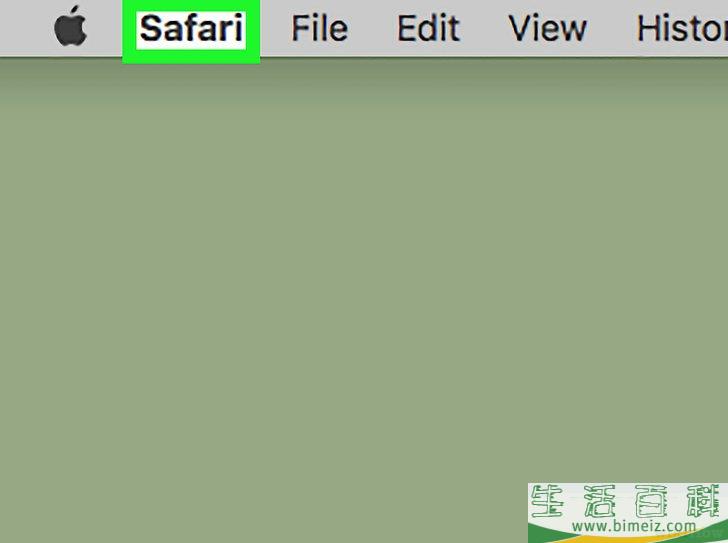
2点击屏幕左上角的Safari浏览器
,打开一个下拉菜单。
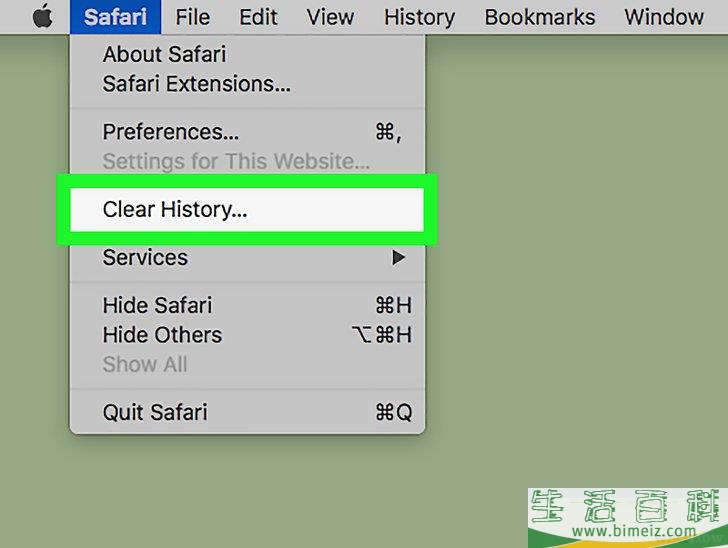
3点击靠近下拉菜单顶端的清除历史记录
。
屏幕上会弹出一个窗口。
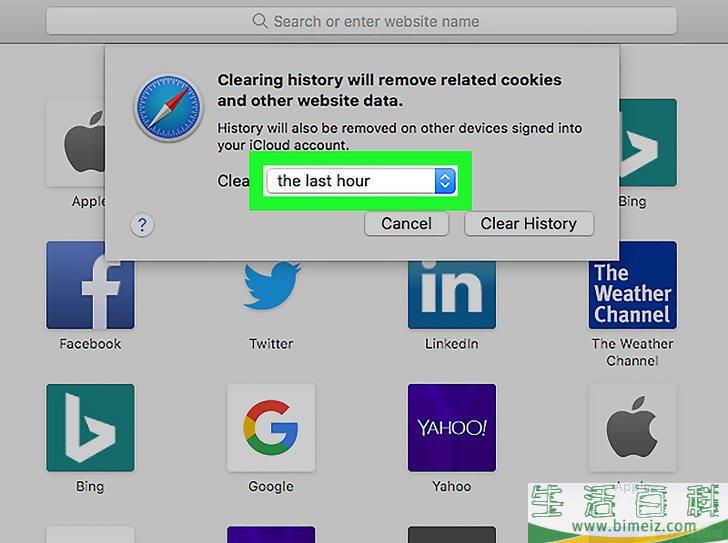
4点击弹出窗口顶端的下拉框,打开一个下拉菜单。
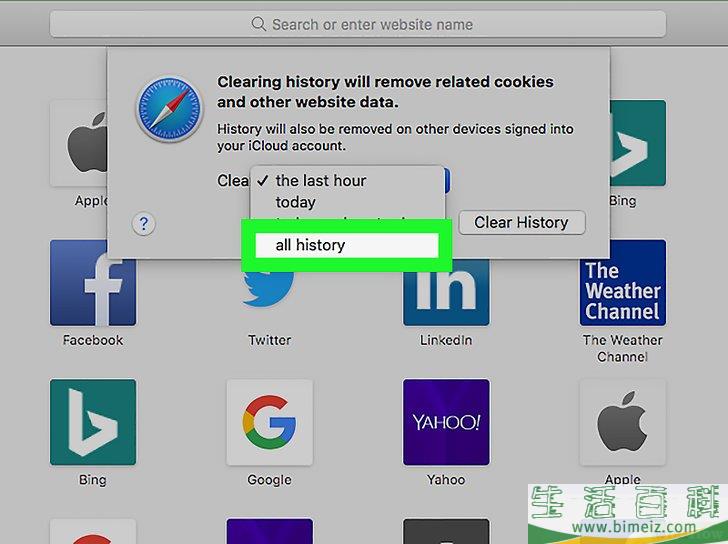
5点击下拉菜单中的所有历史记录
。
Safari会删除所有保存的Cookie和网站数据。
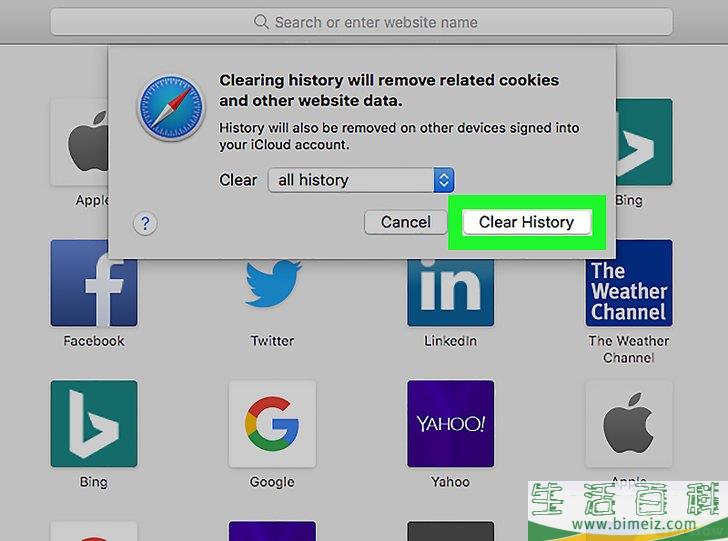
6点击清除历史记录
。
这样会删除Safari上的所有Cookie、搜索历史记录和网站数据。广告
方法9方法9 的 9:移动版Safari浏览器
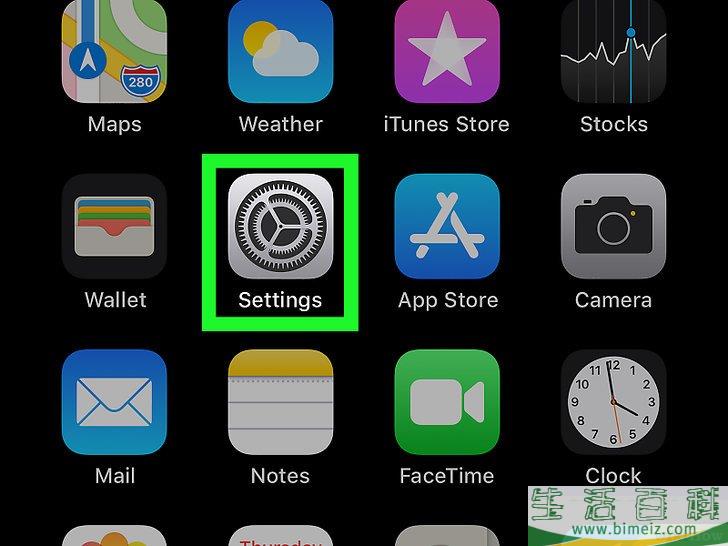
1打开iPhone的“设置” 。
点按“设置”应用,图标背景是灰色方框,里面有一个齿轮。
。
点按“设置”应用,图标背景是灰色方框,里面有一个齿轮。
- 这个方法也适用于iPad或iPod Touch。
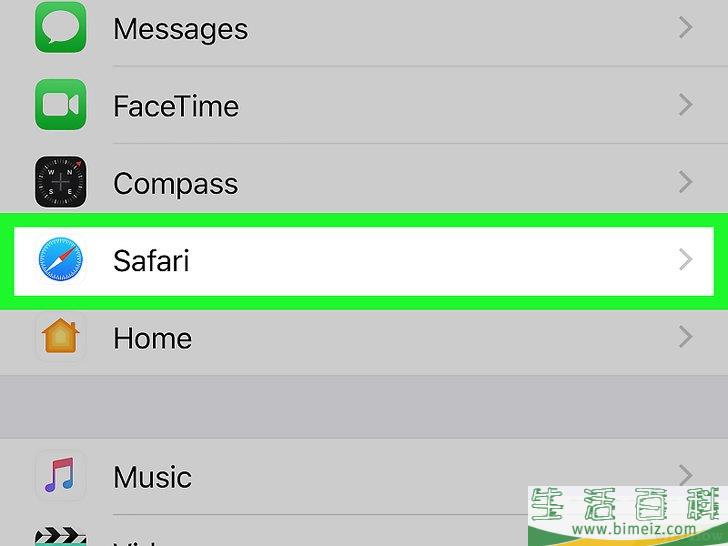
2往下滚动,点按Safari浏览器
。
它大概位于“设置”页面往下三分之一的地方。
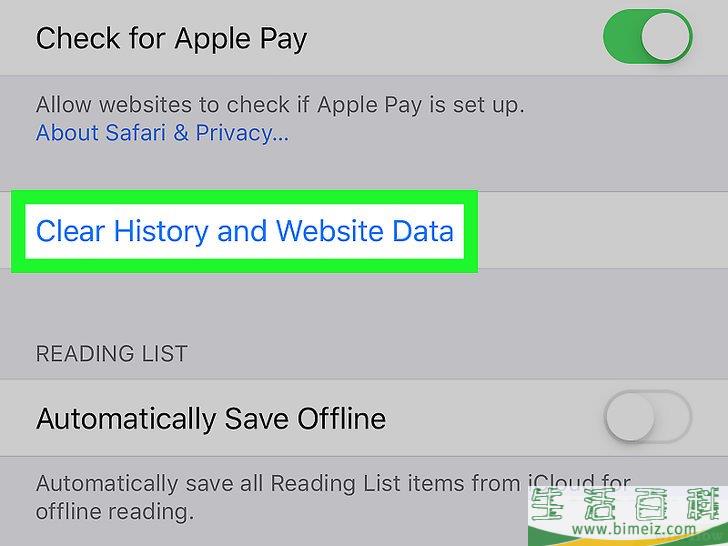
3往下滚动,点按清除历史记录和网站数据
。
这个选项就在靠近页面底部的位置。
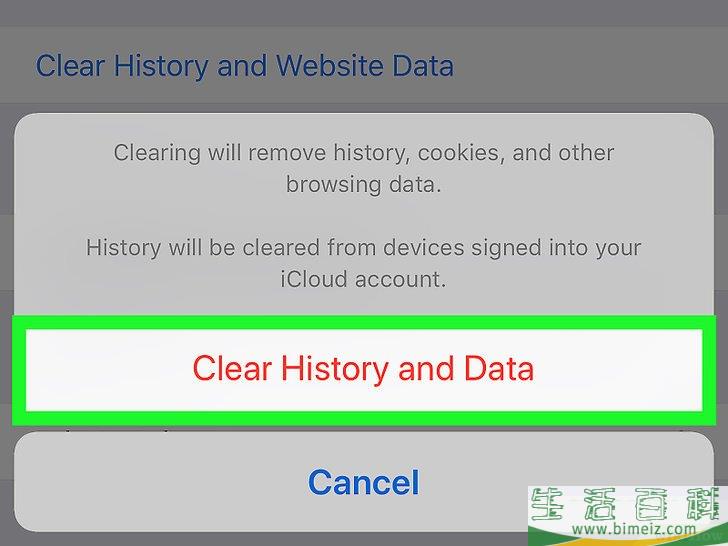
4出现提示时,点按屏幕底部的清除历史记录和网站数据
。
这样会清除保存在Safari的Cookie和其它网页数据。
- 这个选项也会清除iPhone上的搜索历史记录。如果你只想清除Cookie,那就点按页面底部的
高级
选项卡,点按
网站数据
,点按
移除所有网站数据
,然后点按
立即移除
。
广告
注意事项
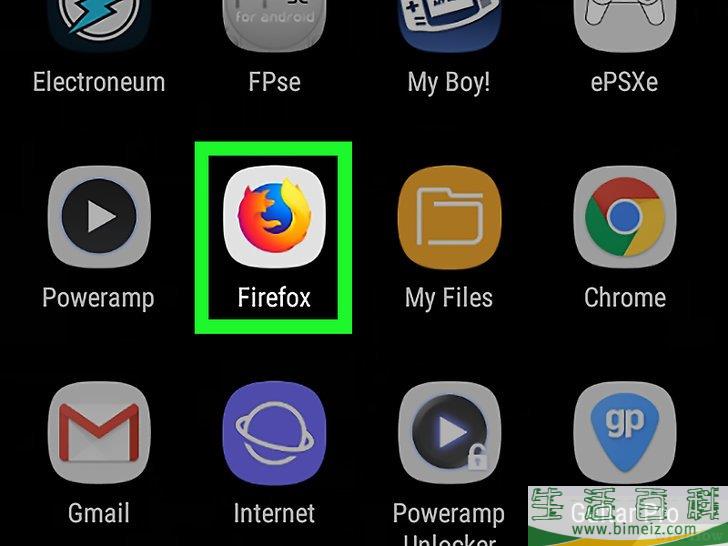
1打开Firefox火狐浏览器。 点按Firefox应用,图标是一只橙色狐狸抱着一个蓝色地球。
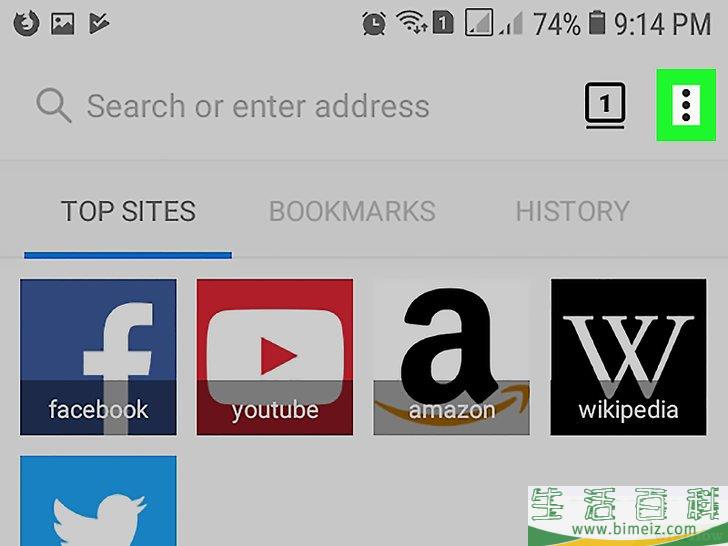
2点按屏幕右上角的⋮ ,打开一个下拉菜单。
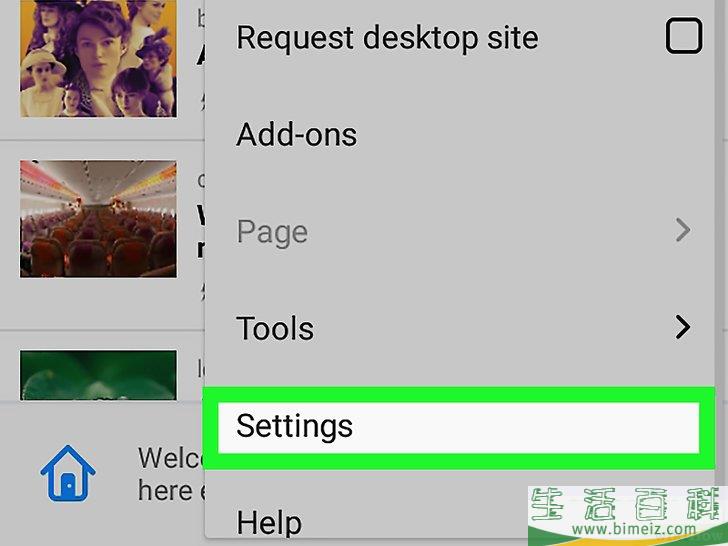
3点按下拉菜单中的Settings ,打开“设置”页面。
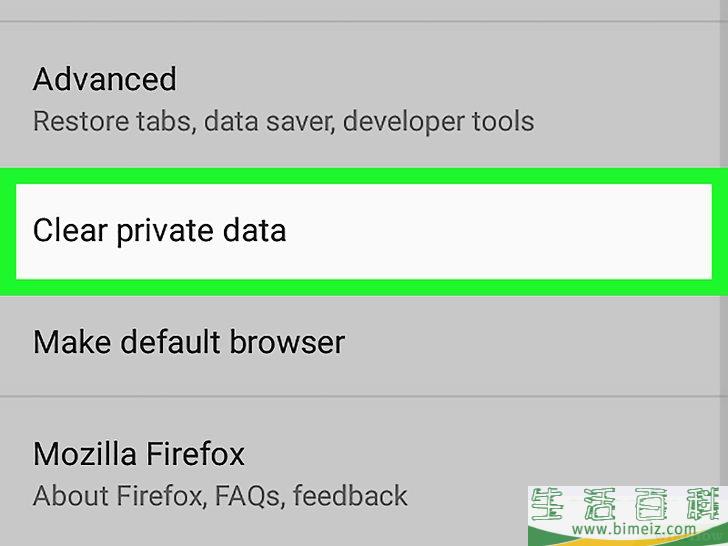
4点按清除私人数据 。 这样会打开“清除私人数据”菜单。
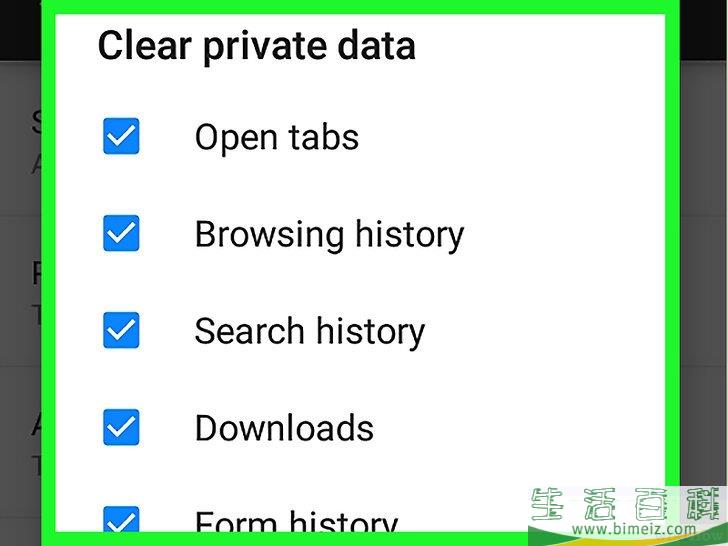
5点按页面顶端的立即清除 。 屏幕上会弹出一个窗口。
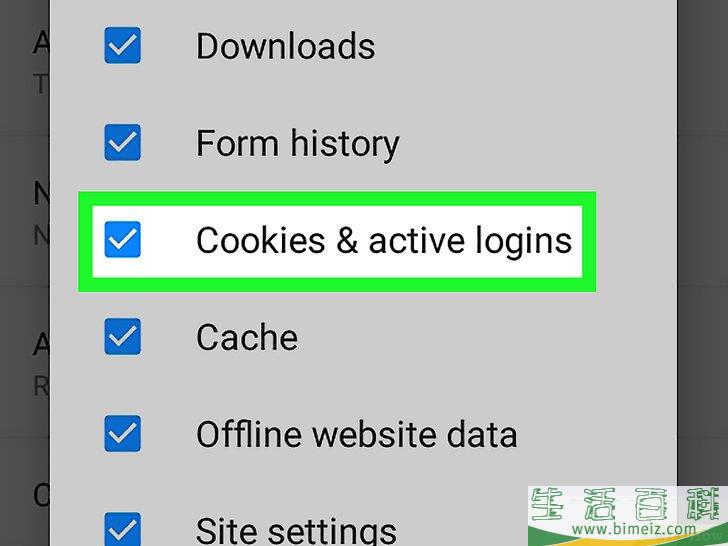
6勾选靠近弹出窗口中间的“Cookie和有效登录”复选框。
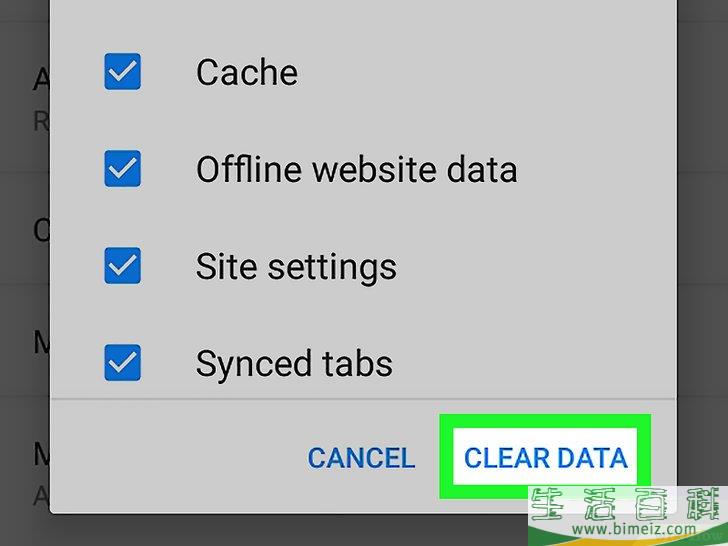
7点按弹出窗口底部的清除数据 。 这样会立即删除安卓设备上的Firefox浏览器Cookie。广告
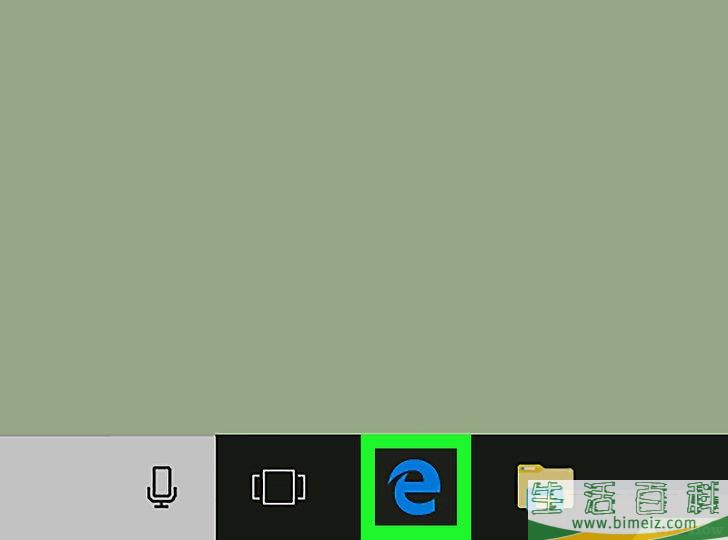
1打开Microsoft Edge浏览器。 单击或双击Edge应用,图标可能是蓝色背景,上面有一个白色字母“e”,或者只有一个深蓝色字母“e”。
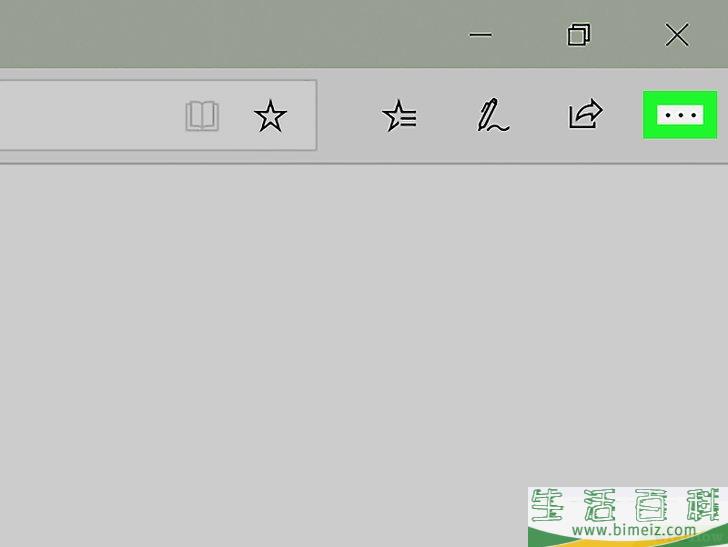
2点按Edge窗口右上角的⋯ 图标,弹出一个下拉菜单。
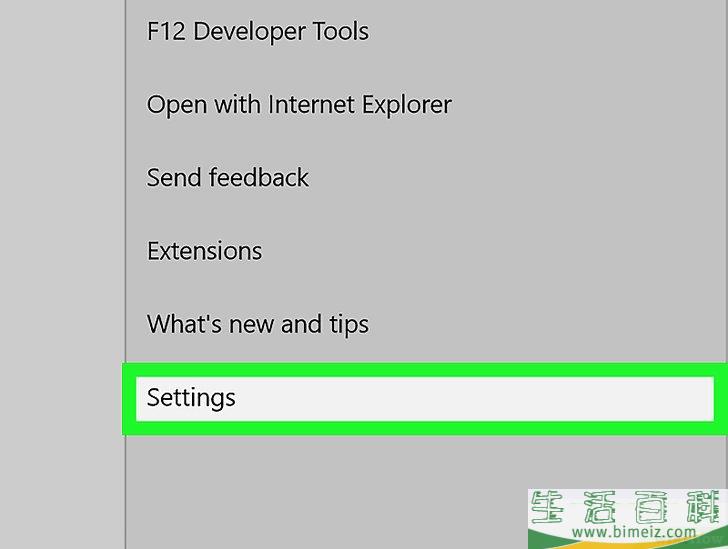
3点按弹出菜单底部的设置 。
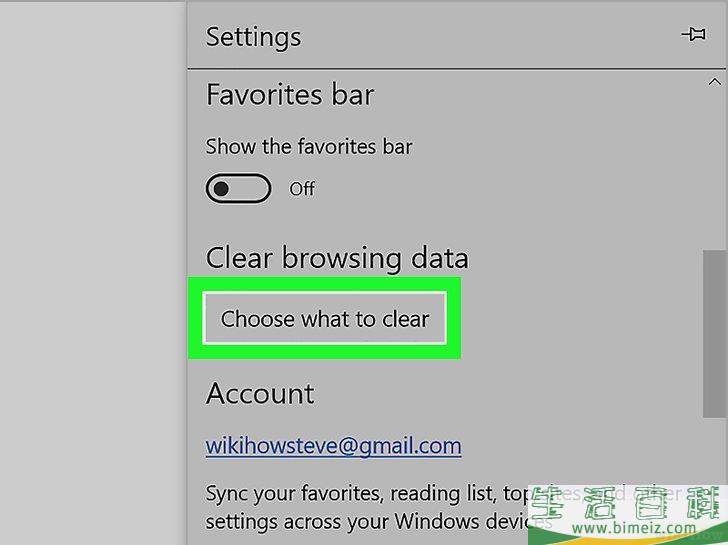
4点按选择要清除的内容 。 这个选项就在“设置”菜单中间的“清除浏览数据”标题底下。
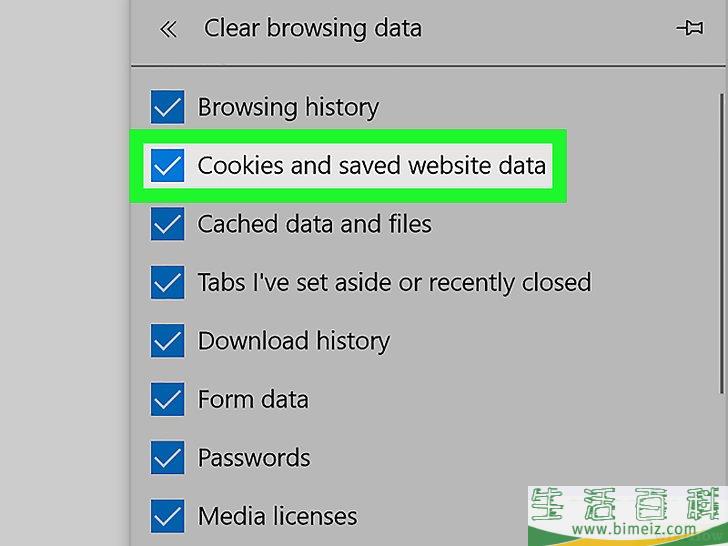
5确保勾选“Cookie和保存的网站数据”复选框。 这个选项将清除Edge浏览器的Cookie。至于菜单上的其它复选框,则可以根据需要决定是否取消勾选。
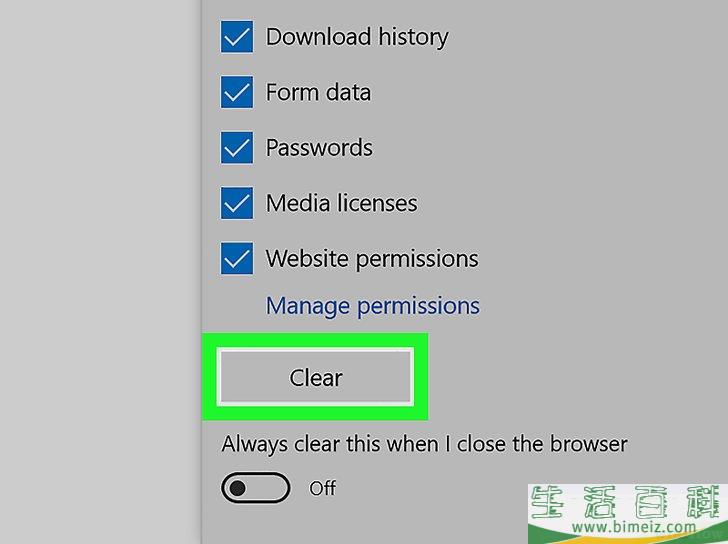
6点击清除 。 它就在要清除的数据类型底下。浏览器Cookie将被清除。广告
方法7方法7 的 9:Internet Explorer浏览器
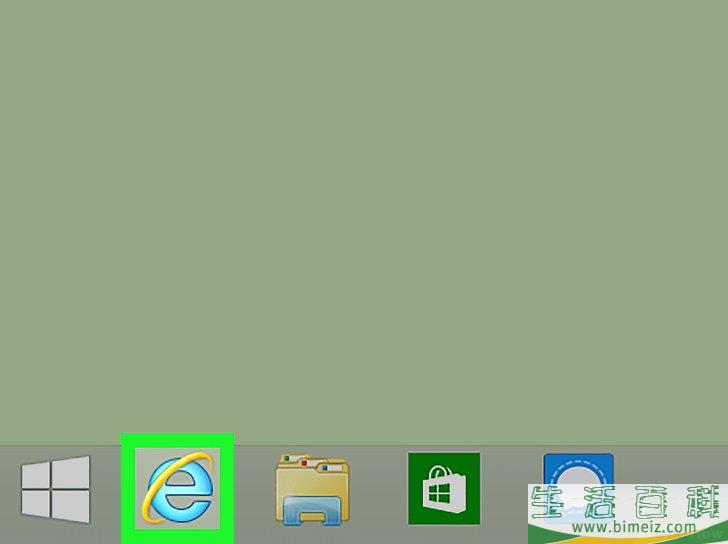
1打开Internet Explorer浏览器。
单击或双击Internet Explorer应用,图标是被金色丝带围绕的浅蓝色字母“e”。
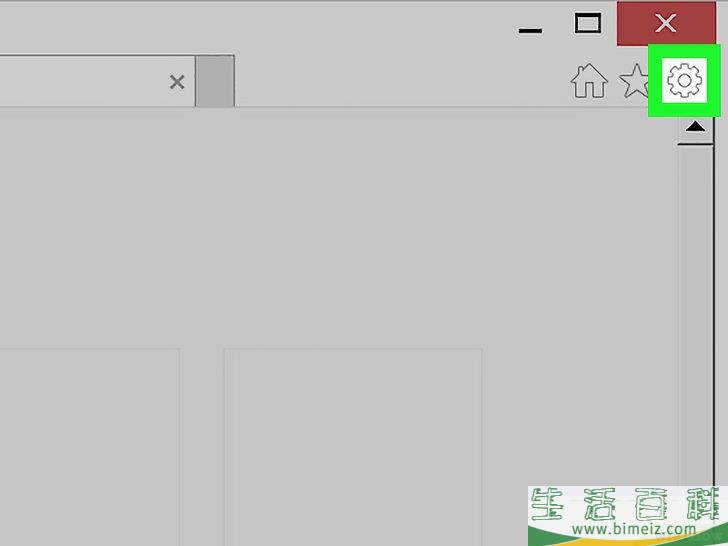
2点击“设置” 。
这个图标位于Internet Explorer窗口右上角。点击后会打开一个下拉菜单。
。
这个图标位于Internet Explorer窗口右上角。点击后会打开一个下拉菜单。
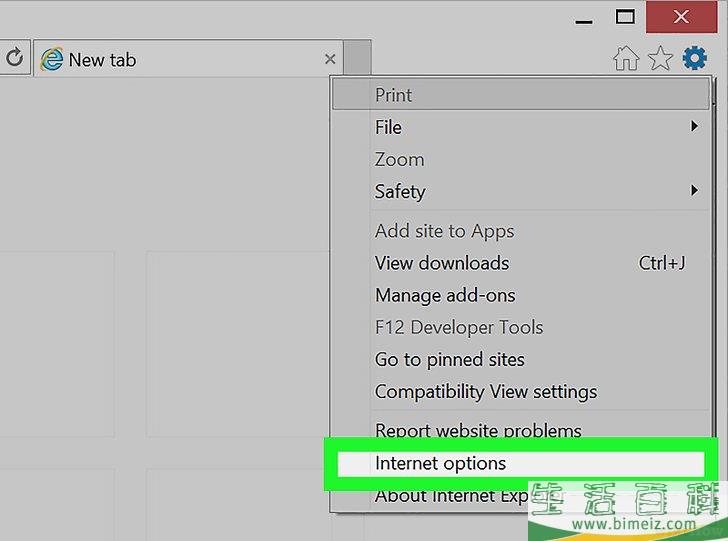
3点击靠近下拉菜单底部的Internet选项
。
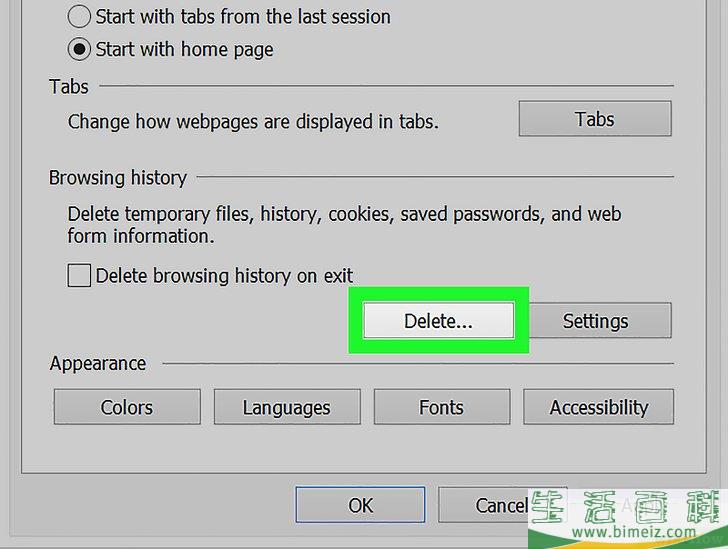
4点击删除
。
它就在靠近“Internet选项”窗口中间的“浏览历史”标题底下。
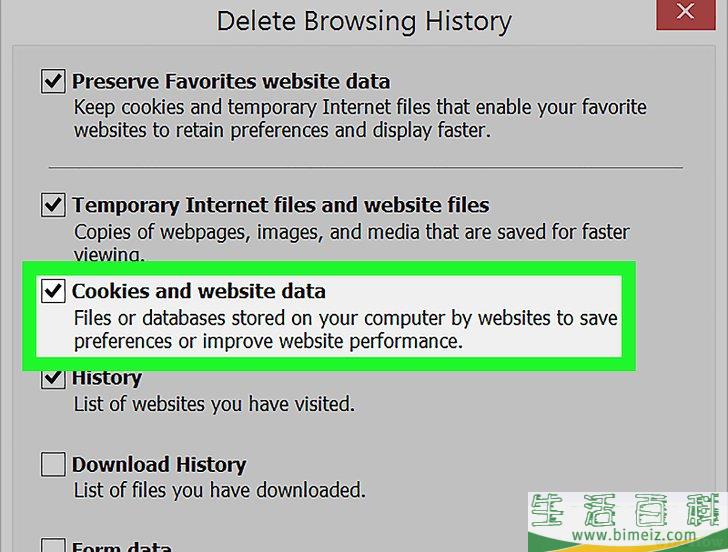
5确保勾选“Cookie和网站数据”复选框。
勾选了它才能删除Cookie,至于这一页的其它复选框,你可以根据需要决定是否取消勾选。
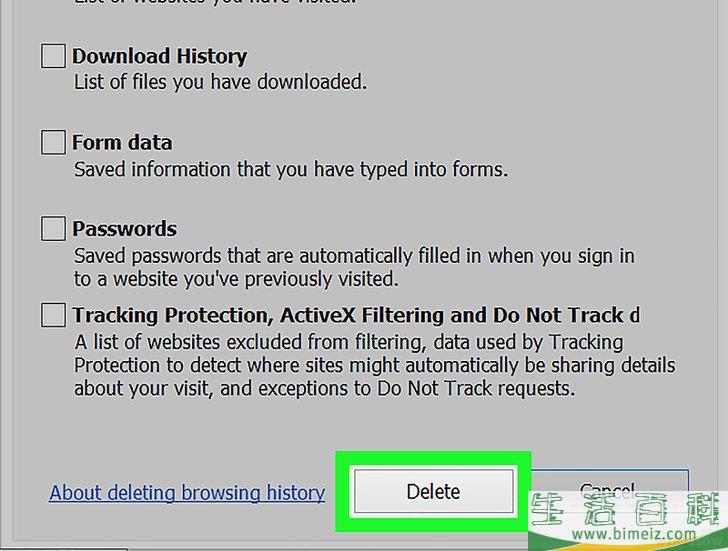
6点按窗口底部的删除
。
这将删除Internet Explorer的Cookie。
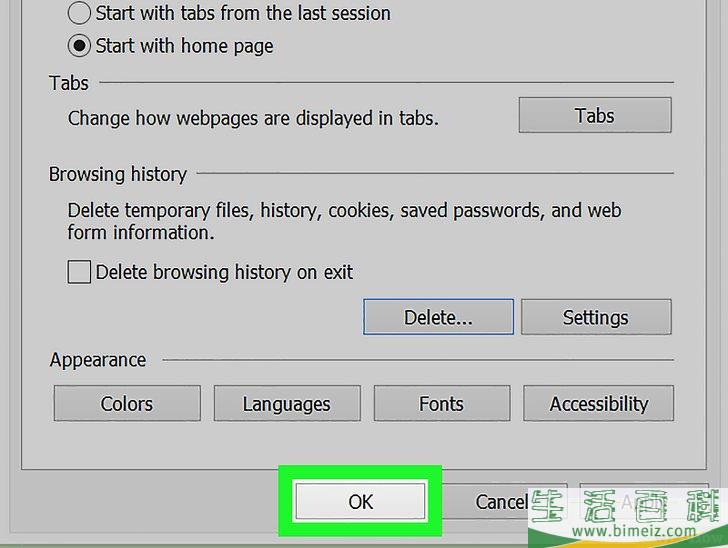
7点击确认
,退出“Internet选项”。
浏览器Cookie已经被清除了。广告
方法8方法8 的 9:桌面版Safari浏览器
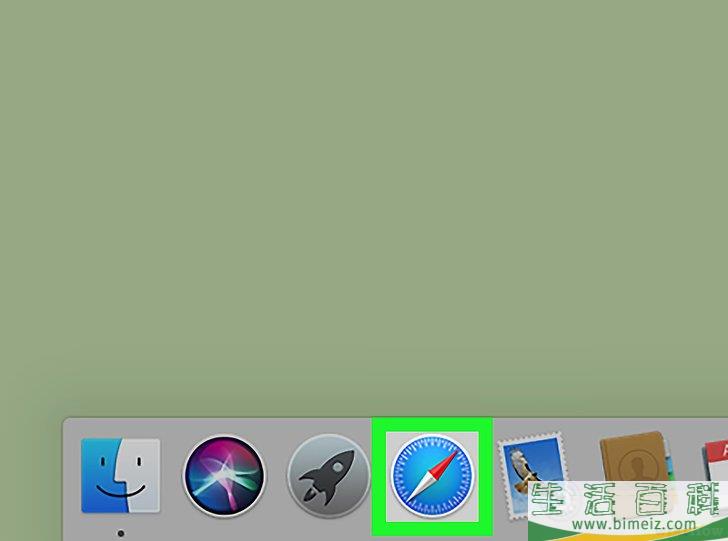
1打开Safari浏览器。
单击或双击Safari应用,图标是一个蓝色指南针,位于Mac的“程序坞”中。
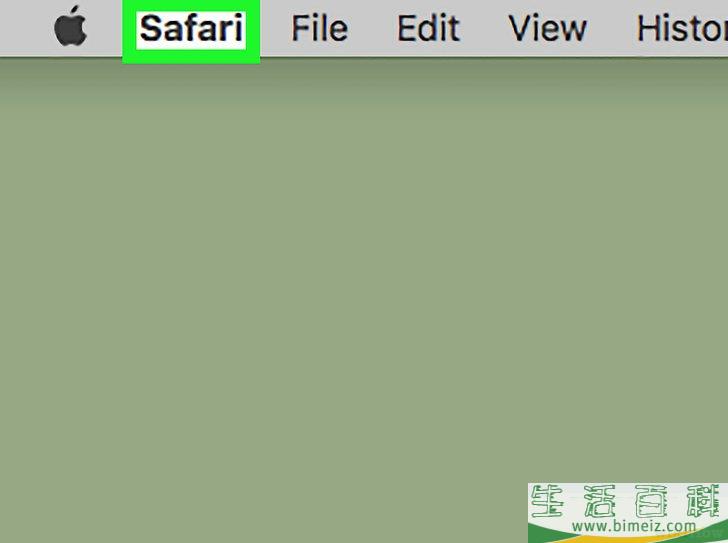
2点击屏幕左上角的Safari浏览器
,打开一个下拉菜单。
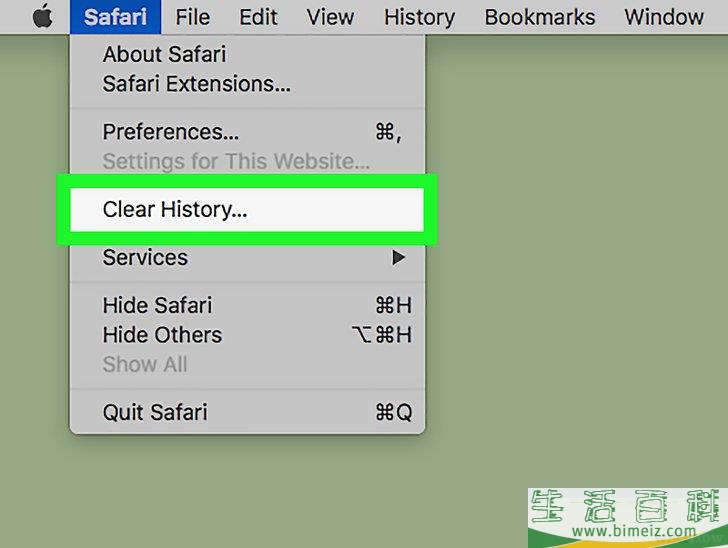
3点击靠近下拉菜单顶端的清除历史记录
。
屏幕上会弹出一个窗口。
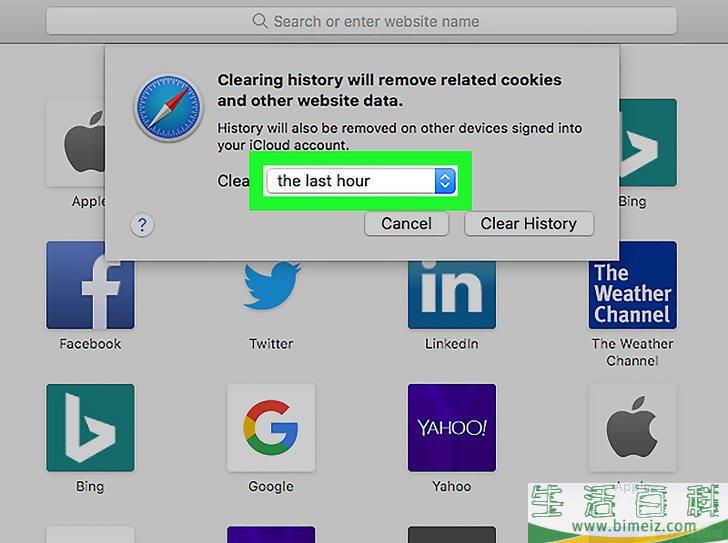
4点击弹出窗口顶端的下拉框,打开一个下拉菜单。
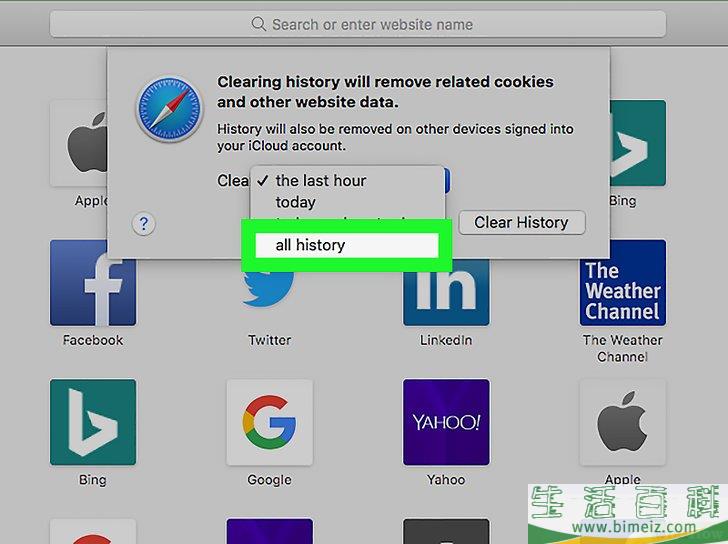
5点击下拉菜单中的所有历史记录
。
Safari会删除所有保存的Cookie和网站数据。
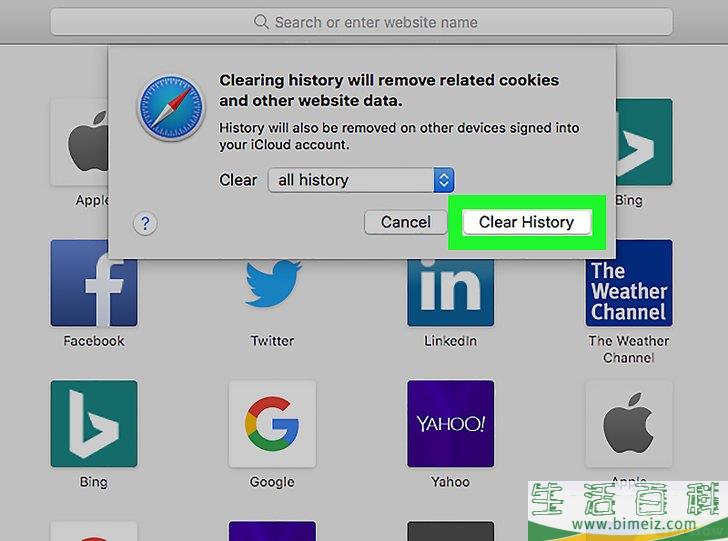
6点击清除历史记录
。
这样会删除Safari上的所有Cookie、搜索历史记录和网站数据。广告
方法9方法9 的 9:移动版Safari浏览器
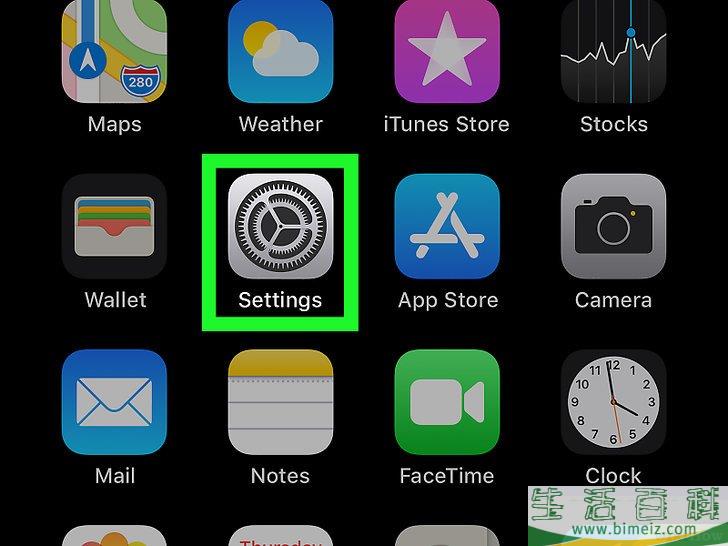
1打开iPhone的“设置” 。
点按“设置”应用,图标背景是灰色方框,里面有一个齿轮。
。
点按“设置”应用,图标背景是灰色方框,里面有一个齿轮。
- 这个方法也适用于iPad或iPod Touch。
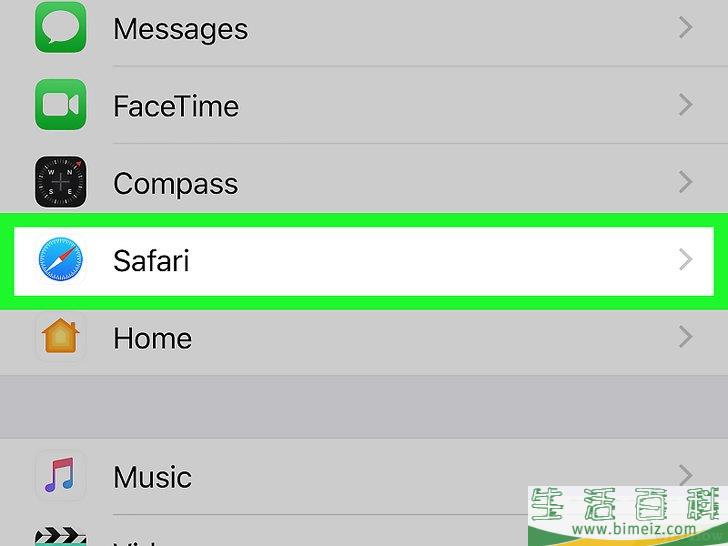
2往下滚动,点按Safari浏览器
。
它大概位于“设置”页面往下三分之一的地方。
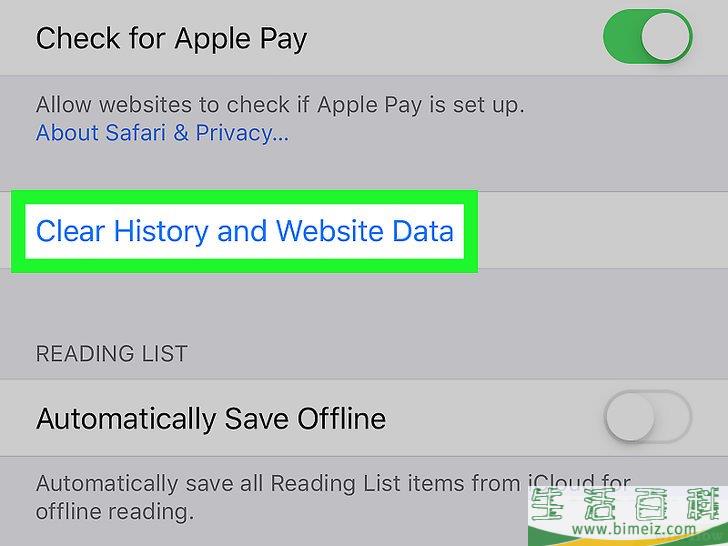
3往下滚动,点按清除历史记录和网站数据
。
这个选项就在靠近页面底部的位置。
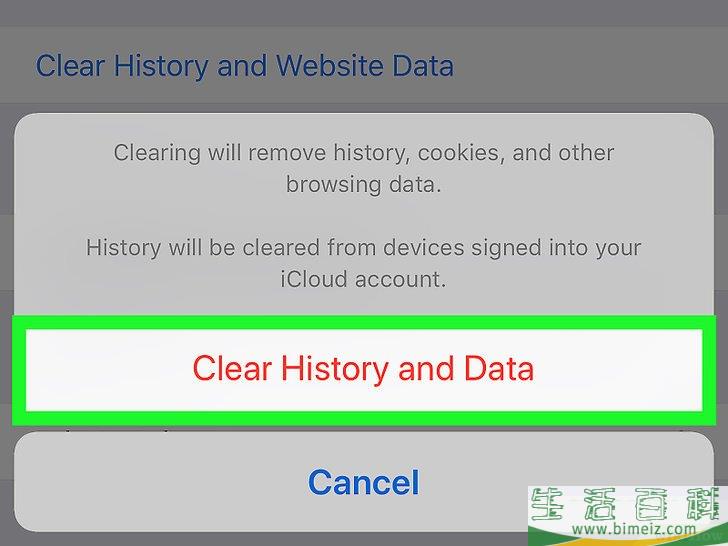
4出现提示时,点按屏幕底部的清除历史记录和网站数据
。
这样会清除保存在Safari的Cookie和其它网页数据。
- 这个选项也会清除iPhone上的搜索历史记录。如果你只想清除Cookie,那就点按页面底部的
高级
选项卡,点按
网站数据
,点按
移除所有网站数据
,然后点按
立即移除
。
广告
注意事项
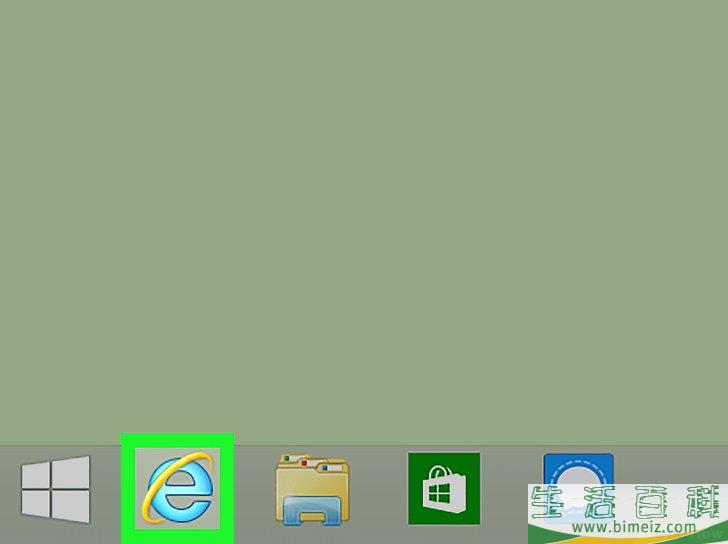
1打开Internet Explorer浏览器。 单击或双击Internet Explorer应用,图标是被金色丝带围绕的浅蓝色字母“e”。
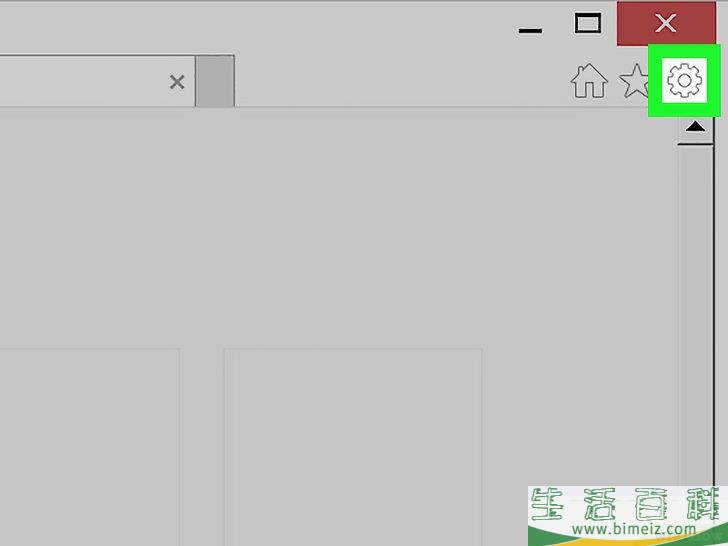
2点击“设置” 。
这个图标位于Internet Explorer窗口右上角。点击后会打开一个下拉菜单。
。
这个图标位于Internet Explorer窗口右上角。点击后会打开一个下拉菜单。
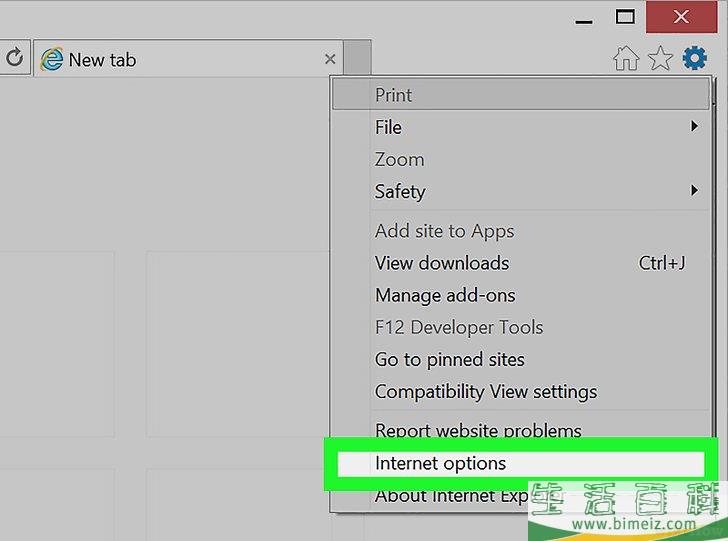
3点击靠近下拉菜单底部的Internet选项 。
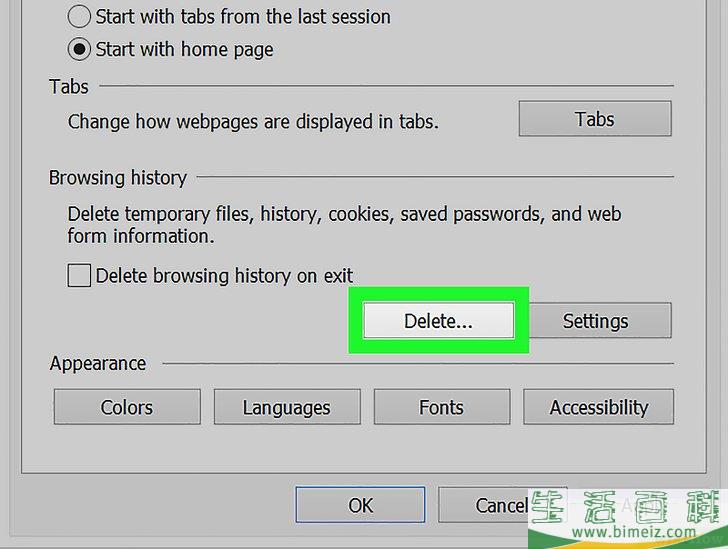
4点击删除 。 它就在靠近“Internet选项”窗口中间的“浏览历史”标题底下。
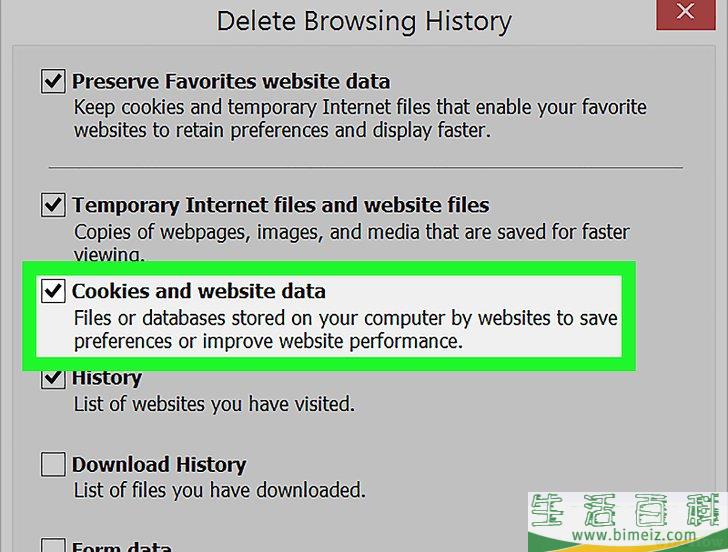
5确保勾选“Cookie和网站数据”复选框。 勾选了它才能删除Cookie,至于这一页的其它复选框,你可以根据需要决定是否取消勾选。
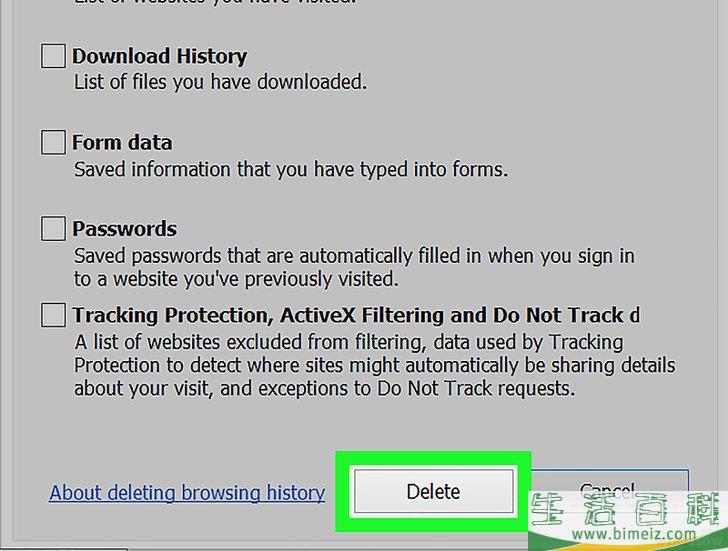
6点按窗口底部的删除 。 这将删除Internet Explorer的Cookie。
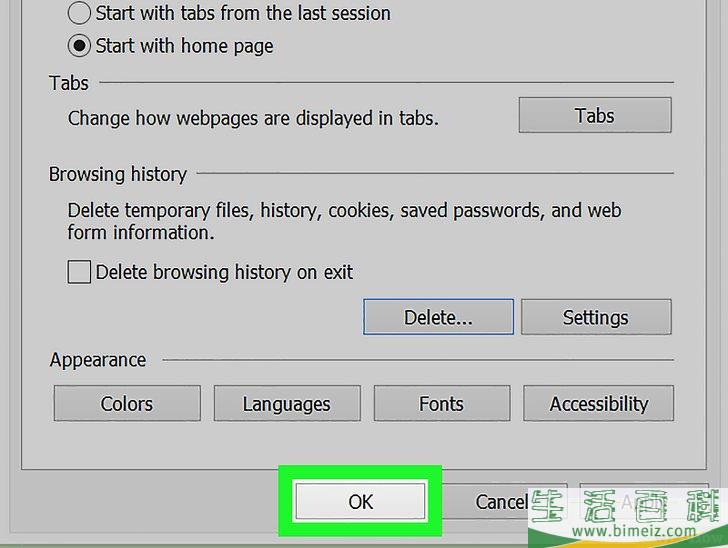
7点击确认 ,退出“Internet选项”。 浏览器Cookie已经被清除了。广告
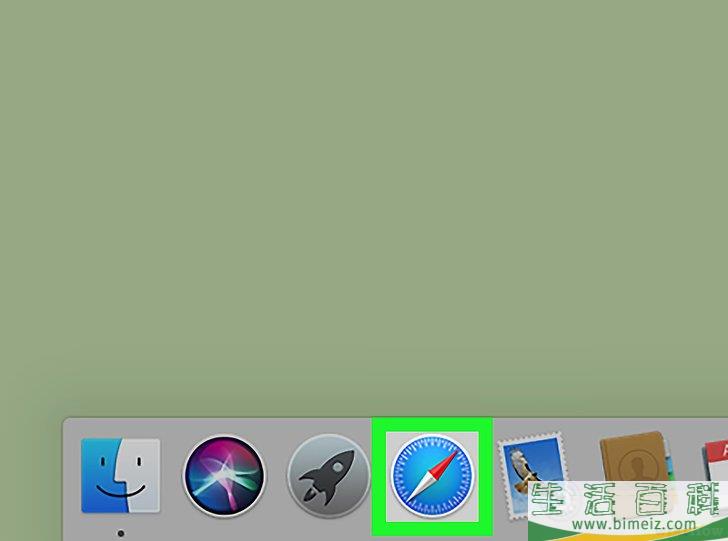
1打开Safari浏览器。 单击或双击Safari应用,图标是一个蓝色指南针,位于Mac的“程序坞”中。
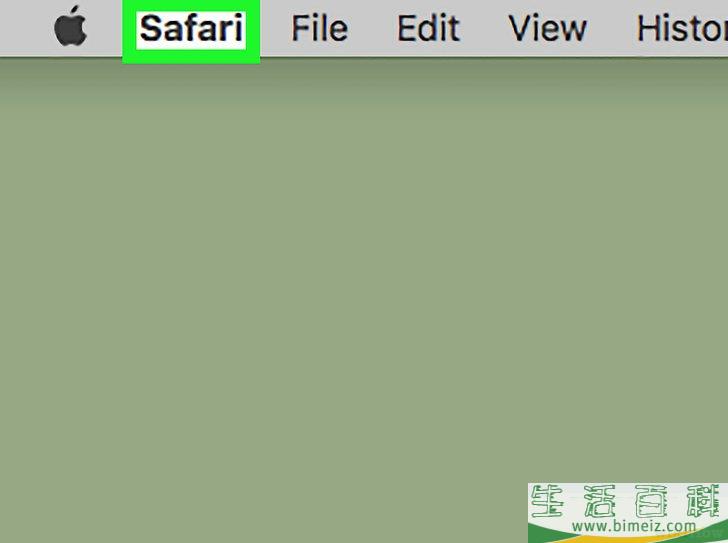
2点击屏幕左上角的Safari浏览器 ,打开一个下拉菜单。
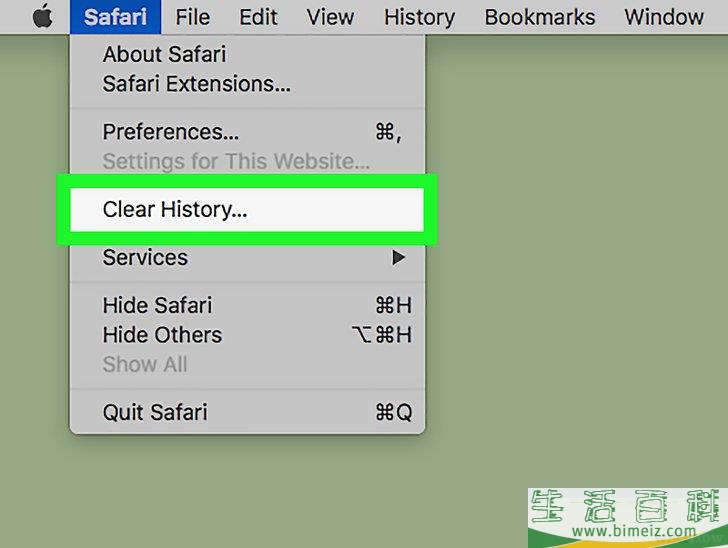
3点击靠近下拉菜单顶端的清除历史记录 。 屏幕上会弹出一个窗口。
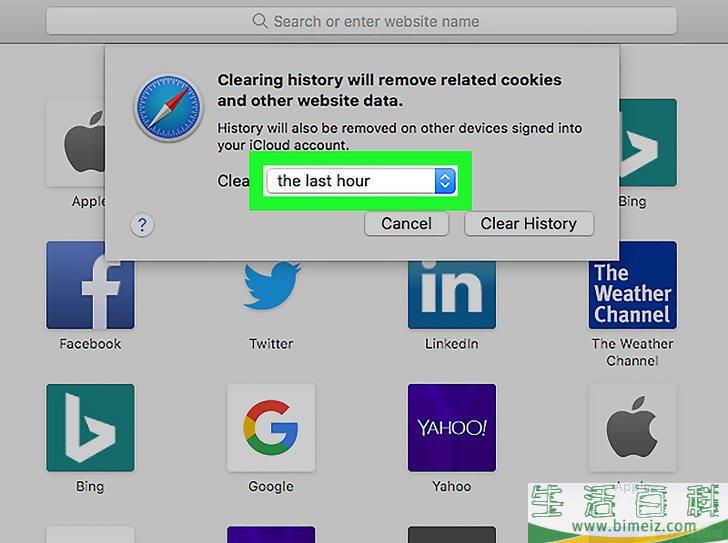
4点击弹出窗口顶端的下拉框,打开一个下拉菜单。
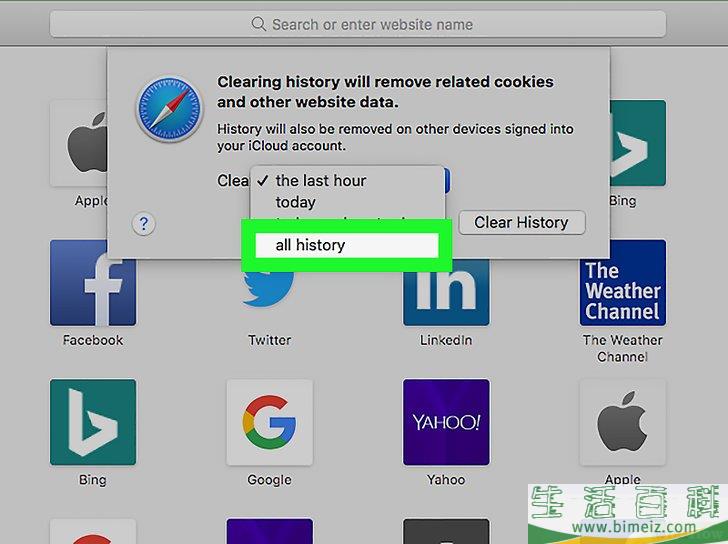
5点击下拉菜单中的所有历史记录 。 Safari会删除所有保存的Cookie和网站数据。
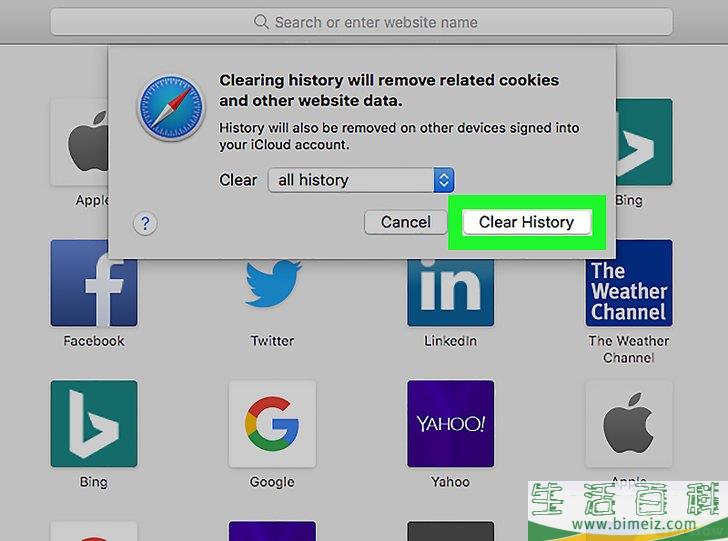
6点击清除历史记录 。 这样会删除Safari上的所有Cookie、搜索历史记录和网站数据。广告
方法9方法9 的 9:移动版Safari浏览器
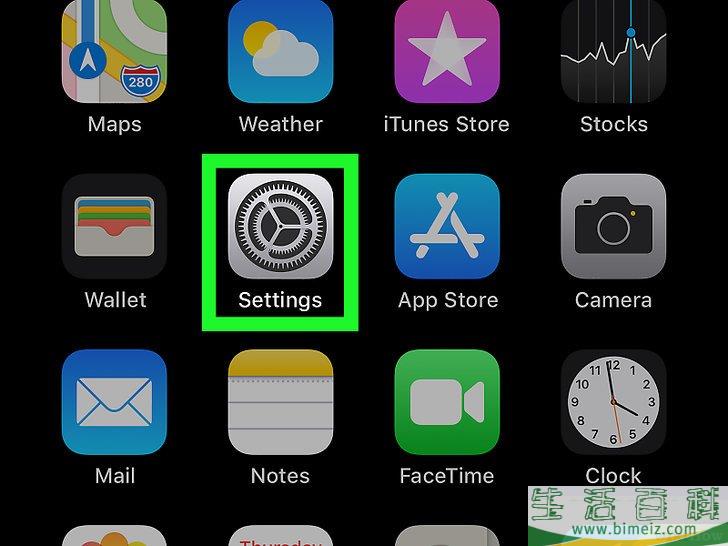
1打开iPhone的“设置” 。
点按“设置”应用,图标背景是灰色方框,里面有一个齿轮。
。
点按“设置”应用,图标背景是灰色方框,里面有一个齿轮。
- 这个方法也适用于iPad或iPod Touch。
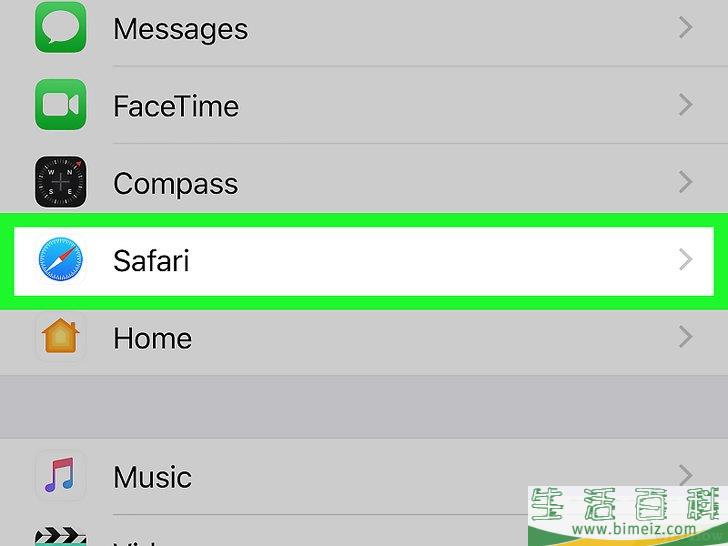
2往下滚动,点按Safari浏览器
。
它大概位于“设置”页面往下三分之一的地方。
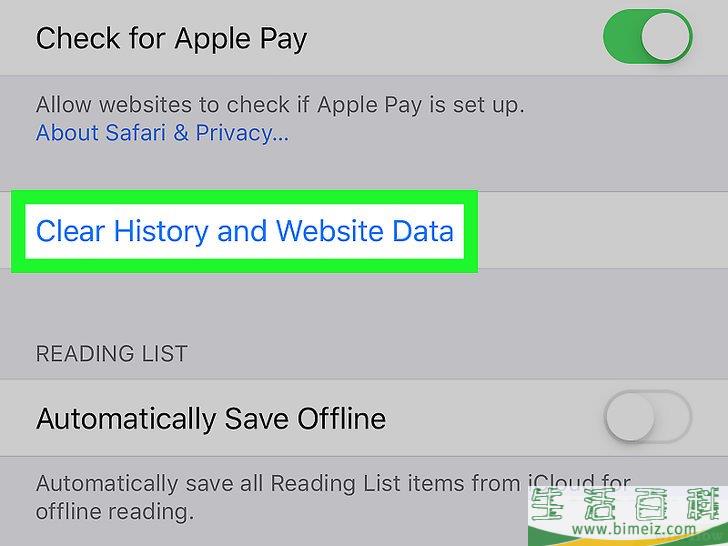
3往下滚动,点按清除历史记录和网站数据
。
这个选项就在靠近页面底部的位置。
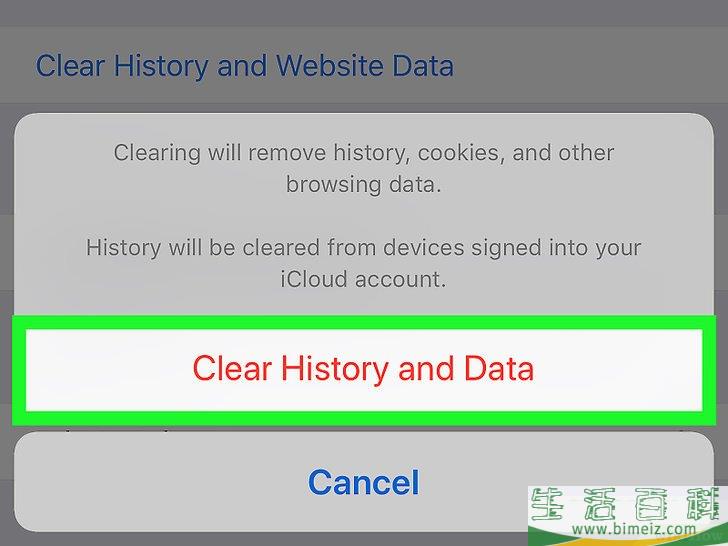
4出现提示时,点按屏幕底部的清除历史记录和网站数据
。
这样会清除保存在Safari的Cookie和其它网页数据。
- 这个选项也会清除iPhone上的搜索历史记录。如果你只想清除Cookie,那就点按页面底部的
高级
选项卡,点按
网站数据
,点按
移除所有网站数据
,然后点按
立即移除
。
广告
注意事项
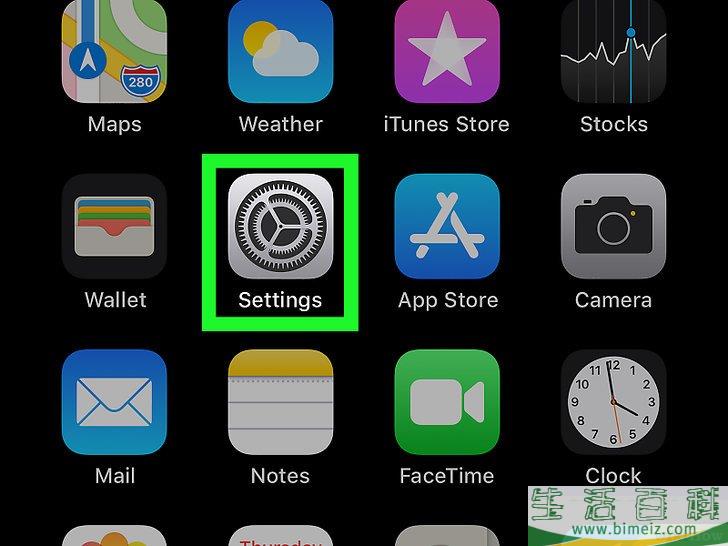
1打开iPhone的“设置” 。
点按“设置”应用,图标背景是灰色方框,里面有一个齿轮。
。
点按“设置”应用,图标背景是灰色方框,里面有一个齿轮。
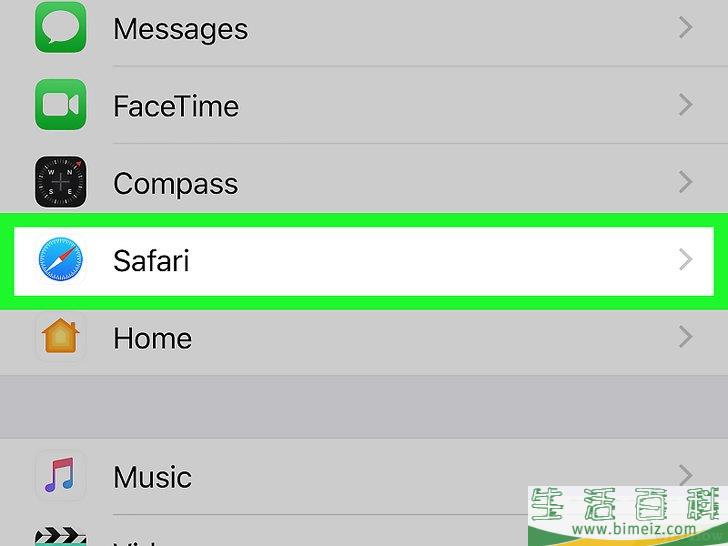
2往下滚动,点按Safari浏览器 。 它大概位于“设置”页面往下三分之一的地方。
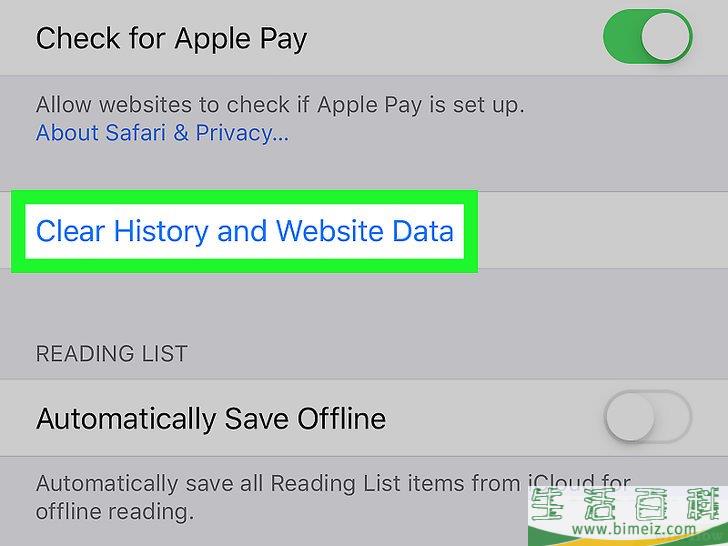
3往下滚动,点按清除历史记录和网站数据 。 这个选项就在靠近页面底部的位置。
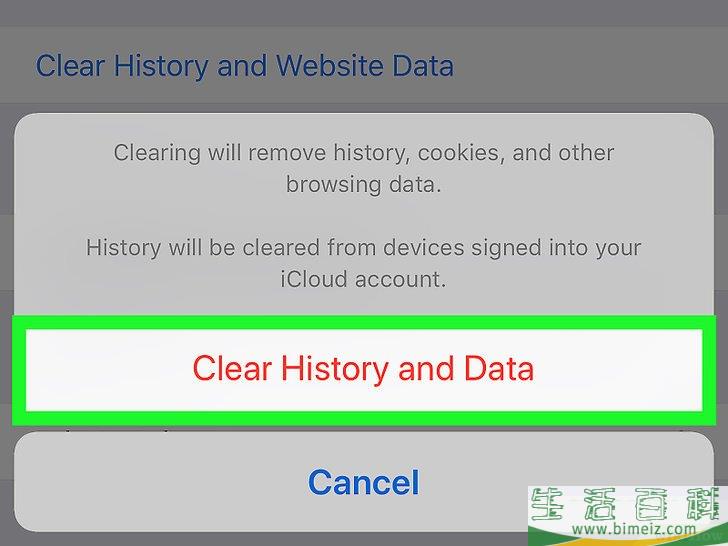
4出现提示时,点按屏幕底部的清除历史记录和网站数据 。 这样会清除保存在Safari的Cookie和其它网页数据。
高级 选项卡,点按
网站数据 ,点按
移除所有网站数据 ,然后点按
立即移除 。
警告
上一篇:怎么修复谷歌Chrome浏览器
下一篇:怎么将图像插入PDF







